云通SaaS平台
常见问题
发布日志
云通商家管理系统操作手册
云通收银台操作手册
客户端部署手册
收银1.0下载资源
针式打印机设置打印纸宽度教学视频
短信充赠方案
收银系统1.4.4.5发布教程
收银系统1.4.4.7发布教程
收银系统1.4.4.10发布教程
收银系统1.4.5.2发布教程
收银系统1.4.5.3发布教程
收银系统1.4.5.4发布教程
网络检测解决办法
收银1.0安装教程
收银2.0安装教程
收银2.0下载资源
收银本地化问题处理方法
天音云通文档库
-
+
首页
云通商家管理系统操作手册
## 登录 使用浏览器访问地址[https://sys.tianyinvod.com](https://sys.tianyinvod.com "https://sys.tianyinvod.com"),进入登录页面,输入账号、密码成功登录 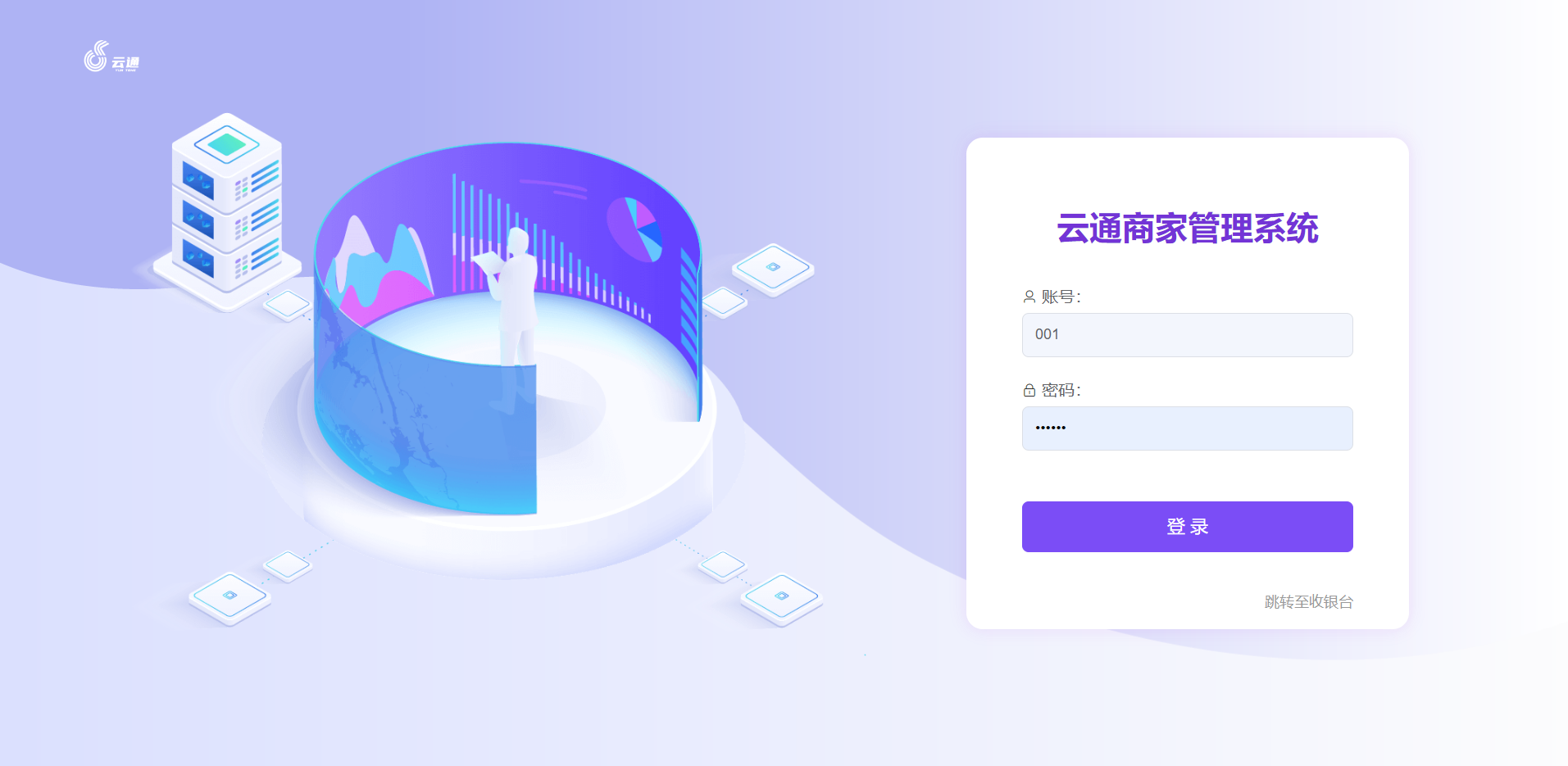 ## 退出登录 点击导航栏的用户头像,点击弹出的【退出登录】按钮成功退出登录 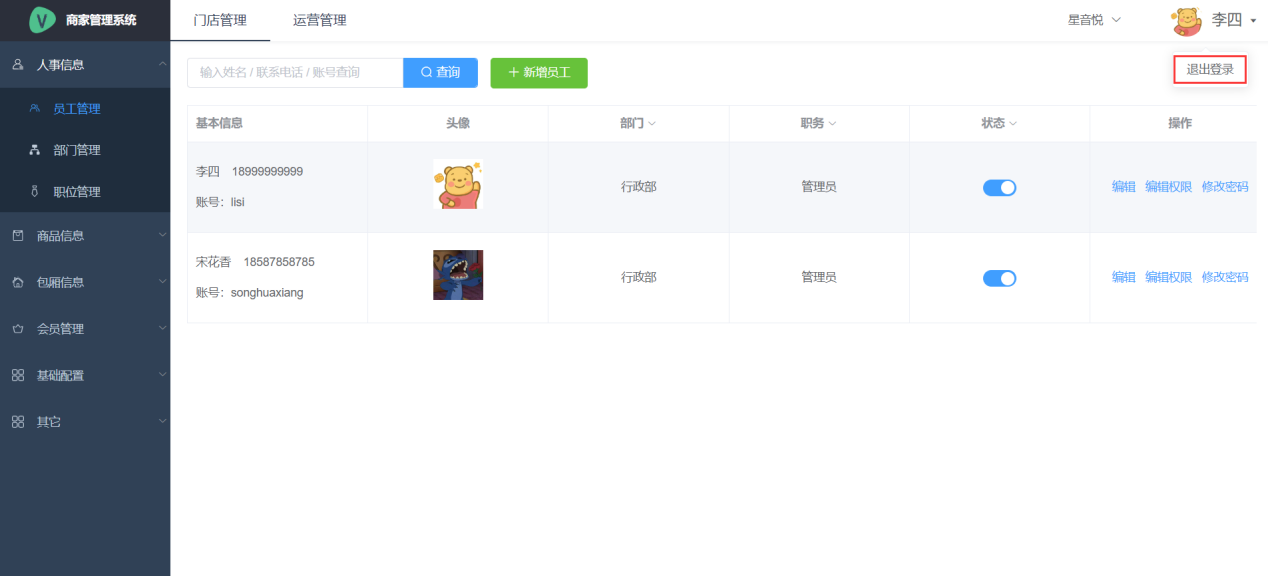 ## 切换门店 点击导航栏的门店名称,选择需要切换的门店 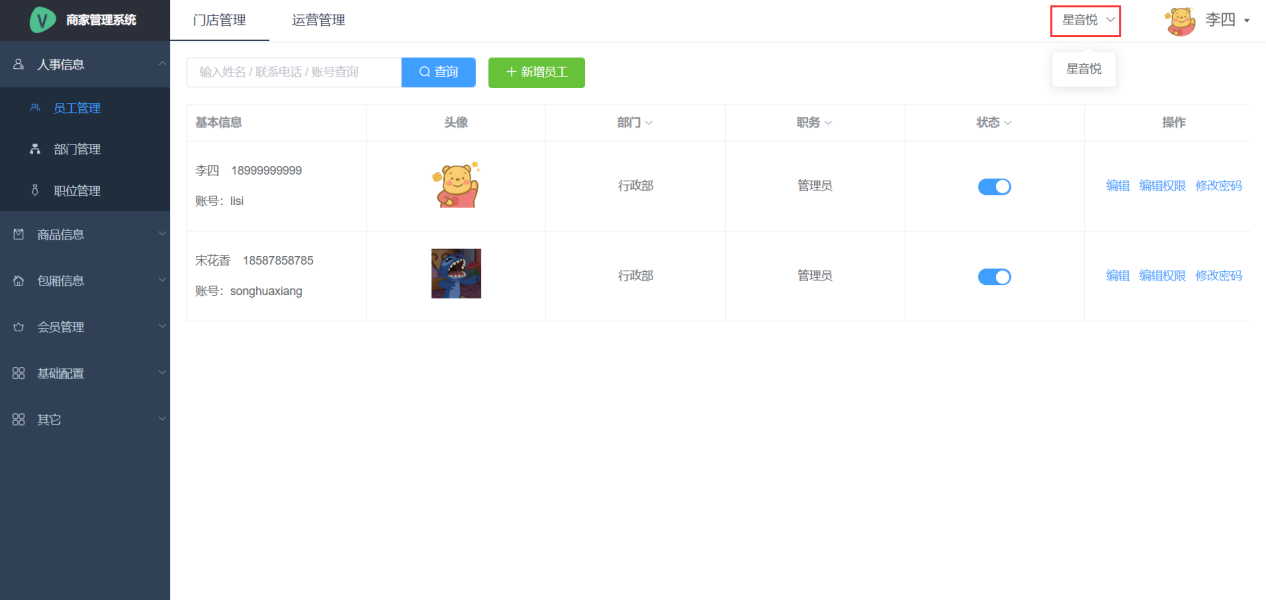 ## 员工管理 ### 员工列表 * 输入查询条件,点击【查询】按钮可以查询到分页后的员工列表 * 支持根据名称、部门、职务、状态过滤员工列表 * 切换状态列的开关,可以启用/禁用员工 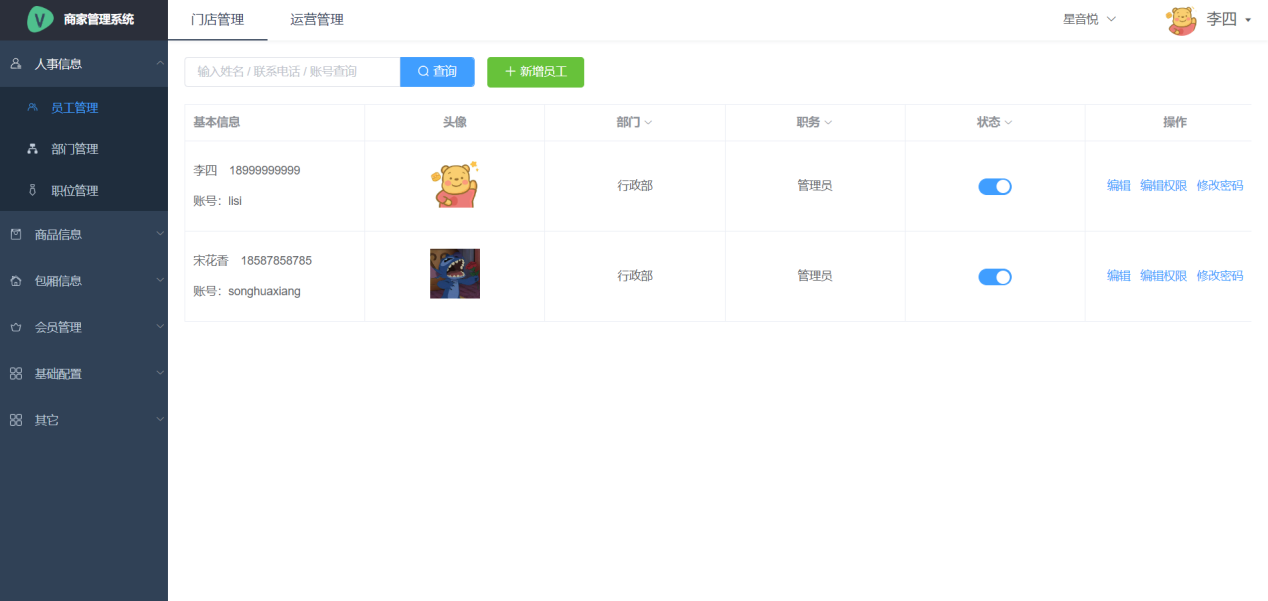 ### 新增员工 * 进入【员工管理】页面,点击【新增员工】按钮,填写信息后,点击【保存】 * 此处可以选择多个门店,但是需要给该员工配置在每一个门店设置部门和职位 * 【VOD超市账号信息】用于再VOD点播机超市登录使用(注:VOD点播机如果没有配置门店ID,则不能使用此账号信息登录) 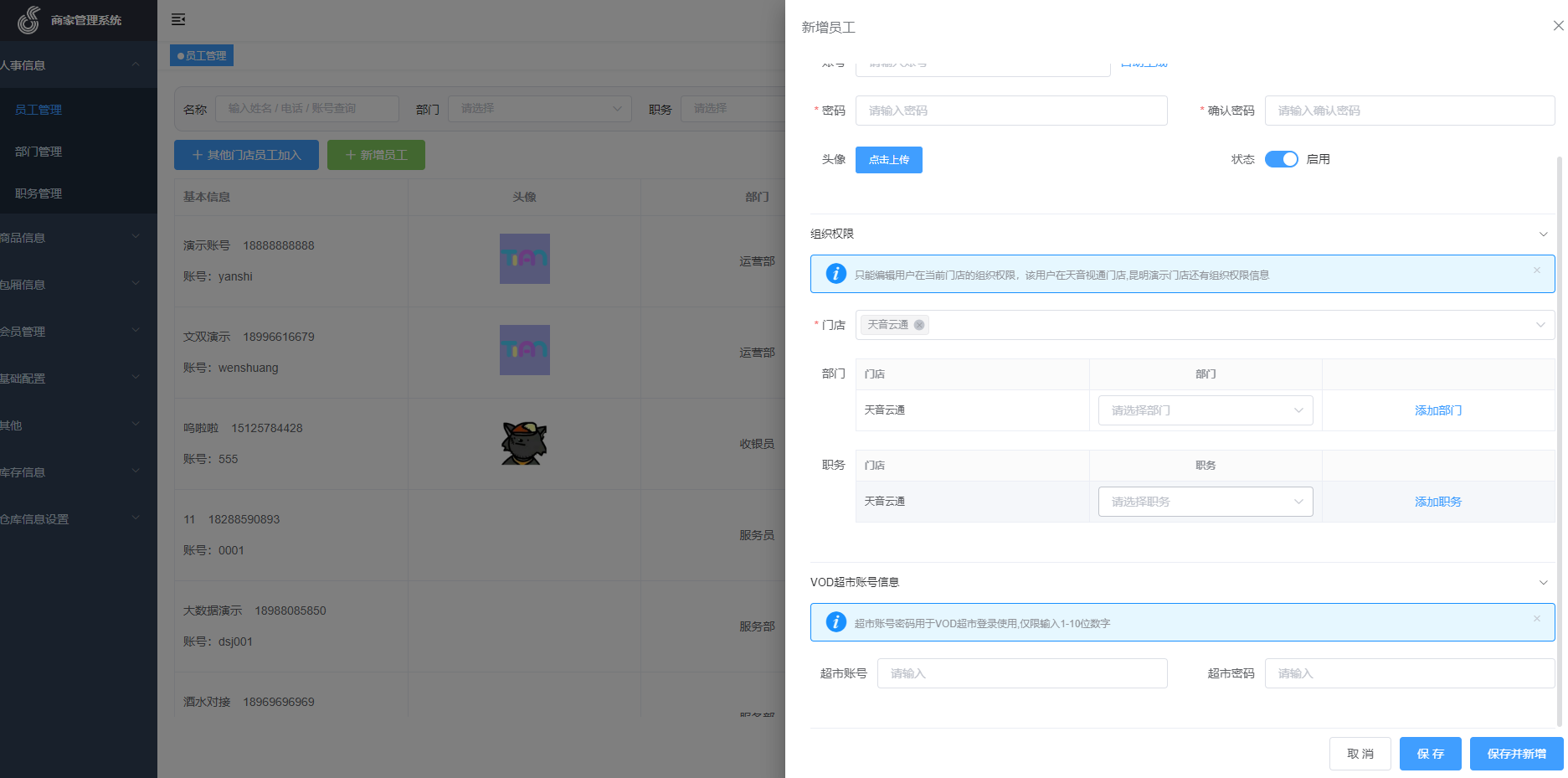 ### 编辑员工 * 进入【员工管理】页面,点击【编辑】按钮,填写信息后,点击【保存】 * 编辑员工时,不能编辑密码 * 编辑员工时,组织权限仅支持编辑当前门店的 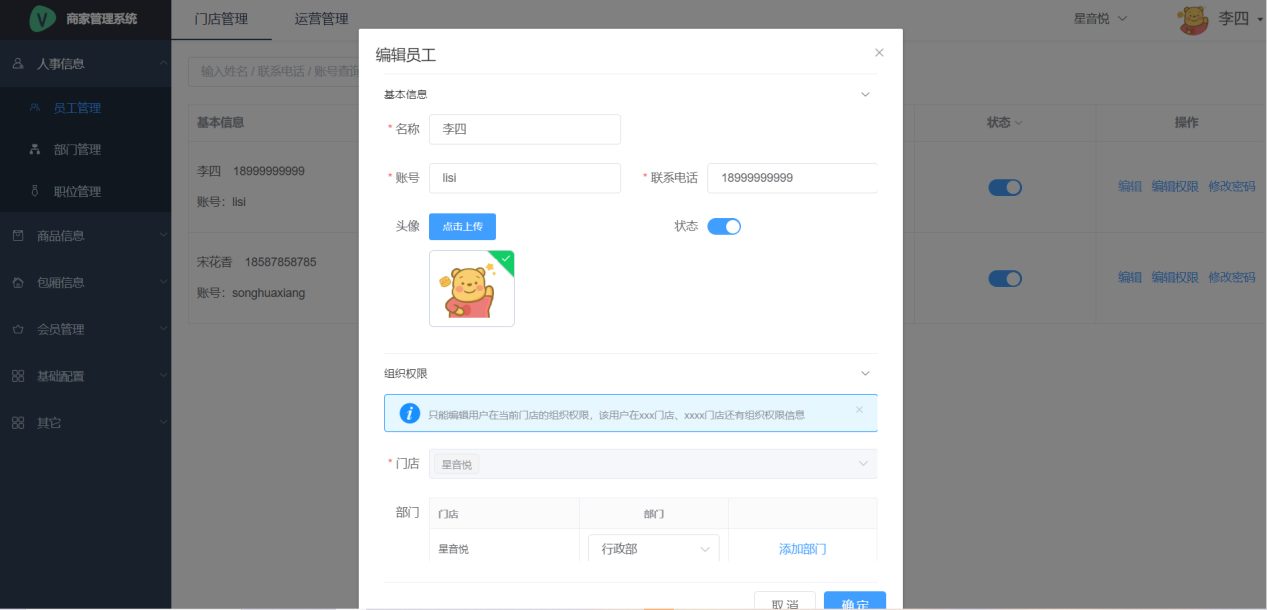 ### 编辑权限 * 进入【员工管理】页面,点击【编辑权限】按钮,进入编辑权限页面,在每个选项卡页面中点击【立即配置】按钮或编辑图标进行配置 * 配置权限最大范围为员工的职务权限 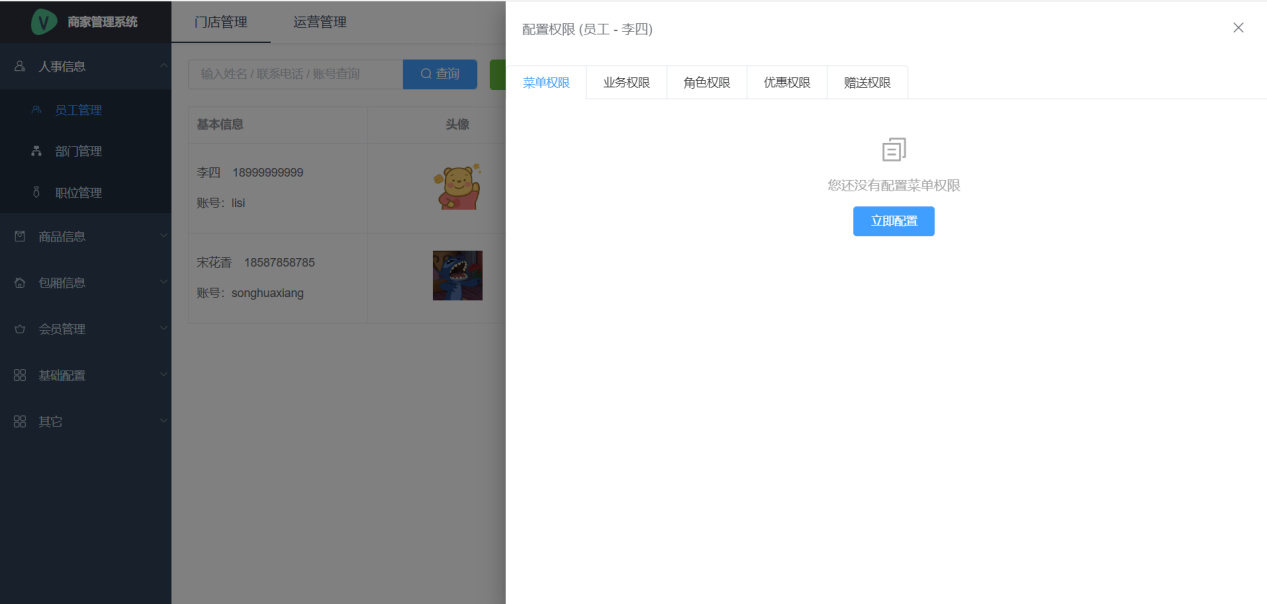 ### 修改密码 进入【员工管理】页面,点击【修改密码】按钮,弹出【修改密码】弹窗,填写新密码、确认密码后点击【保存】 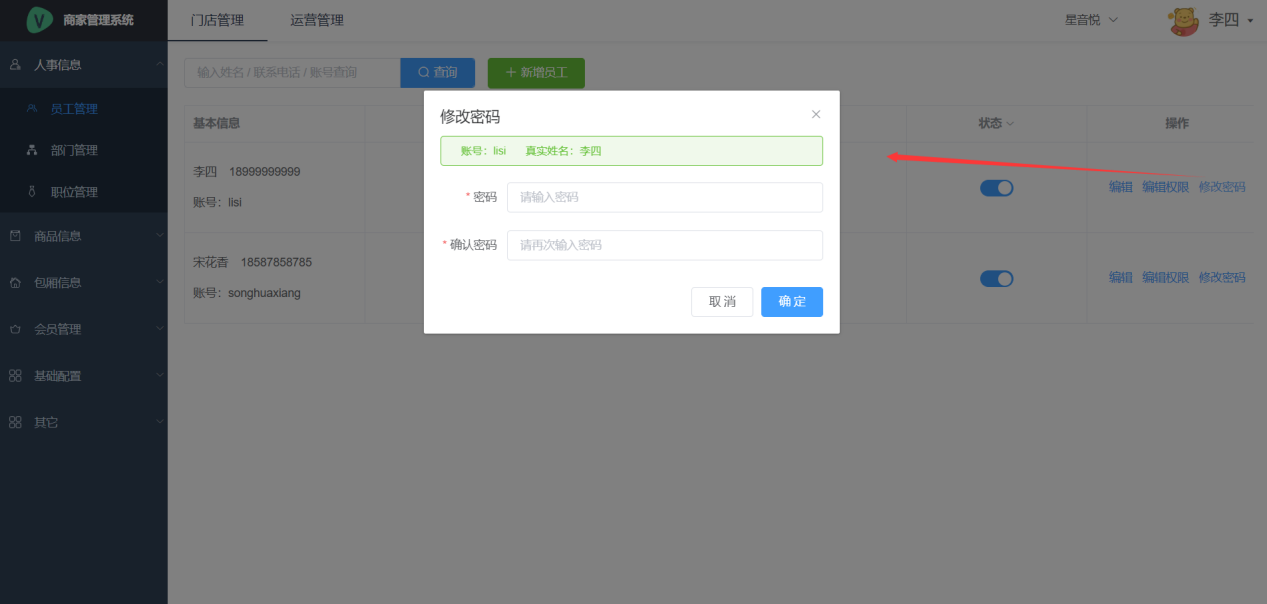 ## 部门管理 ### 部门列表 * 进入【部门管理】页面可以查看门店的所有部门 * 支持折叠和展开部门数据 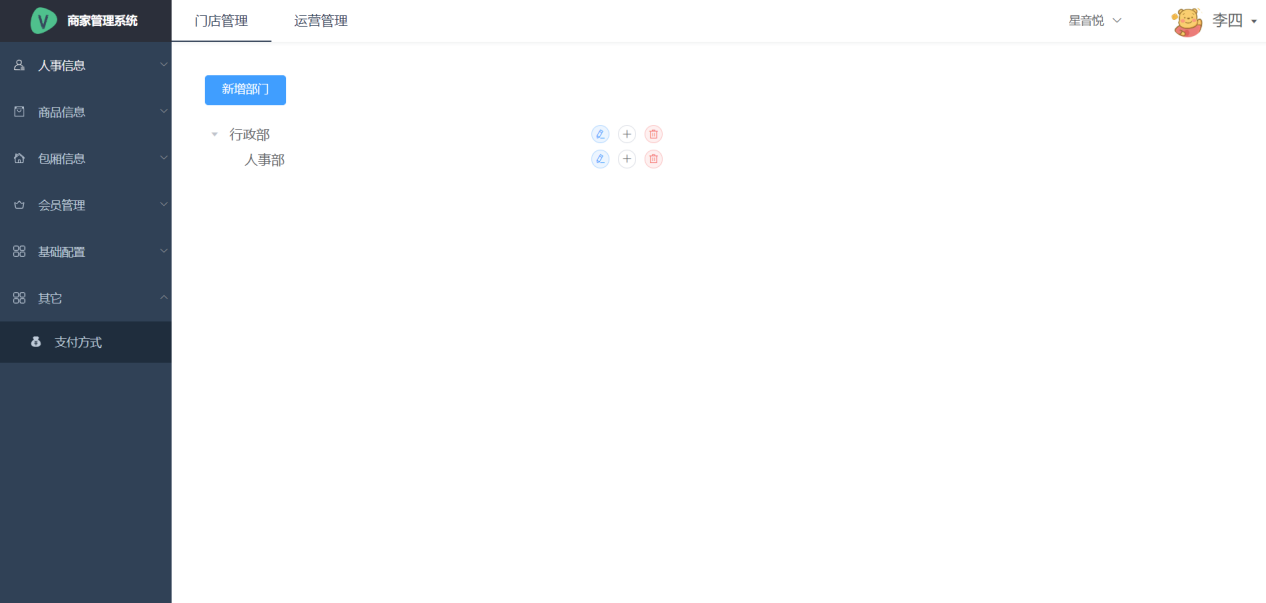 ### 新增部门 * 进入【部门管理】页面,点击【新增部门】按钮,或部门名称后面的新增图标,弹出【新增部门】弹窗 * 填写部门名称后,点击【保存】按钮 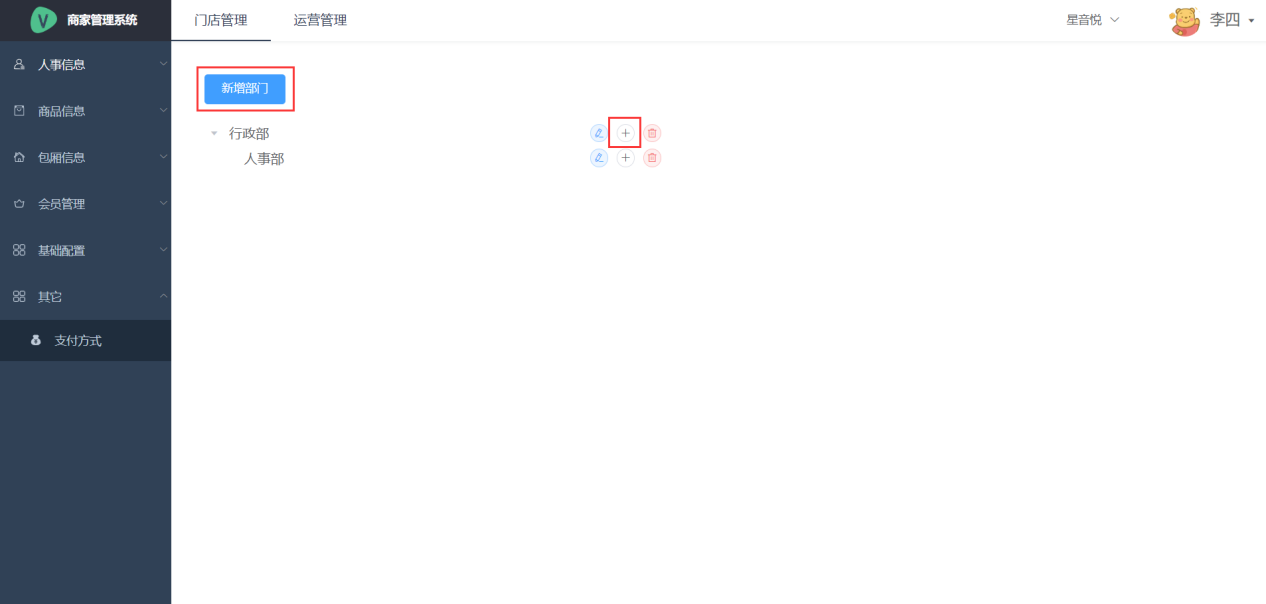 ### 编辑部门 * 进入【部门管理】页面,点击部门名称后面的编辑图标,弹出【编辑部门】弹窗 * 填写部门名称后,点击【保存】按钮 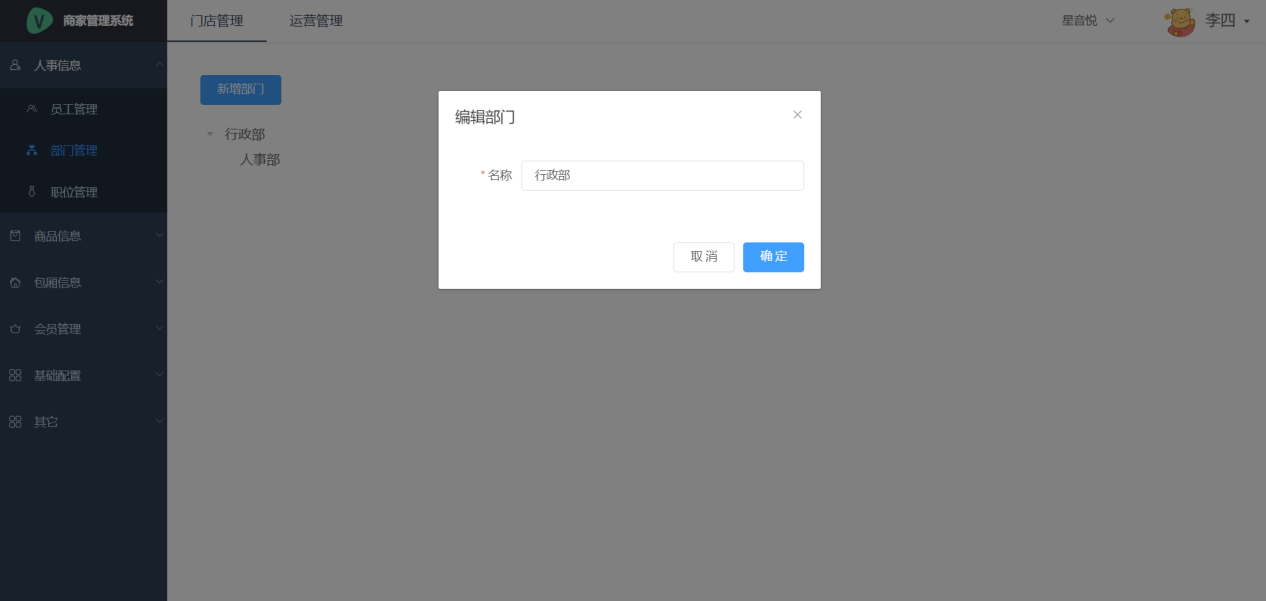 ### 删除部门 * 进入【部门管理】页面,点击部门名称后面的删除图标,点击警示框中的【确定】按钮,删除成功 * 如果该部门下有子部门,则需要先将子部门删除 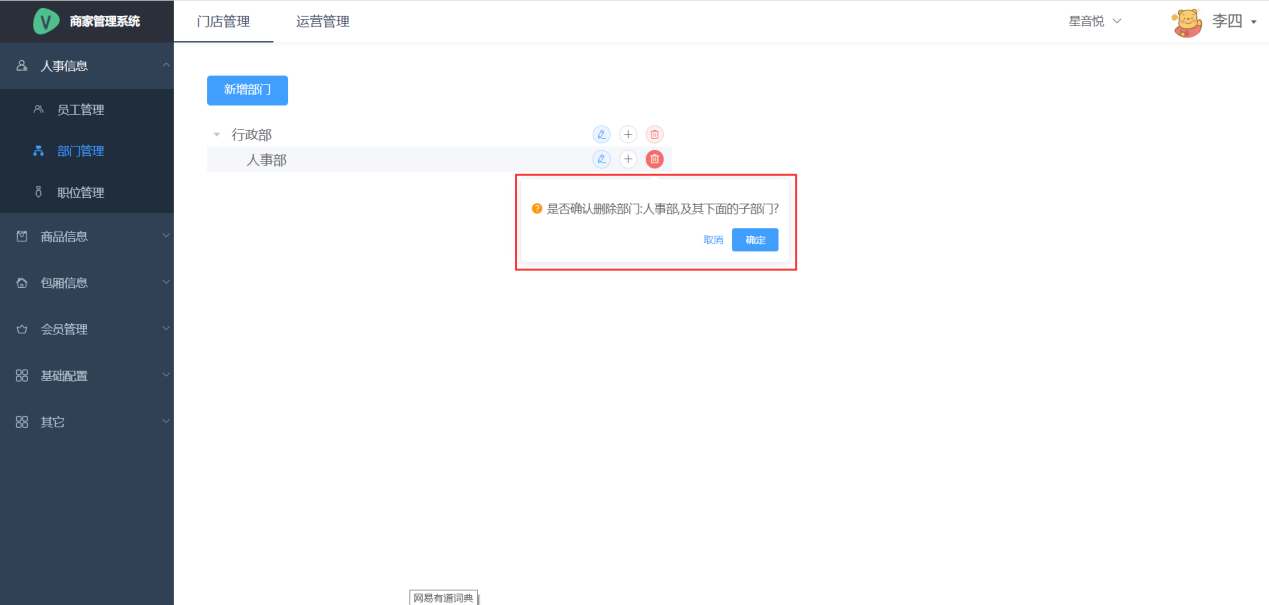 ## 职务管理 ### 职务列表详情页 进入【职务管理】页面,左侧是所有的职务列表,右侧则显示的职务详情,默认显示第一个职务的详情 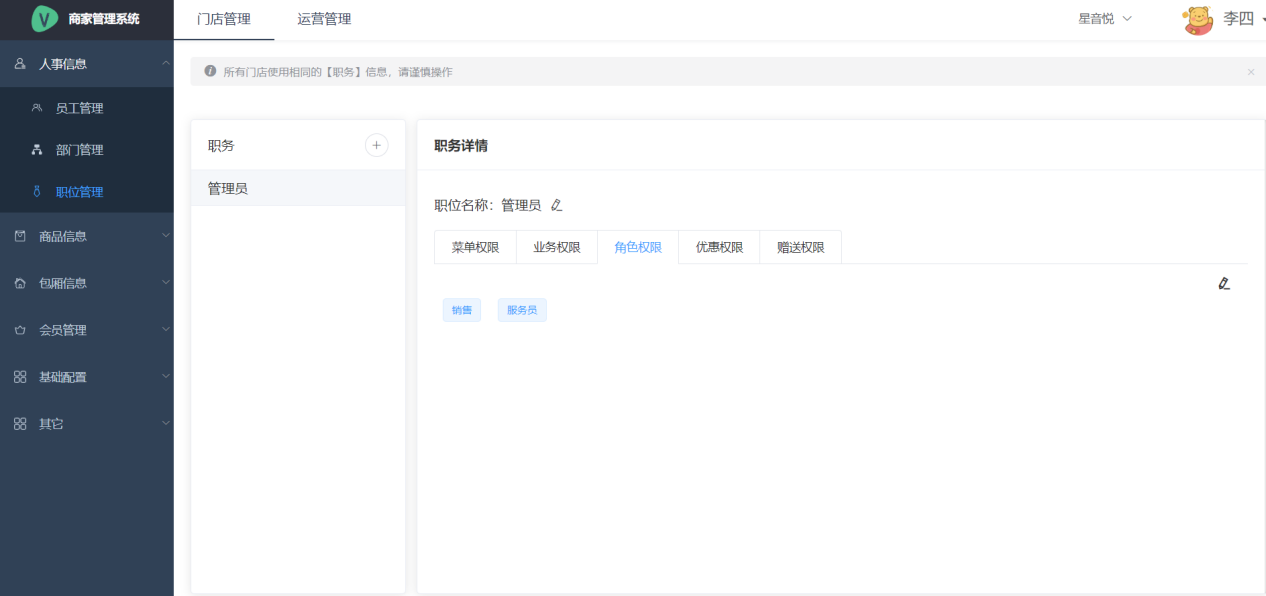 ### 新增职务 进入【职务管理】页面,点击新增图标,弹出【新增职务】弹窗,填写职务名称后,点击【保存】  ### 编辑职务名称 进入【职务管理】页面,点击需要编辑的职务,点击职务详情页面职务名称后面的编辑图标,编辑后,文本框失去焦点时自动保存 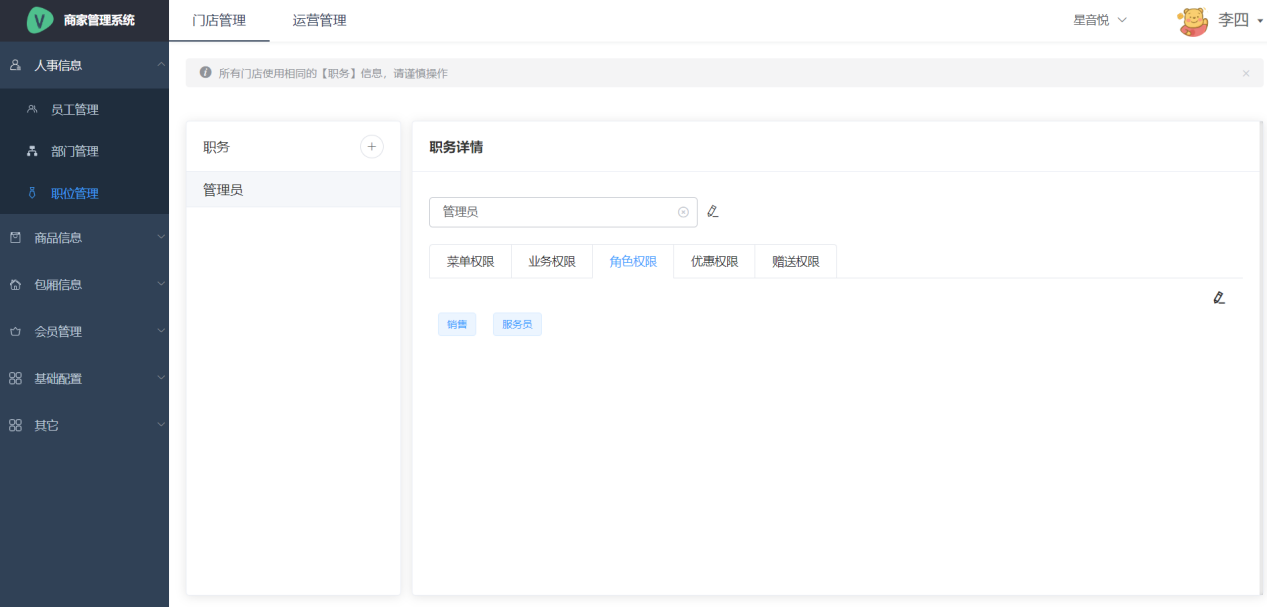 ### 职务配置权限 进入【职务管理】页面,点击需要编辑的职务,点击职务详情页面权限选项卡的编辑图标进行编辑 如果点击【保存并授予员工权限】,则该职务下所有员工权限将被覆盖(员工原本的权限被清空后重新赋值) 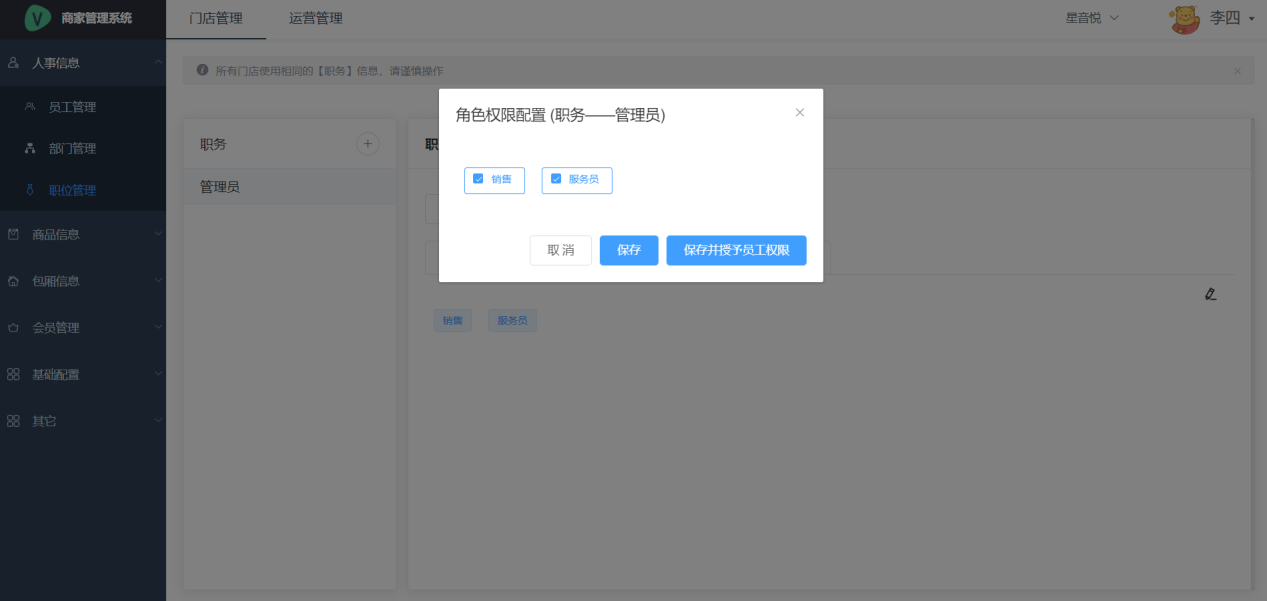 ## 商品管理 ### 商品列表 进入【商品管理】页面可以查看门店的所有商品分类和商品 支持根据商品分类、名称、简拼、单位、商品类型、出品类型、状态检索商品列表 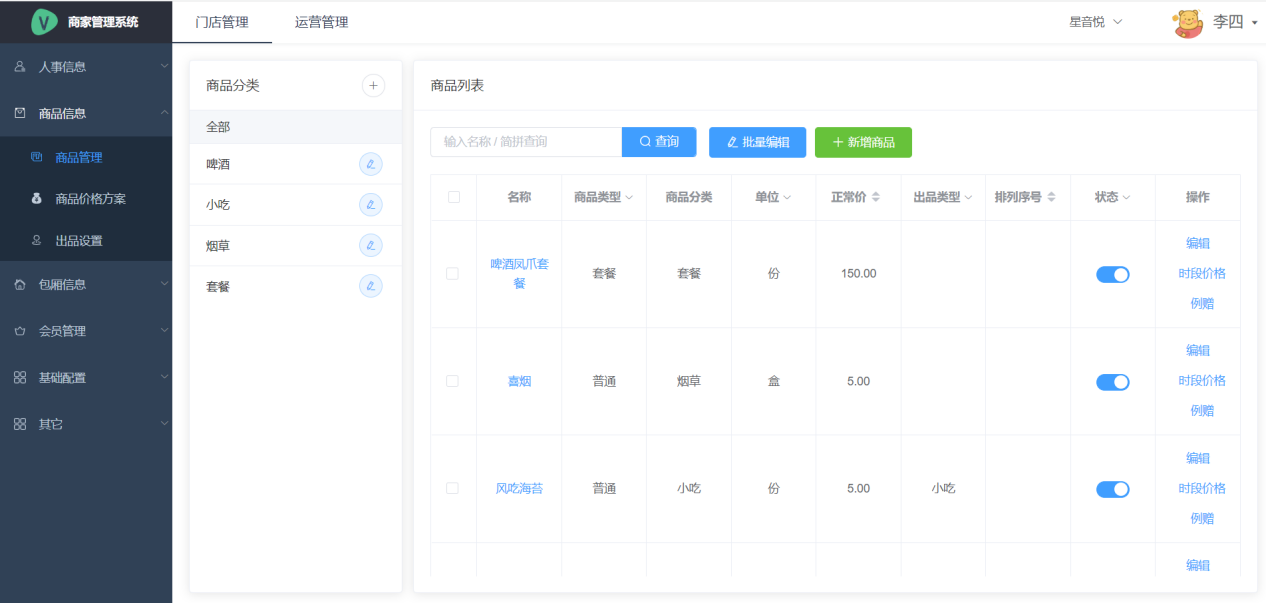 ### 新增商品分类 进入【商品管理】页面,在商品分类卡片中,点击新增图标,弹出【新增商品分类】弹窗,填写信息后,点击【保存】 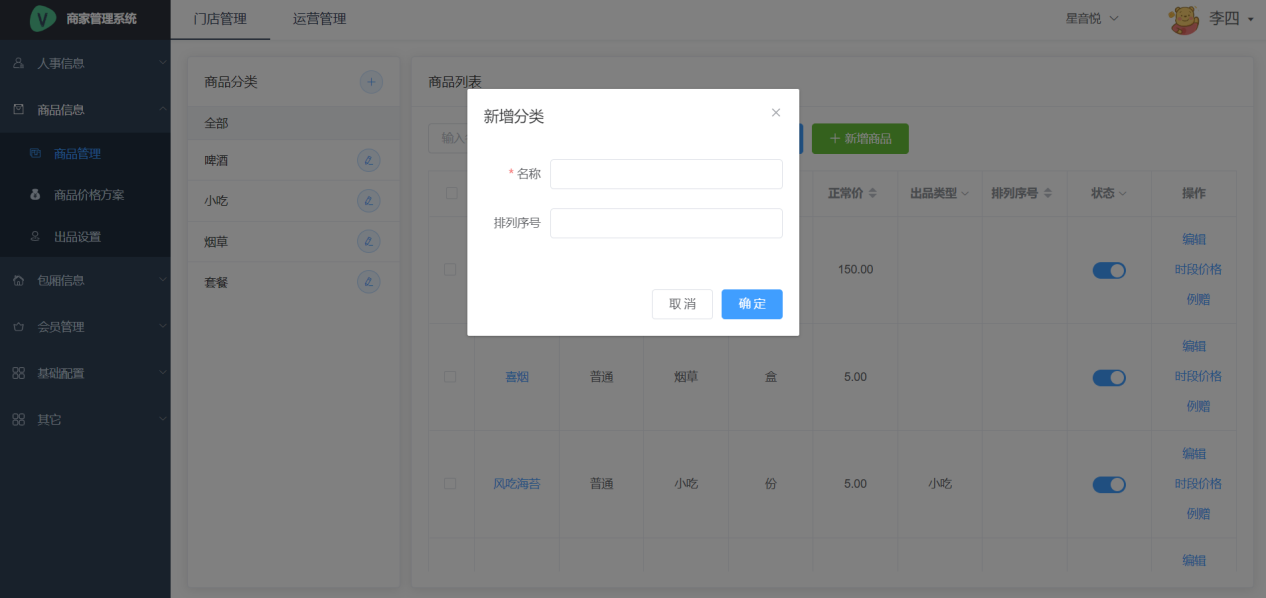 ### 编辑商品分类 进入【商品管理】页面,在商品分类卡片中,点击商品分类名称后方的编辑图标,弹出【编辑商品分类】弹窗,填写信息后,点击【保存】 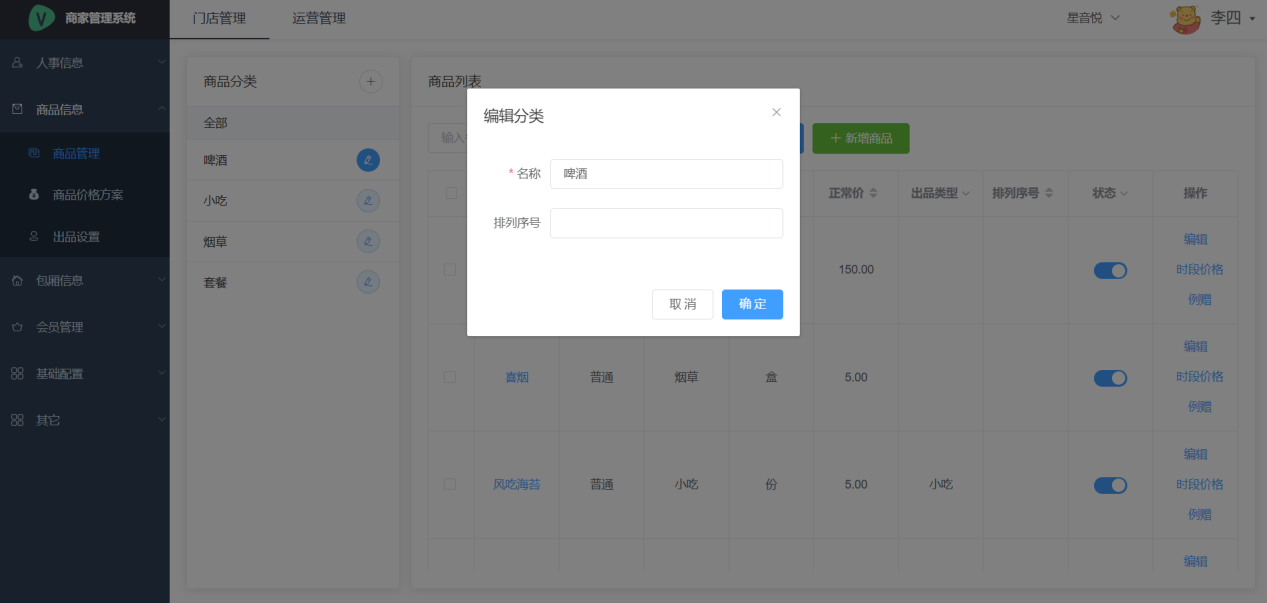 ### 新增商品 进入【商品管理】页面,在商品列表卡片中,点击新增图标,弹出【新增商品】弹窗,填写信息后,点击【保存】 ==- 库存预警:库存数量小于等于库存预警时,该商品将在收银台点单页面显示该商品的预警信息== ==- 业务属性【库存管理】:选中该标签,商品才能进行库存管理== 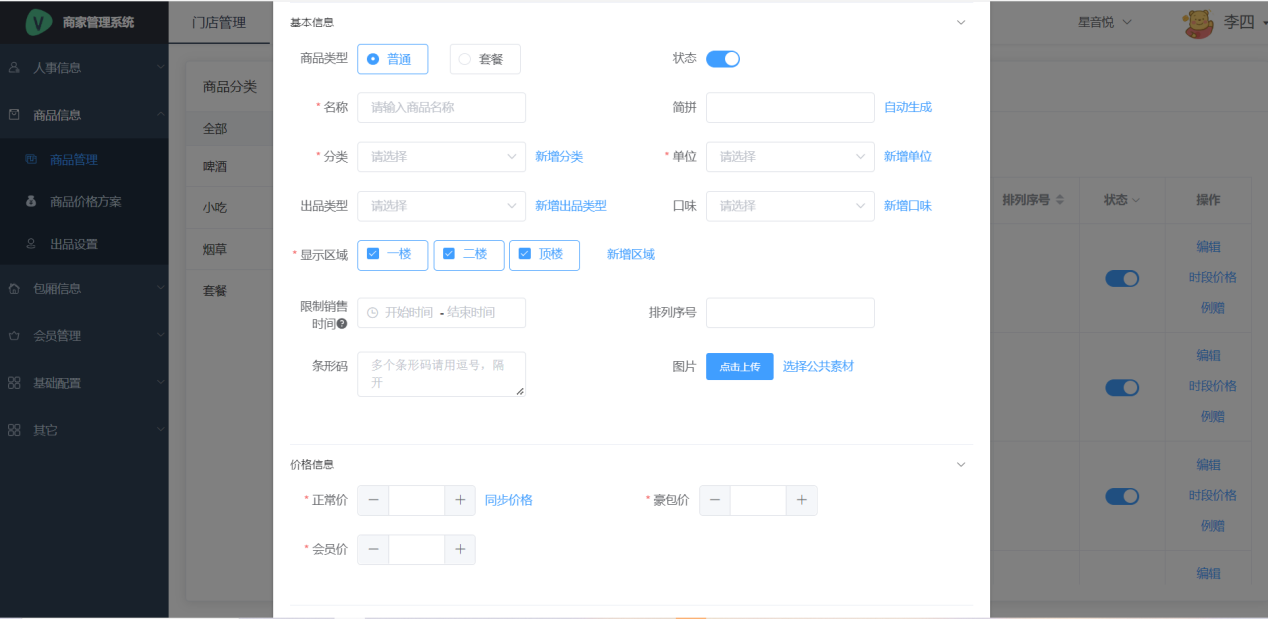 ### 编辑商品 进入【商品管理】页面,在商品列表卡片中,操作列点击编辑按钮,弹出【编辑商品】弹窗,填写信息后,点击【保存】 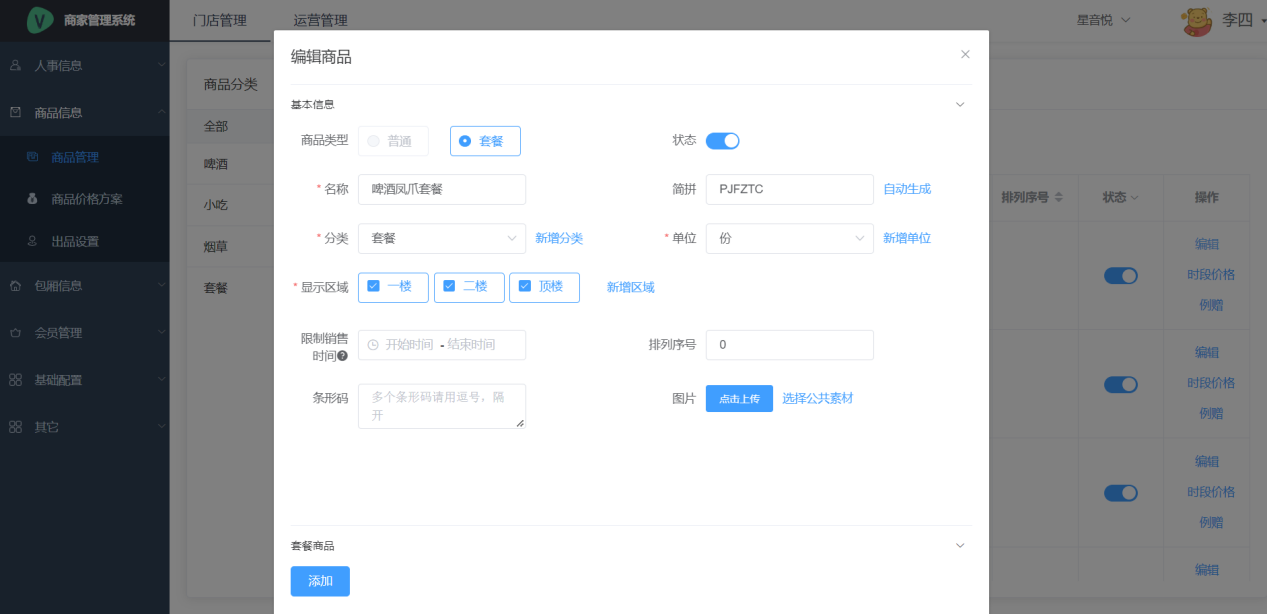 ### 批量编辑商品 进入【商品管理】页面,在商品列表卡片中,选择需要批量编辑的商品,点击【批量编辑】按钮,弹出【批量编辑】弹窗,选择需要批量编辑的表单项,填写信息后,点击【保存】 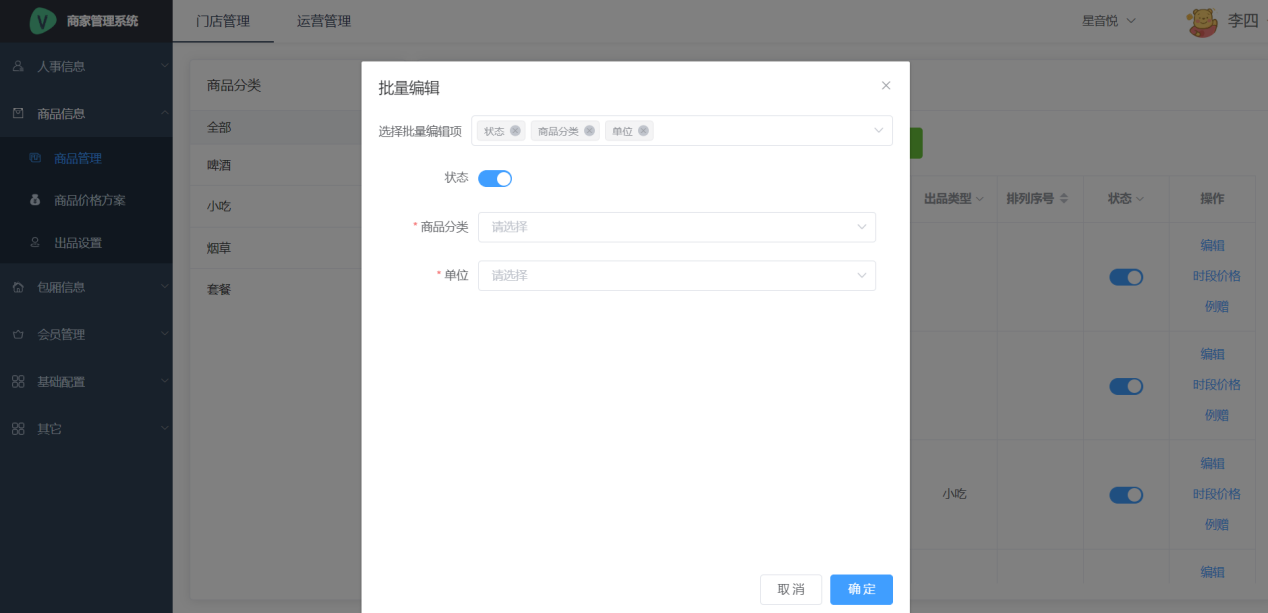 ### 商品例赠 进入【商品管理】页面,在商品列表卡片中,操作列点击例赠按钮,弹出【例赠】弹窗,填写信息后,点击【保存】 如果选中【可累计】,则满赠数量可以在同一个账单不通订单中进行累计 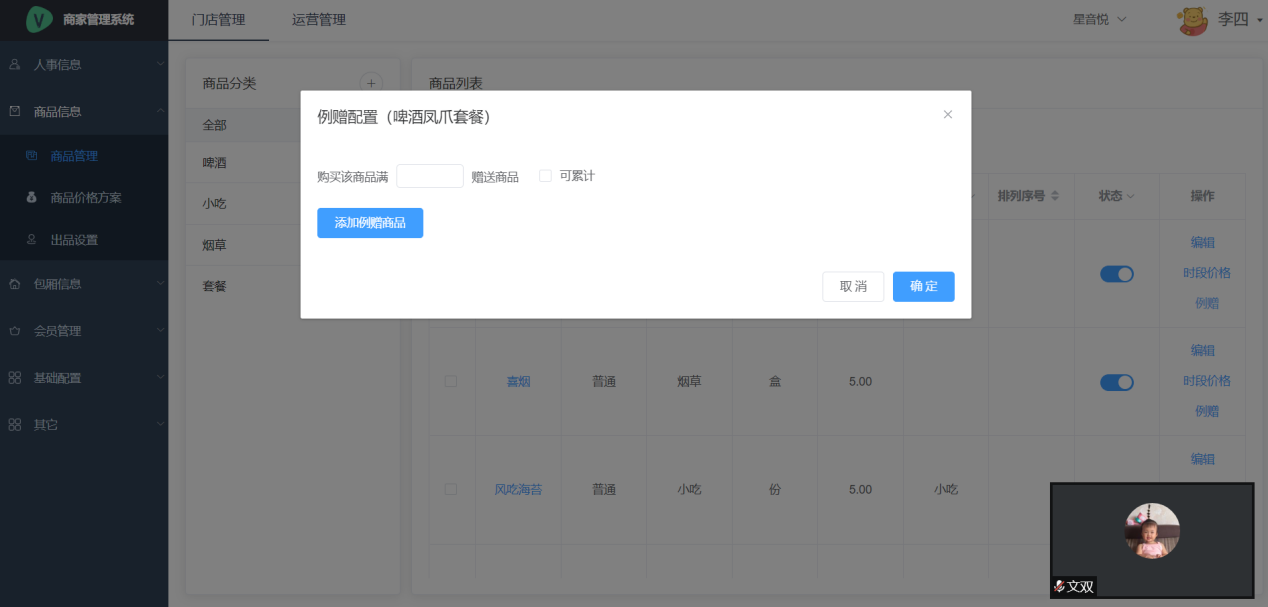 点击【添加例赠商品】,弹出【添加例赠商品】弹窗,可以选择添加固定商品或可选商品 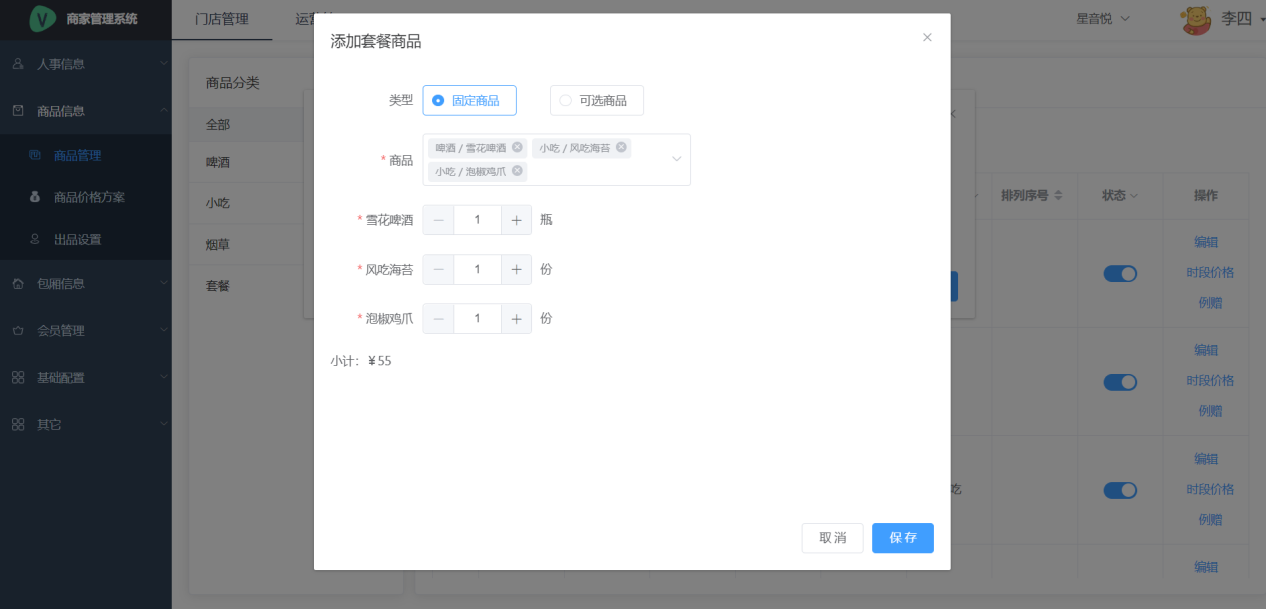 ### 时段价格 进入【商品管理】页面,在商品列表卡片中,操作列点击时段价格按钮,弹出【时段价格】弹窗,填写信息后,点击【保存】 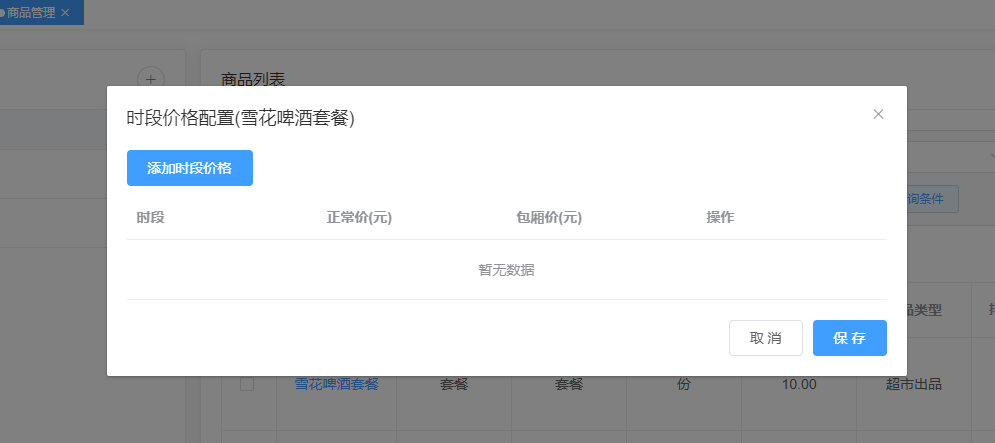 点击【添加时段价格】按钮,弹出【添加时段价格】弹窗,填写信息后,点击【确定】按钮 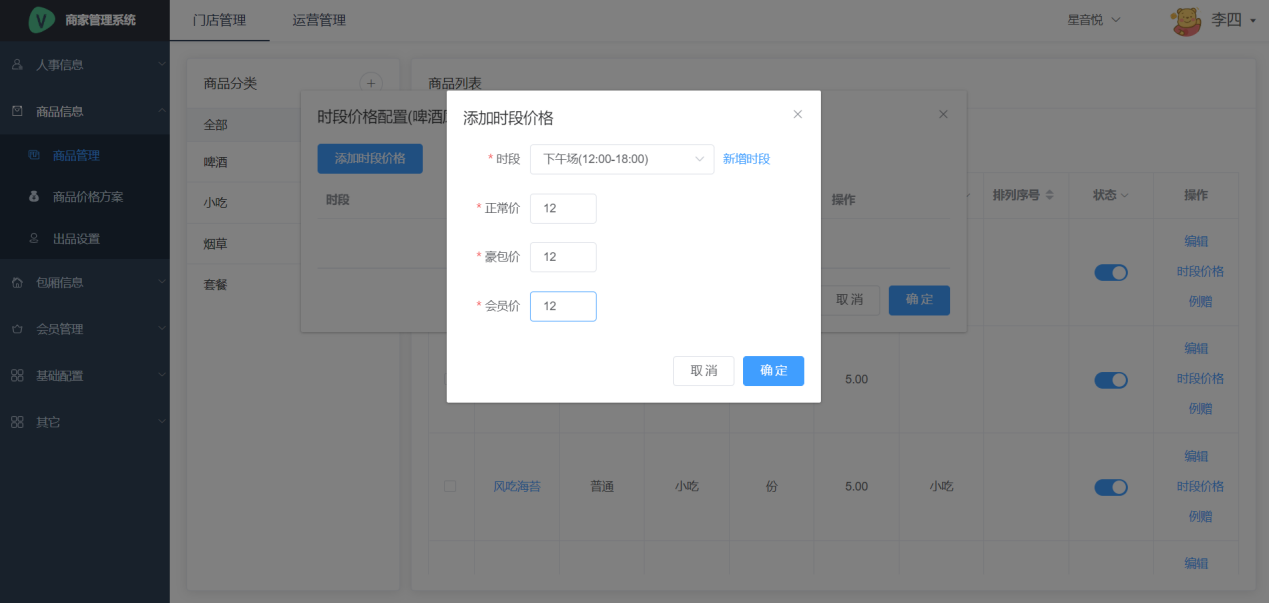 ## 商品价格方案 ### 商品价格方案列表 进入【商品价格方案】页面可以查看门店的所有商品价格方案 支持根据名称检索列表 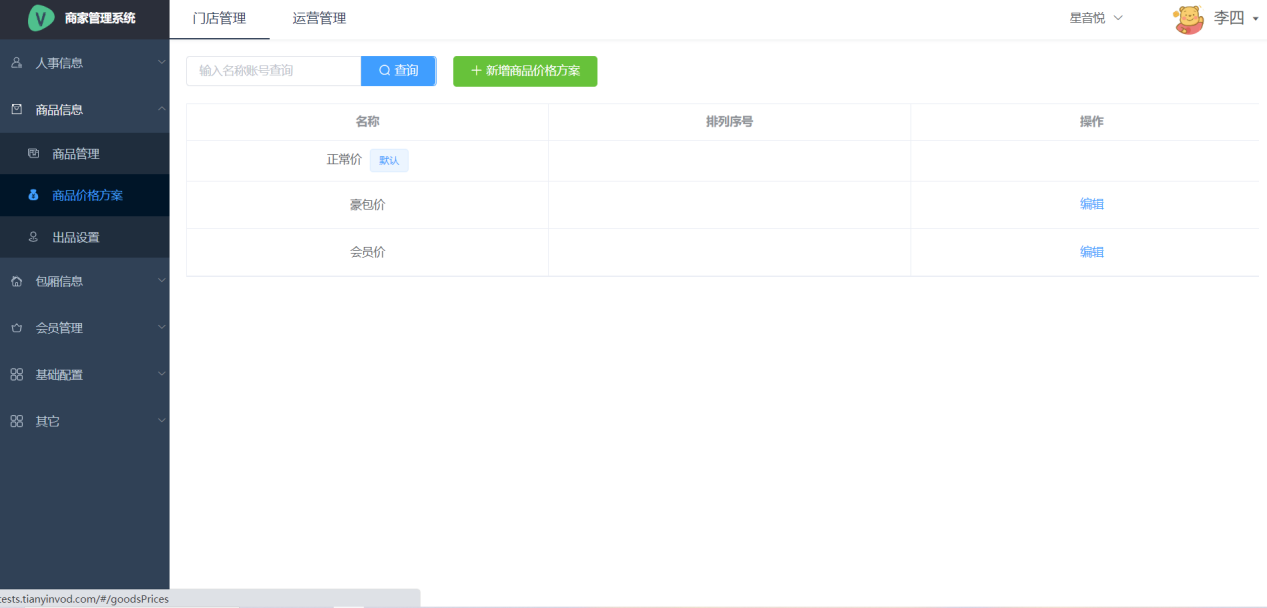 ### 新增商品价格方案 进入【商品价格方案】页面点击【新增商品价格方案】按钮,弹出【新增商品价格方案】弹窗,填写信息后点击【保存】 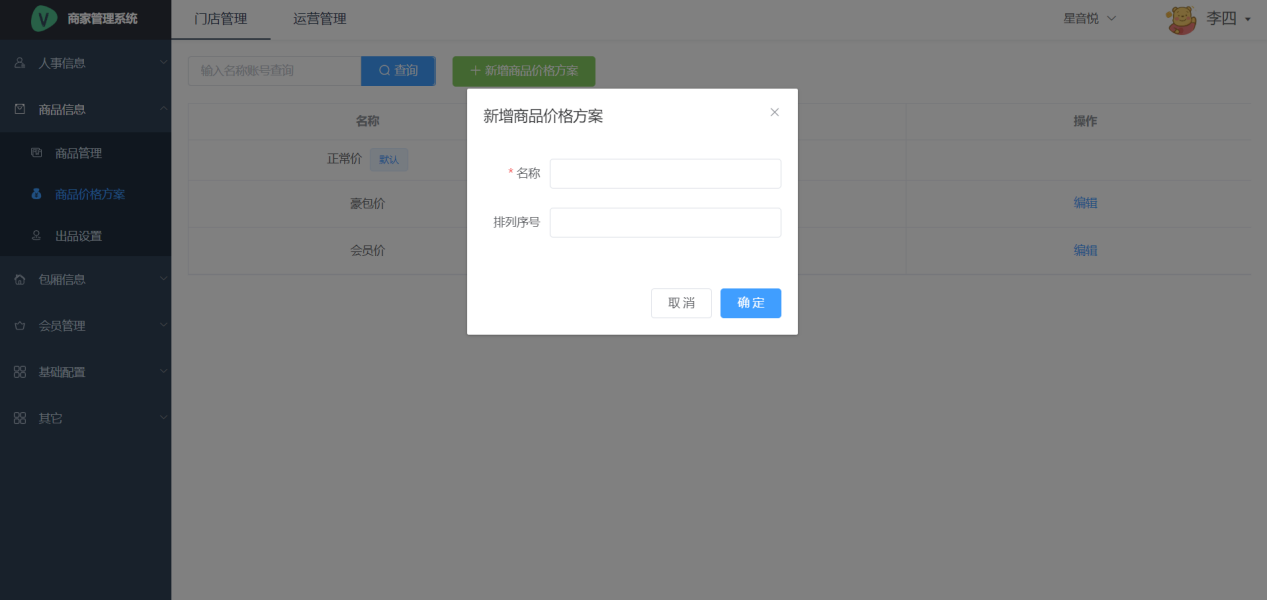 ### 编辑商品价格方案 进入【商品价格方案】页面,在操作列点击【编辑】按钮,弹出【编辑商品价格方案】弹窗,填写信息后点击【保存】 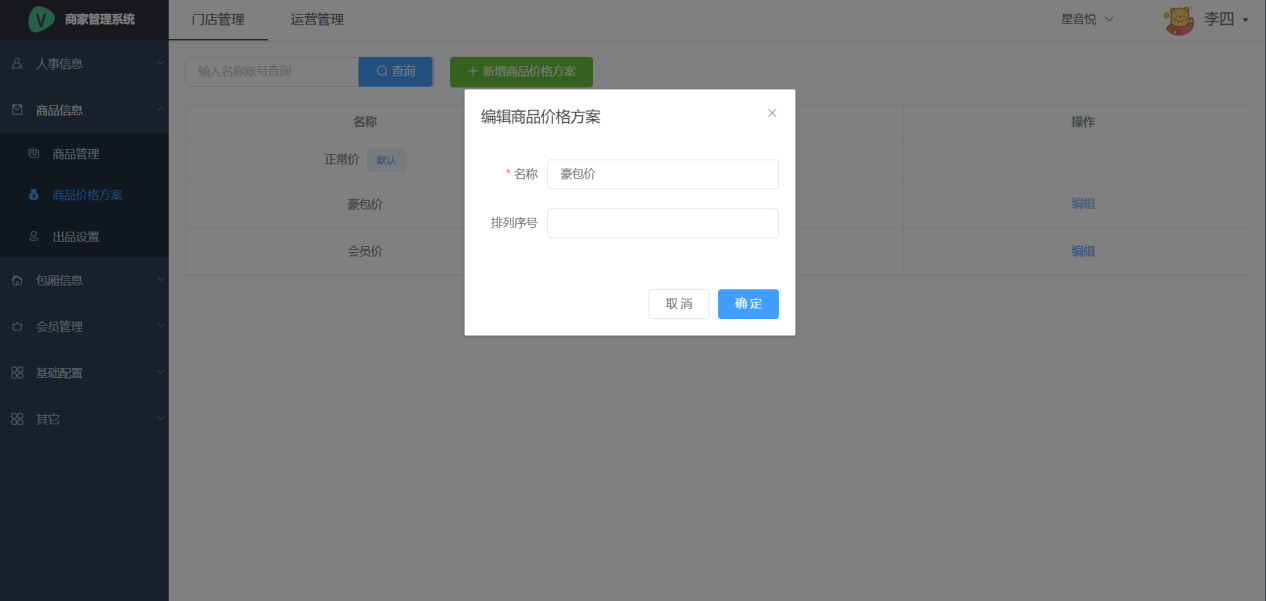 ## 出品设置 ### 出品列表 进入【出品设置】页面,可以查看门店的所有出品类型及出品位置 支持根据出品类型、名称、区域检索列表 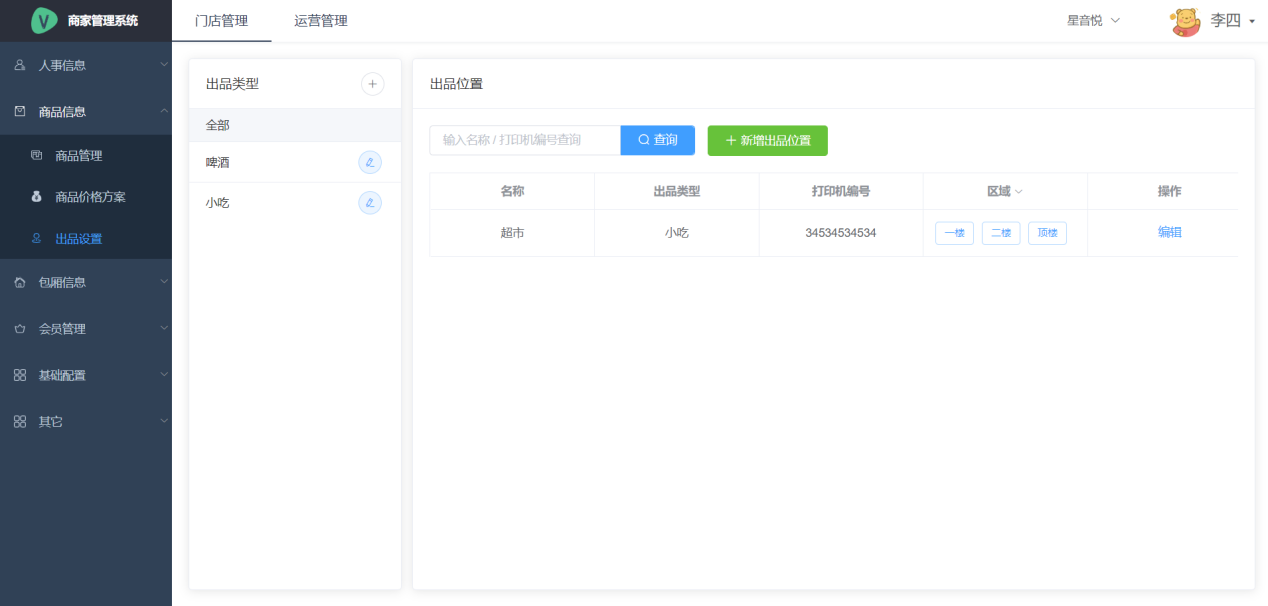 ### 新增出品类型 进入【出品设置】页面,点击出品类型卡片的新增图标,弹出【新增出品类型】弹窗,填写信息后点击【保存】 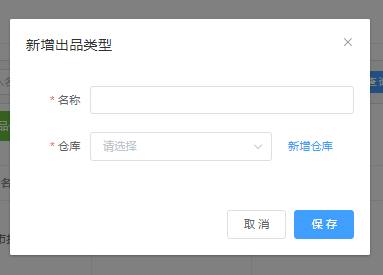 ### 编辑出品类型 进入【出品设置】页面,点击出品类型卡片出品类型名称后面的编辑图标,弹出【编辑出品类型】弹窗,填写信息后点击【保存】 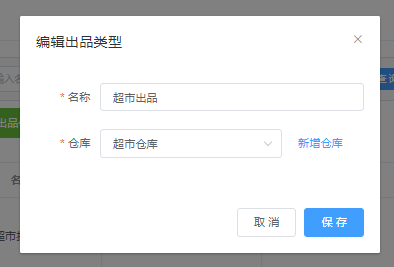 ### 新增出品位置 进入【出品设置】页面,点击出品类型卡片的新增图标,弹出【新增出品类型】弹窗,填写信息后点击【保存】  ### 编辑出品位置 进入【出品设置】页面,点击出品位置卡片操作列的【编辑】按钮,弹出【编辑出品位置】弹窗,填写信息后点击【保存】 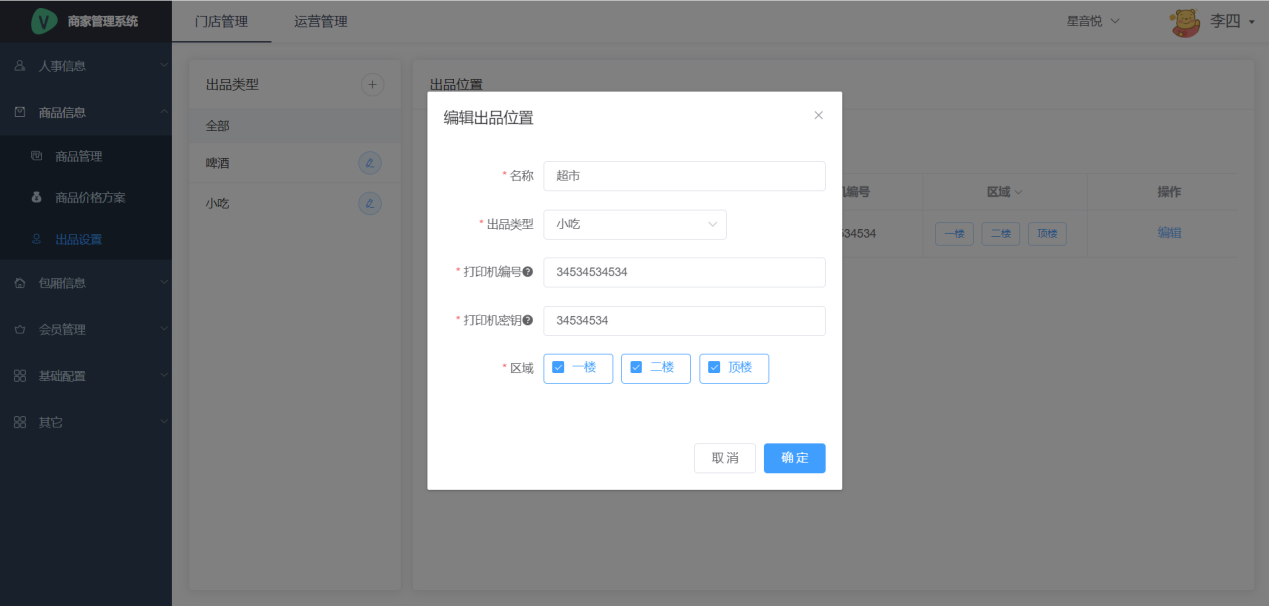 ## 包厢管理 ### 包厢列表 进入【包厢管理】页面可以查看门店的所有包厢类型和包厢 支持根据包厢类型、名称、简拼、区域、状态检索包厢列表 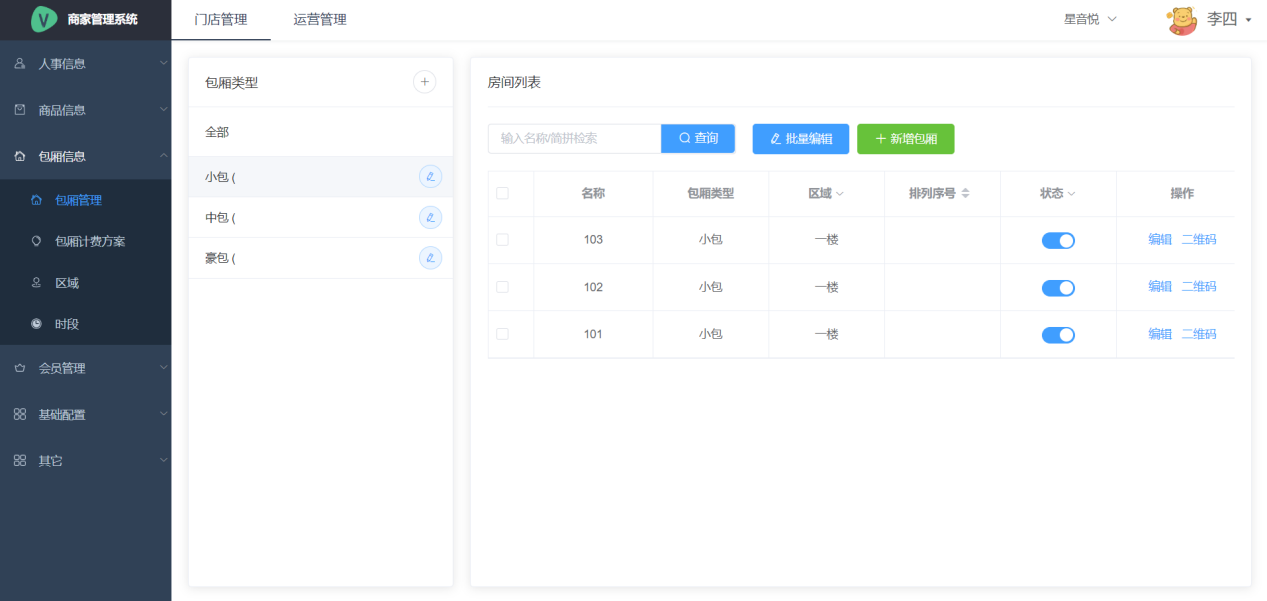 ### 新增包厢类型 进入【包厢管理】页面,在包厢类型卡片中,点击新增图标,弹出【新增包厢类型】弹窗,填写信息后,点击【保存】 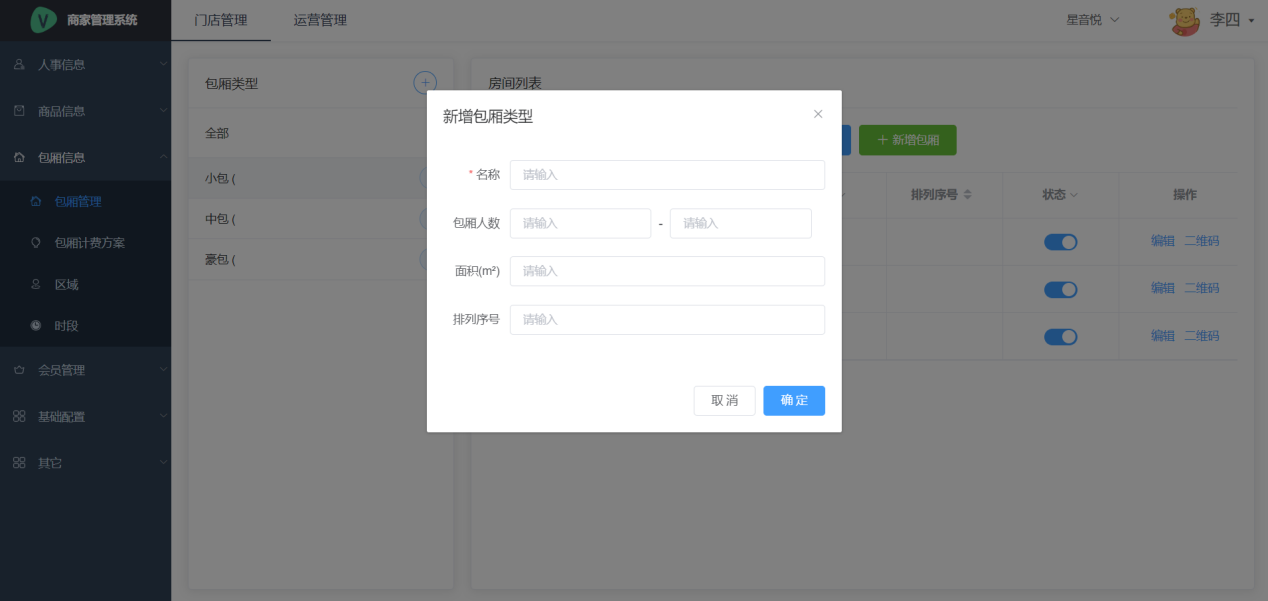 ### 编辑包厢类型 进入【包厢管理】页面,在包厢类型卡片中,点击包厢类型名称后方的编辑图标,弹出【编辑包厢类型】弹窗,填写信息后,点击【保存】 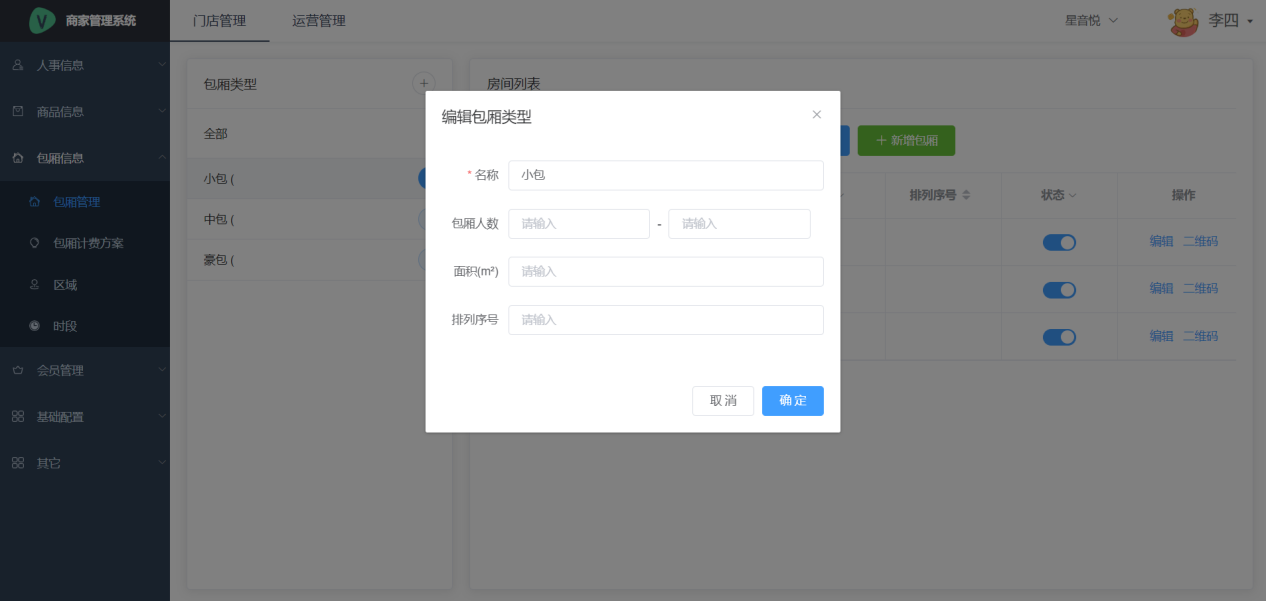 ### 新增包厢 进入【包厢管理】页面,在包厢列表卡片中,点击新增图标,弹出【新增包厢】弹窗,填写信息后,点击【保存】 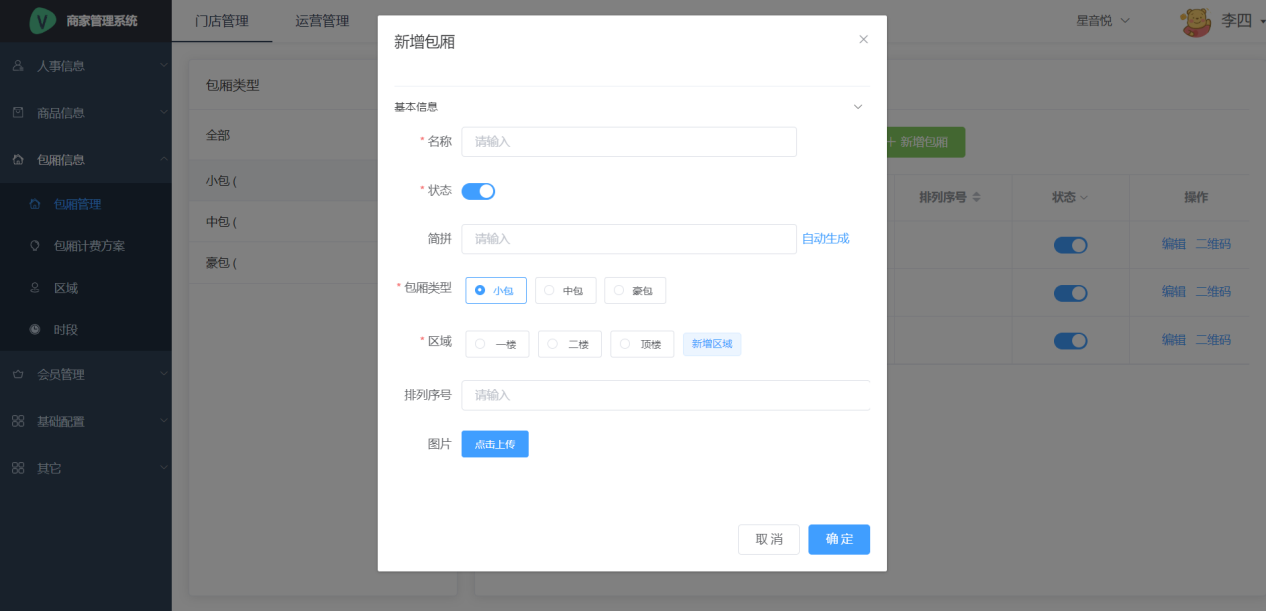 ### 编辑包厢 进入【包厢管理】页面,在包厢列表卡片中,操作列点击编辑按钮,弹出【编辑包厢】弹窗,填写信息后,点击【保存】 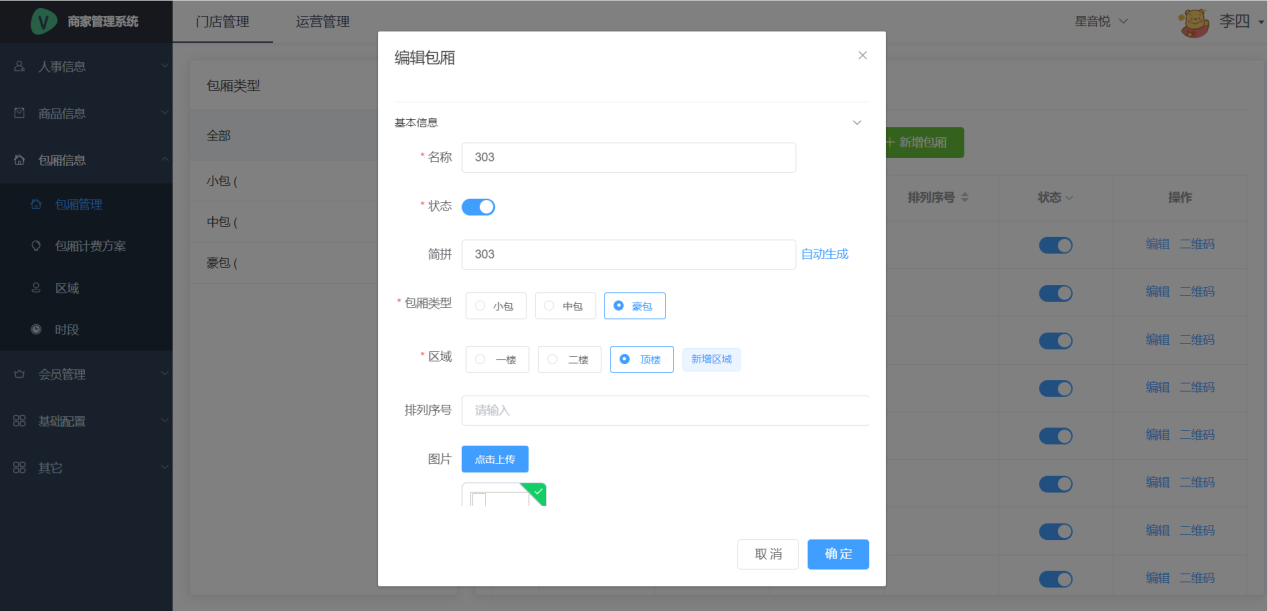 ### 批量编辑包厢 进入【包厢管理】页面,在包厢列表卡片中,选择需要批量编辑的包厢,点击【批量编辑】按钮,弹出【批量编辑】弹窗,选择需要批量编辑的表单项,填写信息后,点击【保存】 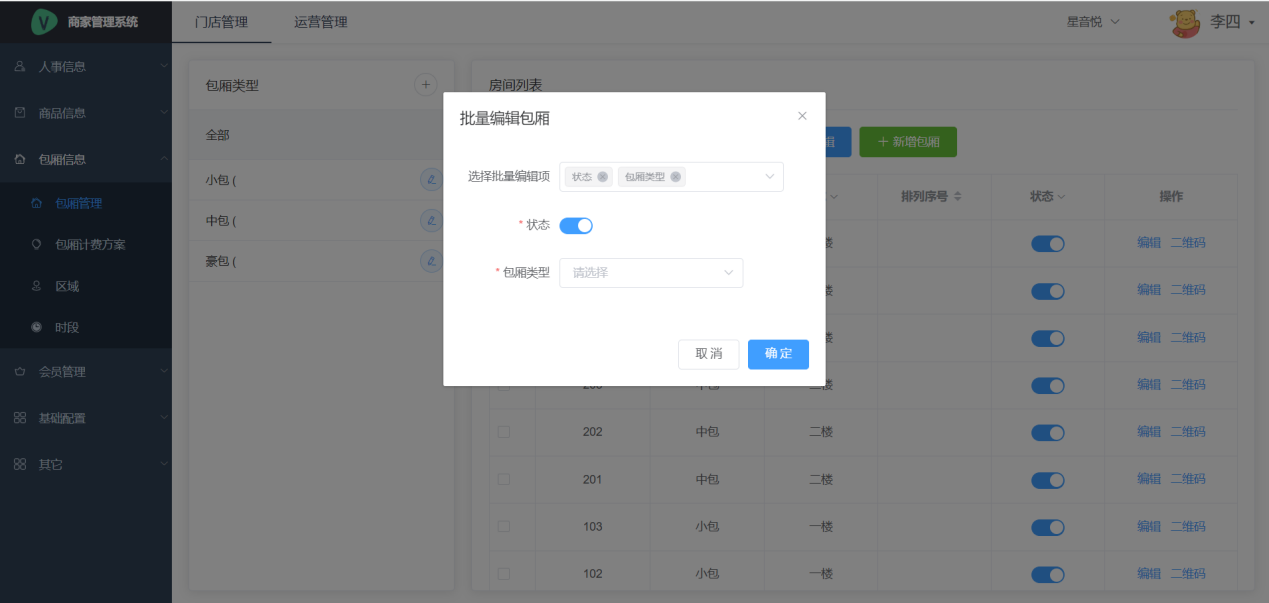 ## 包厢计费方案 ### 包厢计费方案列表 进入【包厢计费方案】页面可以查看门店的所有包厢计费方案 支持根据名称检索列表 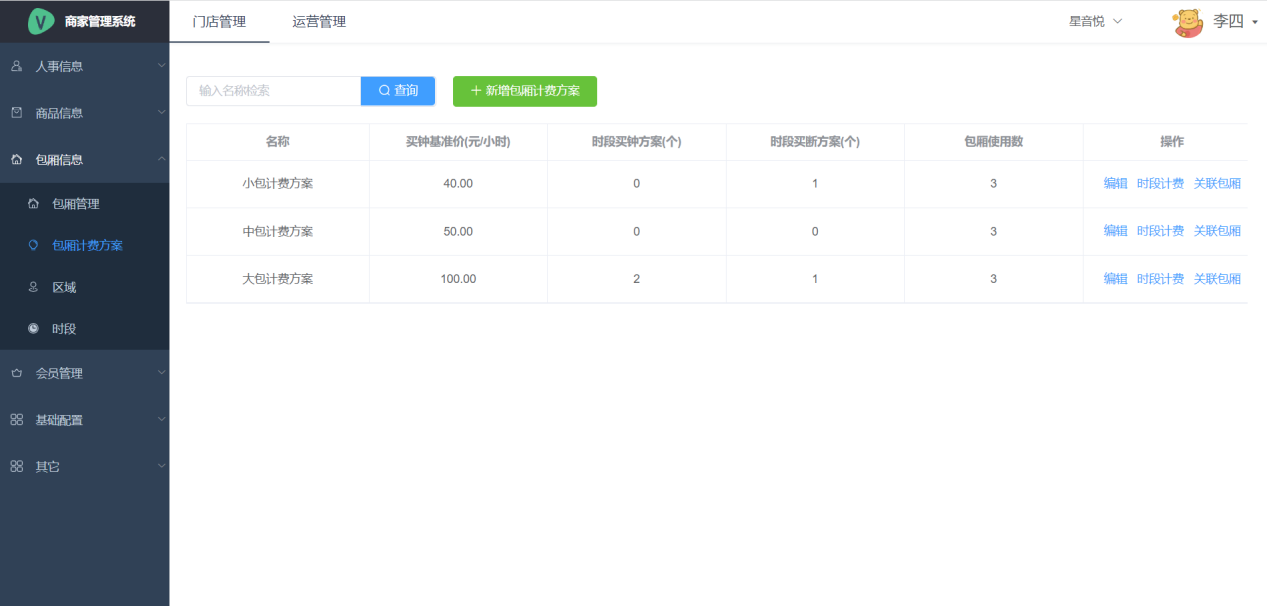 ### 新增包厢计费方案 进入【包厢计费方案】页面点击【新增包厢计费方案】按钮,弹出【新增包厢计费方案】弹窗,填写信息后点击【保存】 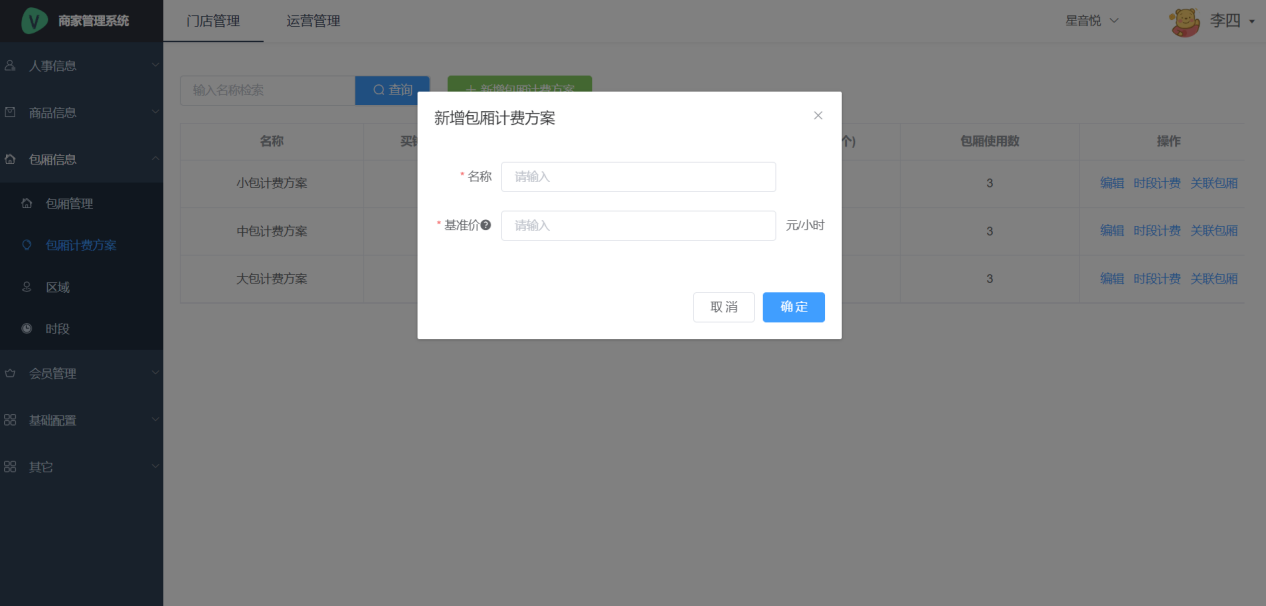 ### 编辑包厢计费方案 进入【包厢计费方案】页面,在操作列点击【编辑】按钮,弹出【编辑包厢计费方案】弹窗,填写信息后点击【保存】 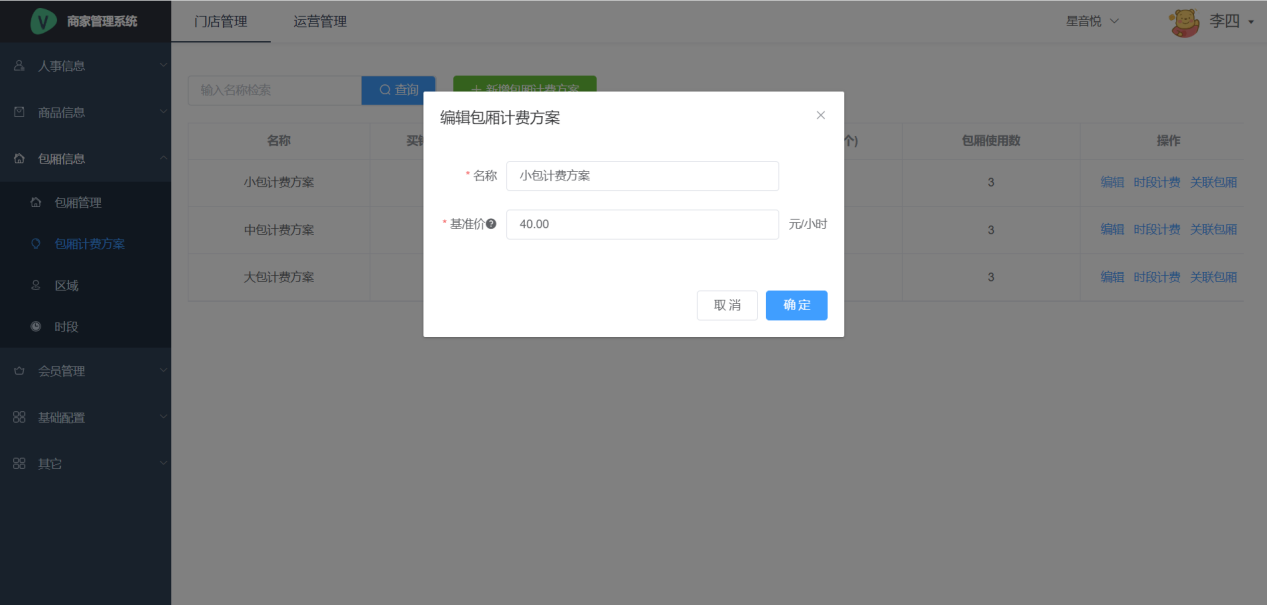 ### 时段计费 进入【包厢计费方案】页面,在操作列点击【时段计费】按钮,弹出【编辑包厢计费方案】弹窗 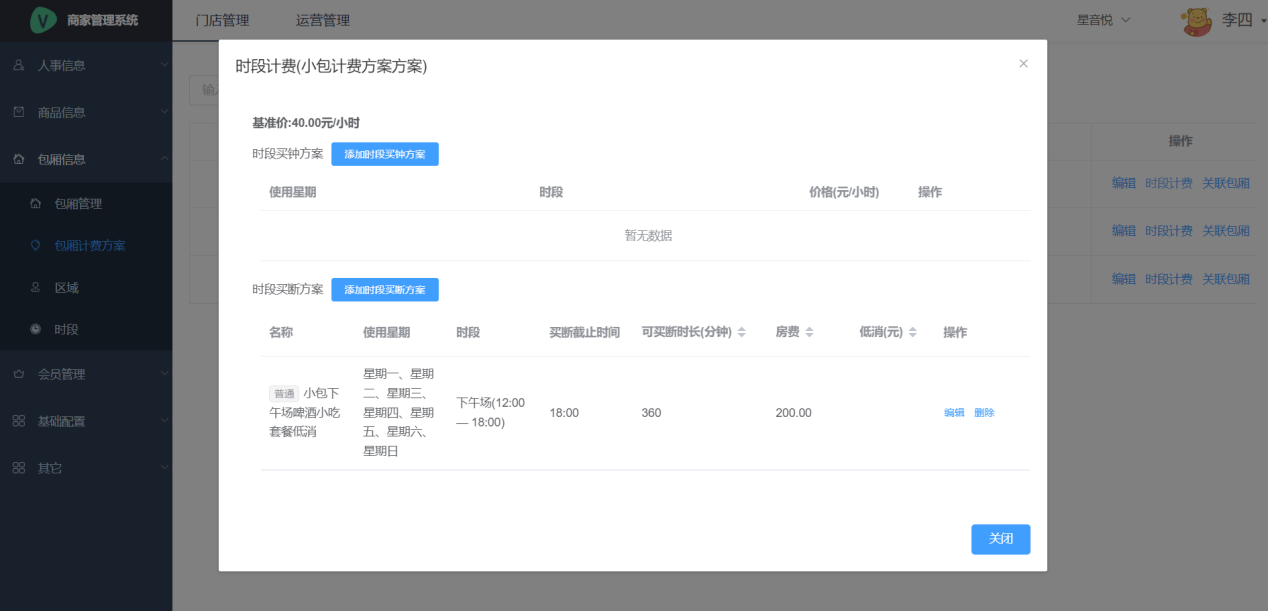 点击【添加时段买钟方案】,弹出【添加时段买钟方案】弹窗,填写信息后点击【保存】按钮 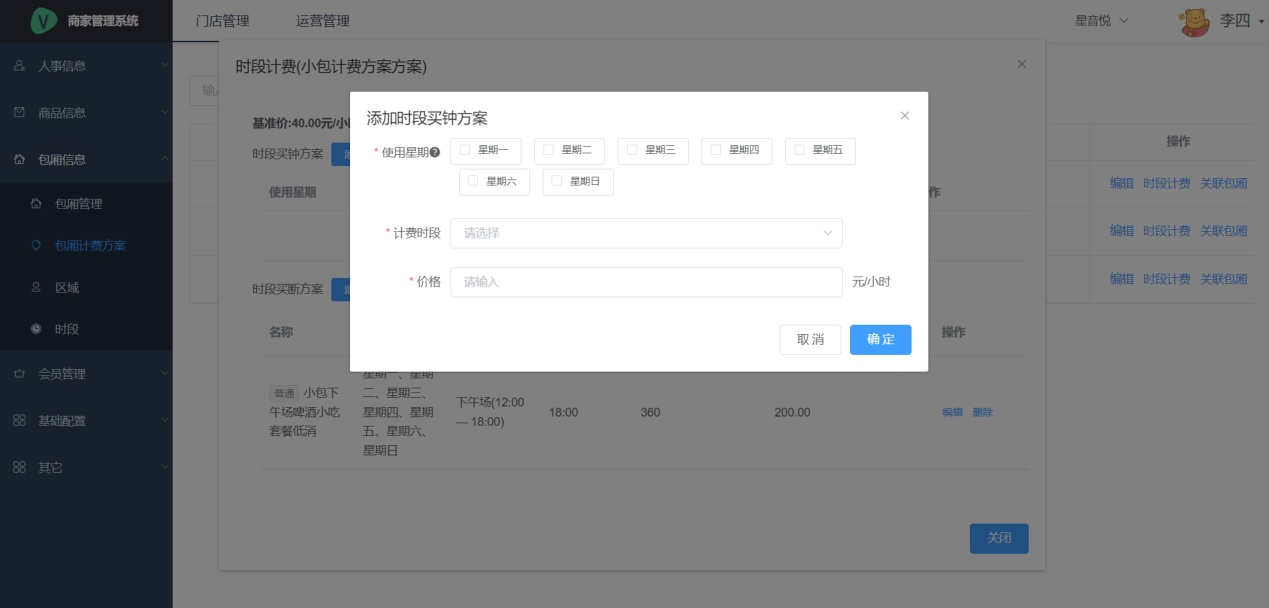 点击【添加时段买断方案】,弹出【添加时段买断方案】弹窗,填写信息后点击【保存】按钮 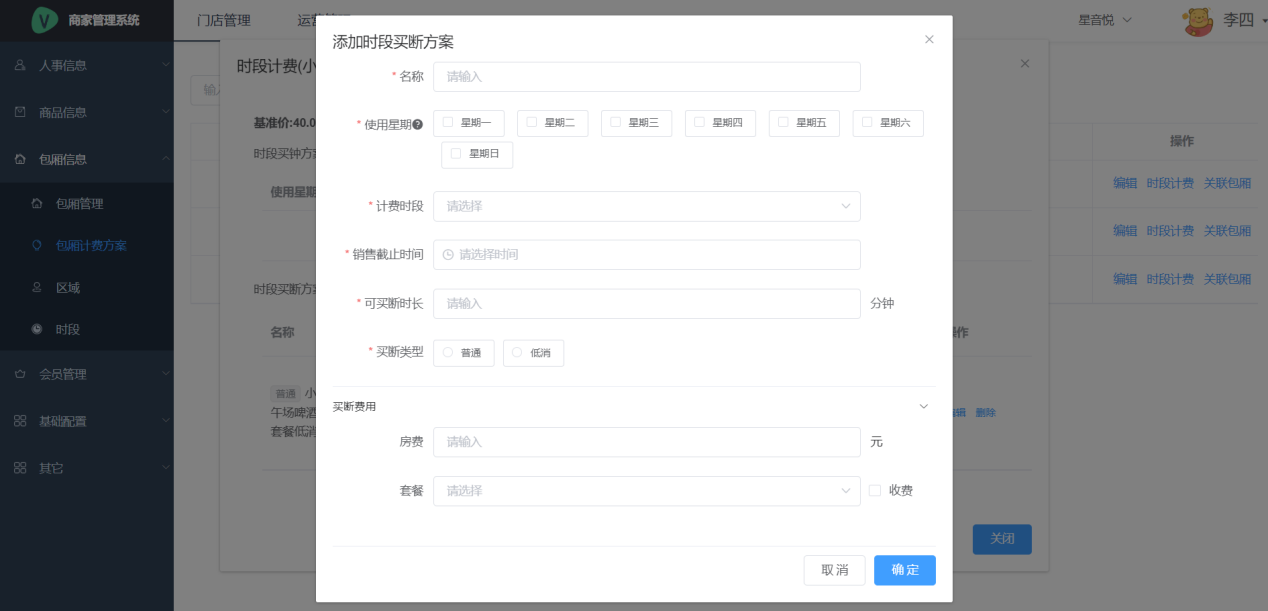 ### 关联包厢 进入【包厢计费方案】页面,在操作列点击【关联包厢】按钮,弹出【关联包厢】弹窗,填写信息后点击【保存】 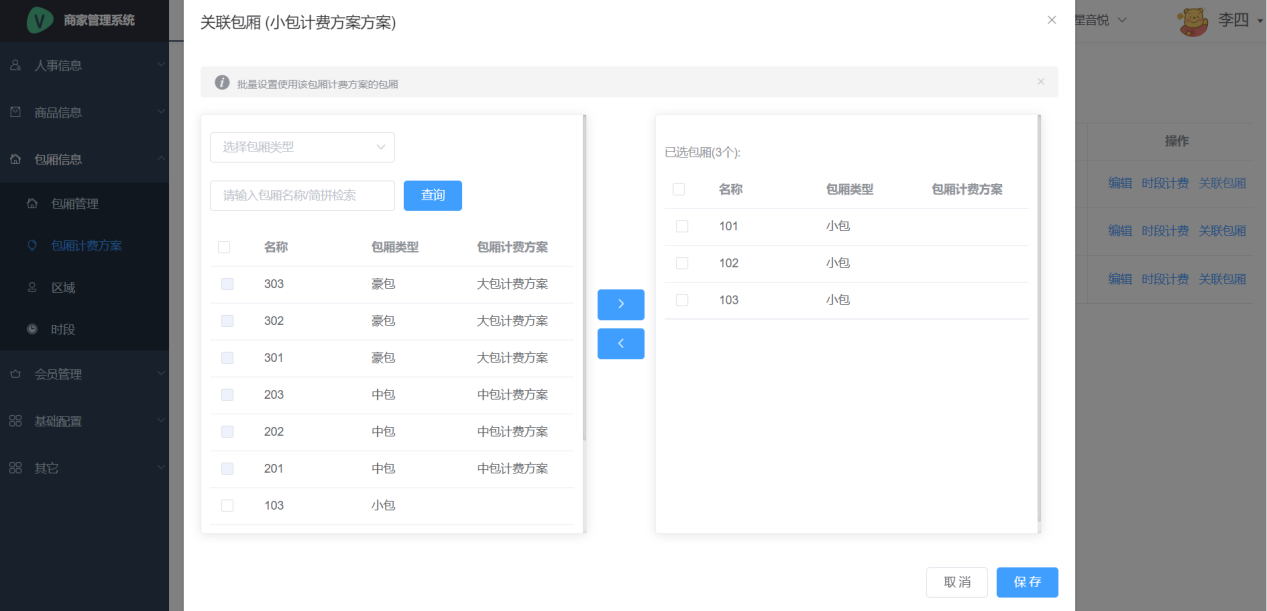 ## 区域 ### 区域列表 进入【区域】页面可以查看门店的所有区域 支持根据名称检索列表 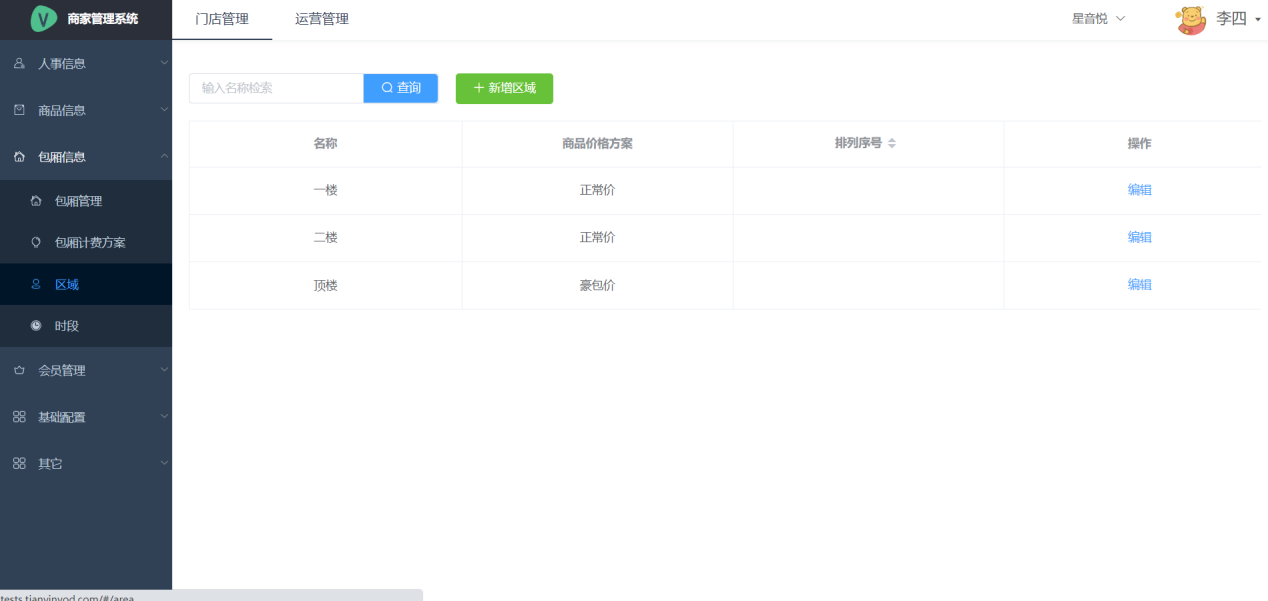 ### 新增区域 进入【区域】页面点击【新增区域】按钮,弹出【新增区域】弹窗,填写信息后点击【保存】 不同的区域可以设置不同的商品价格方案  ### 编辑区域 进入【区域】页面,在操作列点击【编辑】按钮,弹出【编辑区域】弹窗,填写信息后点击【保存】 不同的区域可以设置不同的商品价格方案 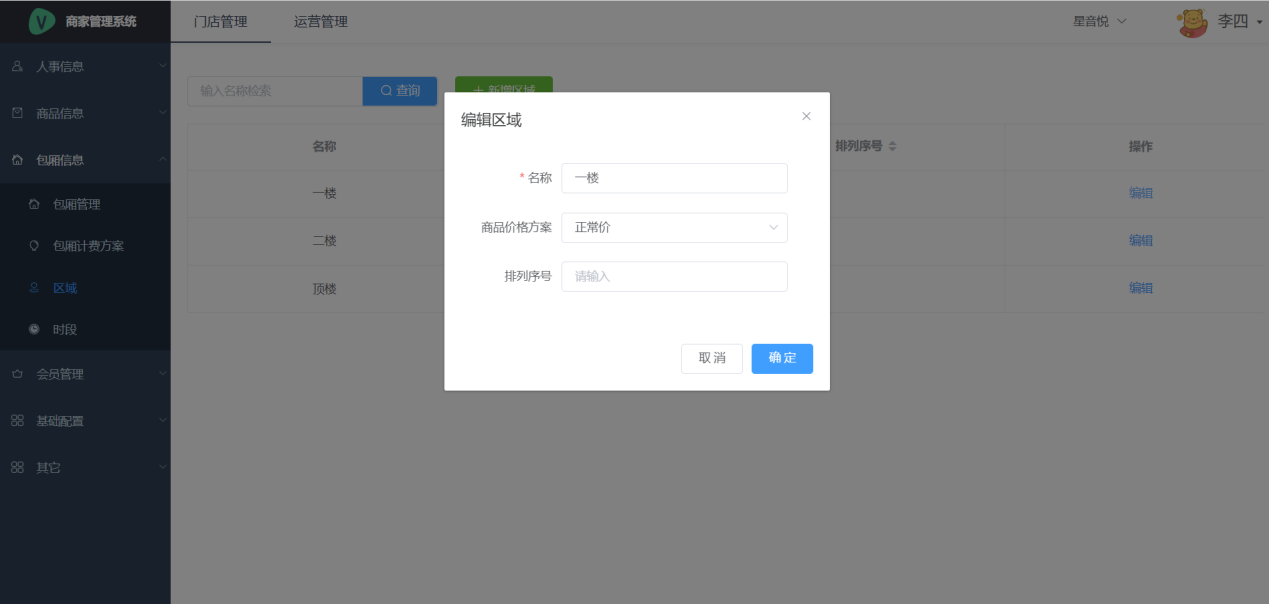 ## 时段 ### 时段列表 进入【时段】页面可以查看门店的所有时段 支持根据名称检索列表 ### 新增时段 进入【时段】页面点击【新增时段】按钮,弹出【新增时段】弹窗,填写信息后点击【保存】 支持设置跨天的时段 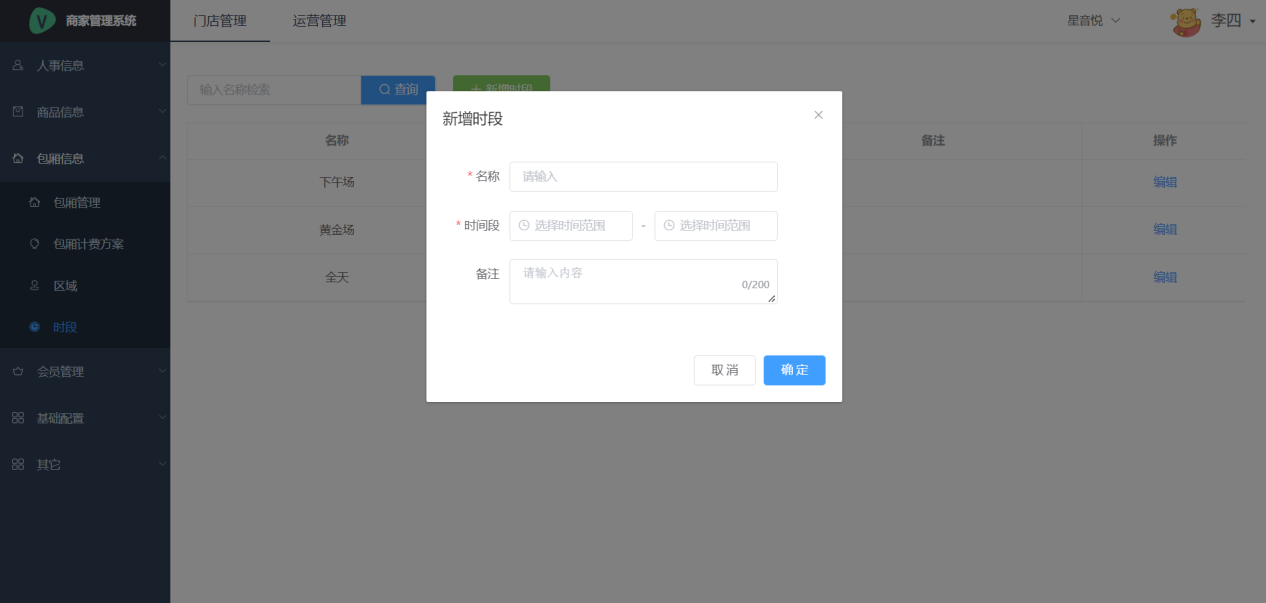 ### 编辑时段 进入【时段】页面,在操作列点击【编辑】按钮,弹出【编辑时段】弹窗,填写信息后点击【保存】 支持设置跨天的时段 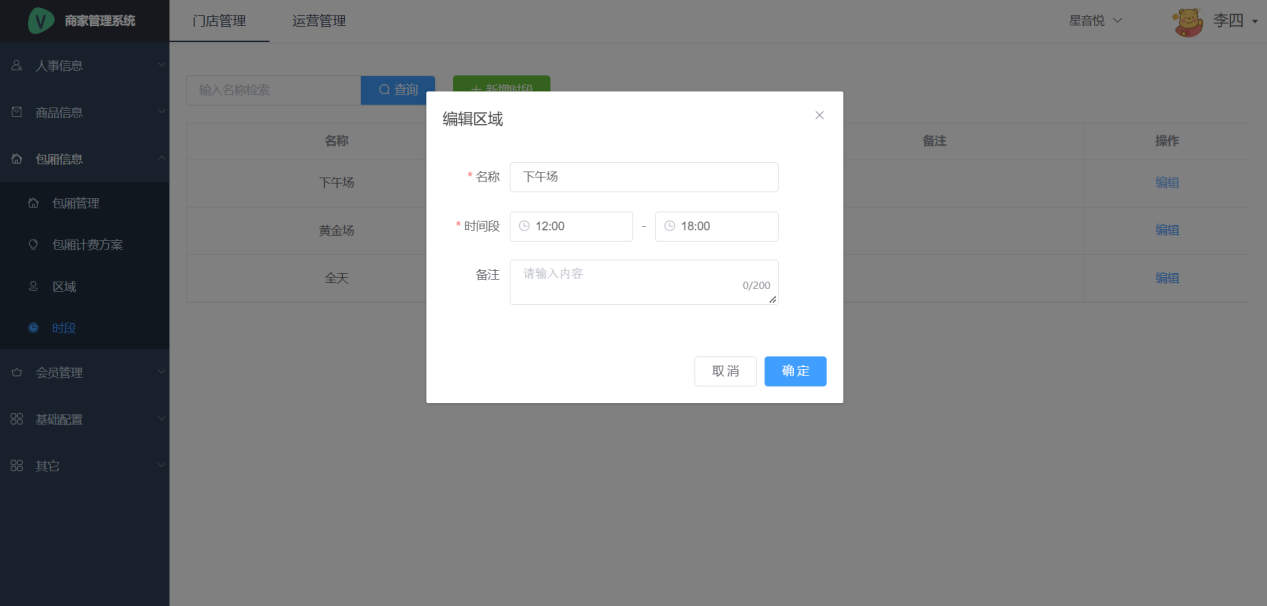 ## 会员类型 ### 会员类型列表 进入【会员类型】页面可以查看门店的所有会员类型 支持根据名称、状态检索列表 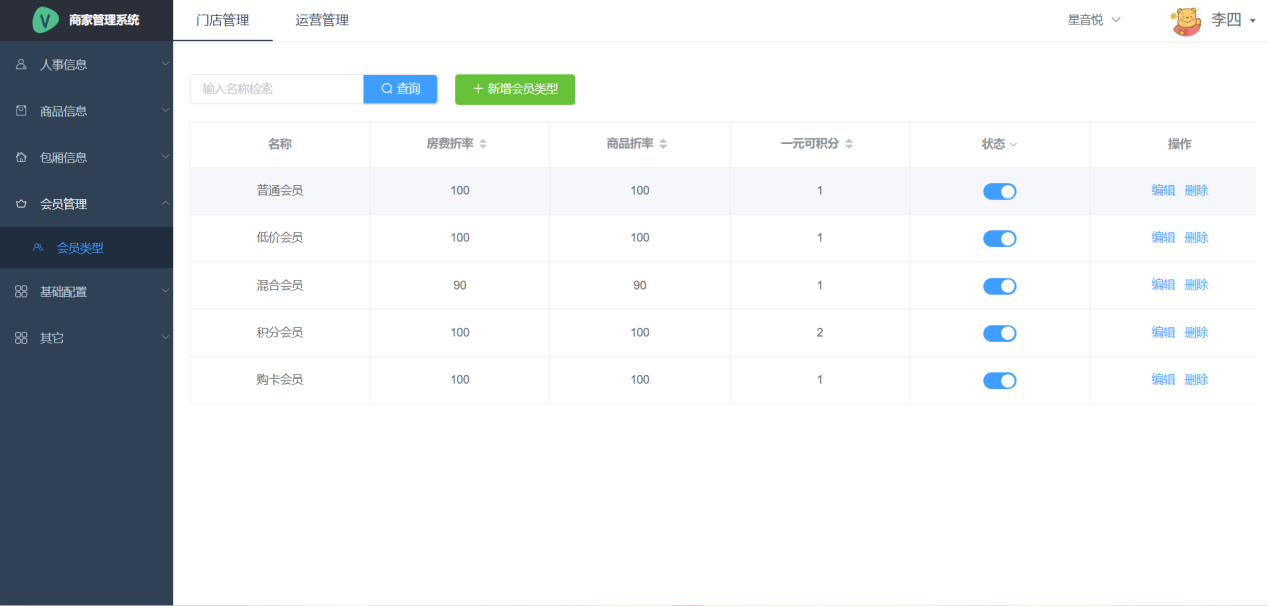 ### 新增会员类型 进入【会员类型】页面点击【新增会员类型】按钮,弹出【新增会员类型】弹窗,填写信息后点击【保存】 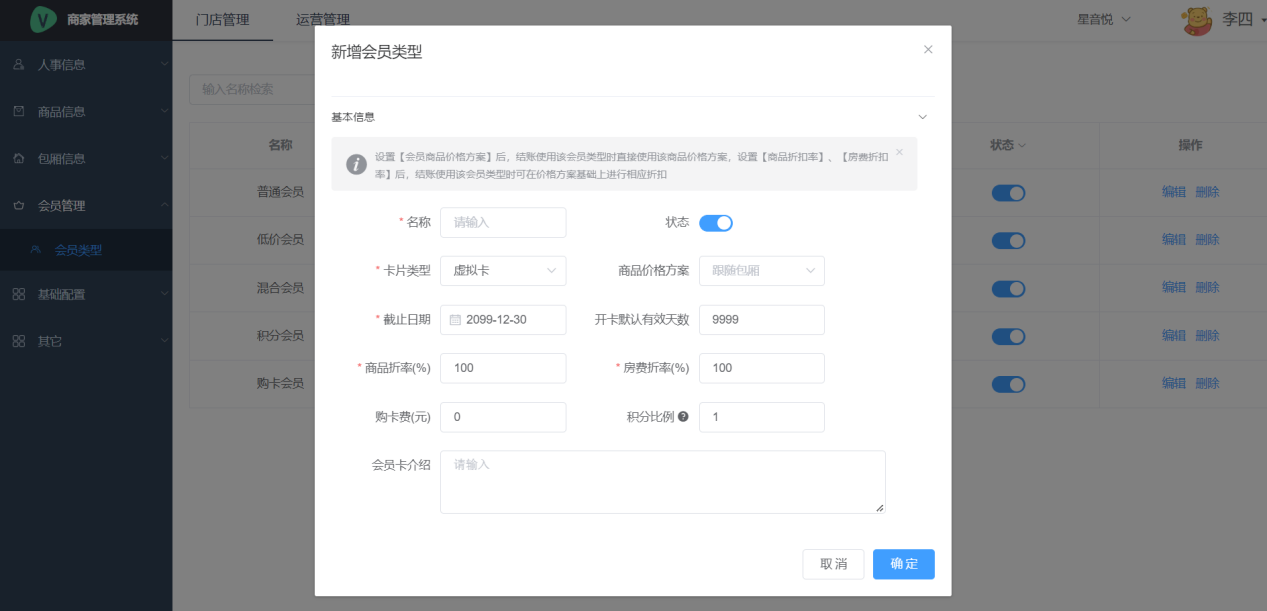 ### 编辑会员类型 进入【会员类型】页面,在操作列点击【编辑】按钮,弹出【编辑会员类型】弹窗,填写信息后点击【保存】 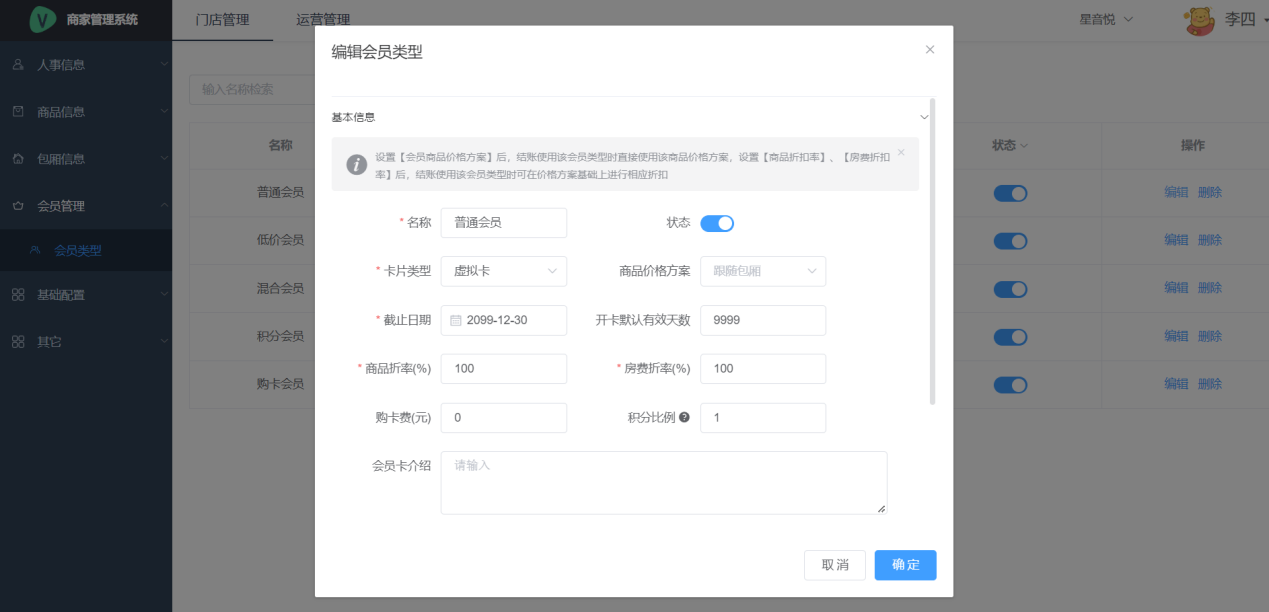 ##入库 ### 入库列表 进入【入库】页面可以查看门店的入库记录 支持根据创建时间、入库类型、入库仓库、创建人、经办人、供应商检索列表 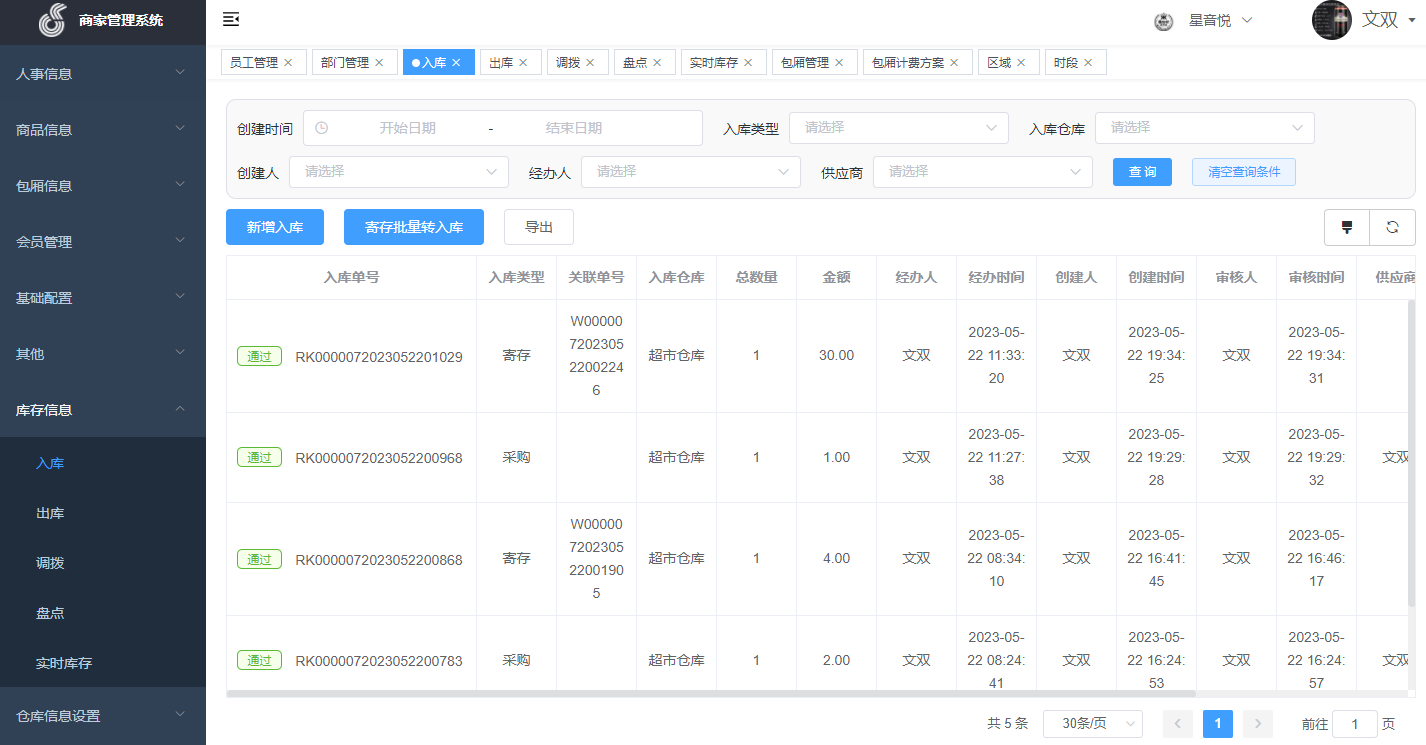 ### 导出 进入【入库】页面点击【导出】按钮,最多导出1000条,建议精准检索后再导出 ### 新增入库 进入【入库】页面点击【新增入库】按钮,弹出弹窗,在弹窗中填写信息,点击【保存】后入库单状态为【待提审】,点击【提审】后入库单状态为【待审核】 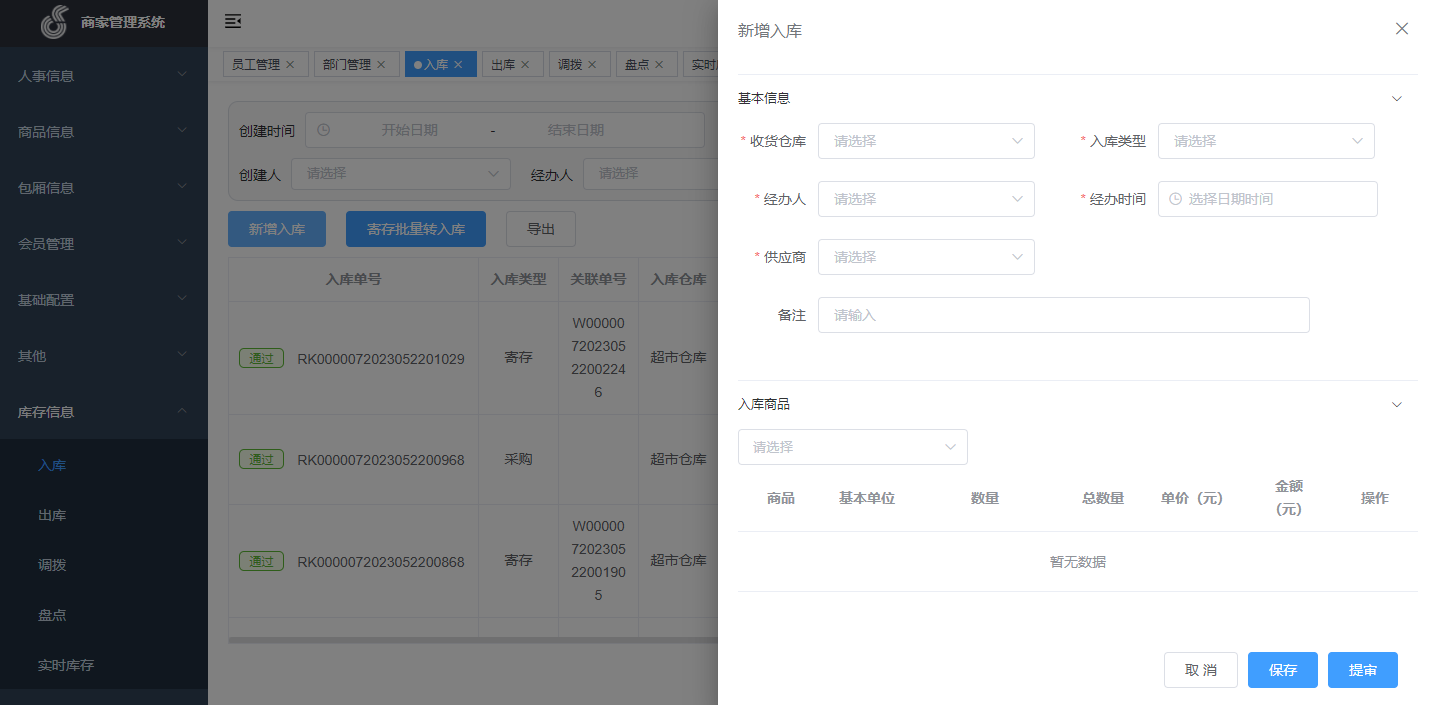 如果入库类型选择寄存,则可以选择已过期的关联单进行入库 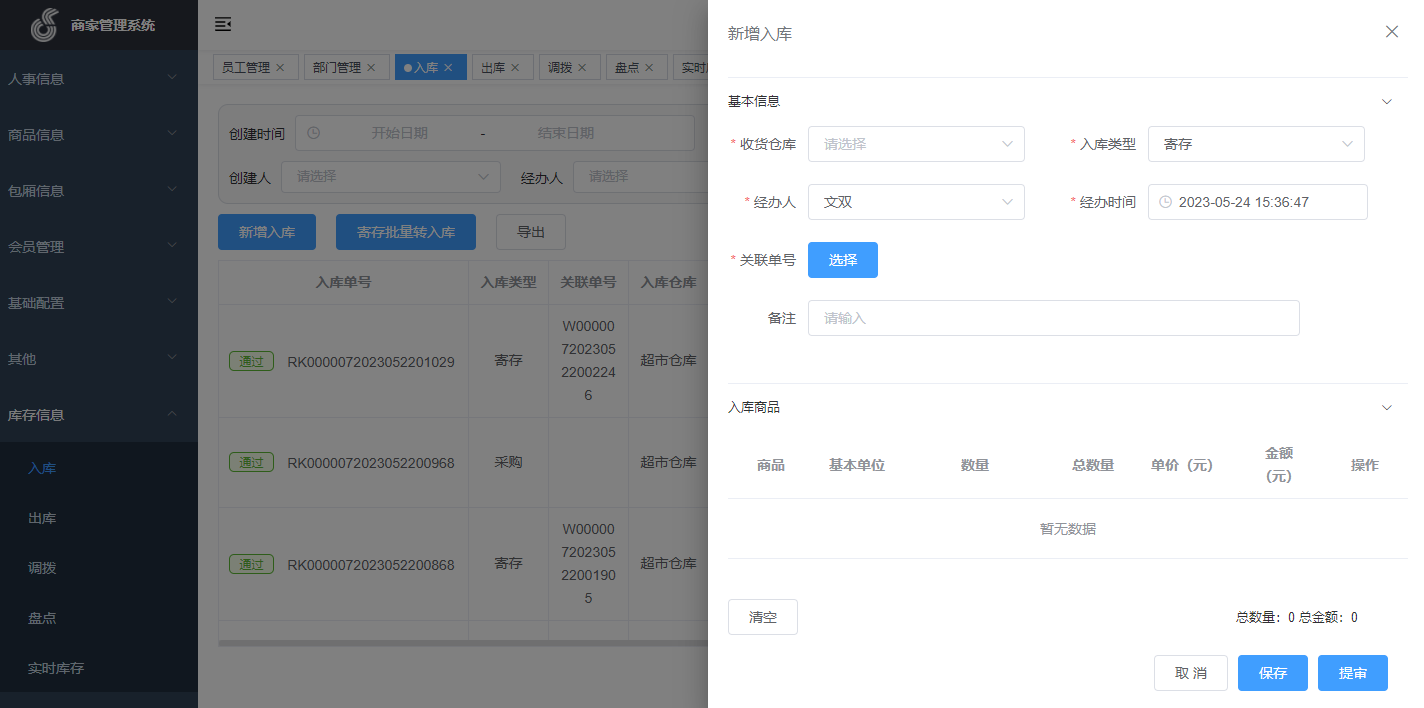 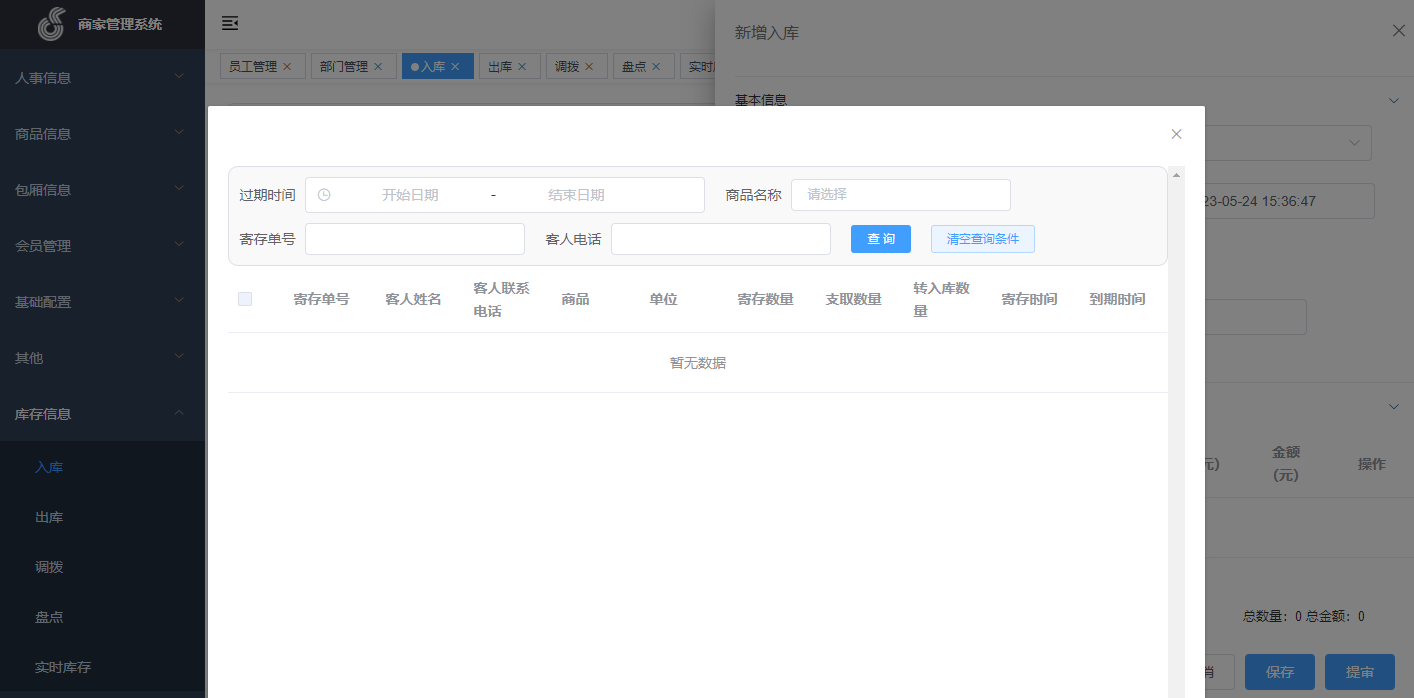 ### 寄存批量转入库 进入【入库】页面点击【寄存批量转入库】按钮,弹出弹窗,查询出需要转入库的寄存单(默认查询最近三天过期的入库单),点击下一步完善入库单基本信息后保存 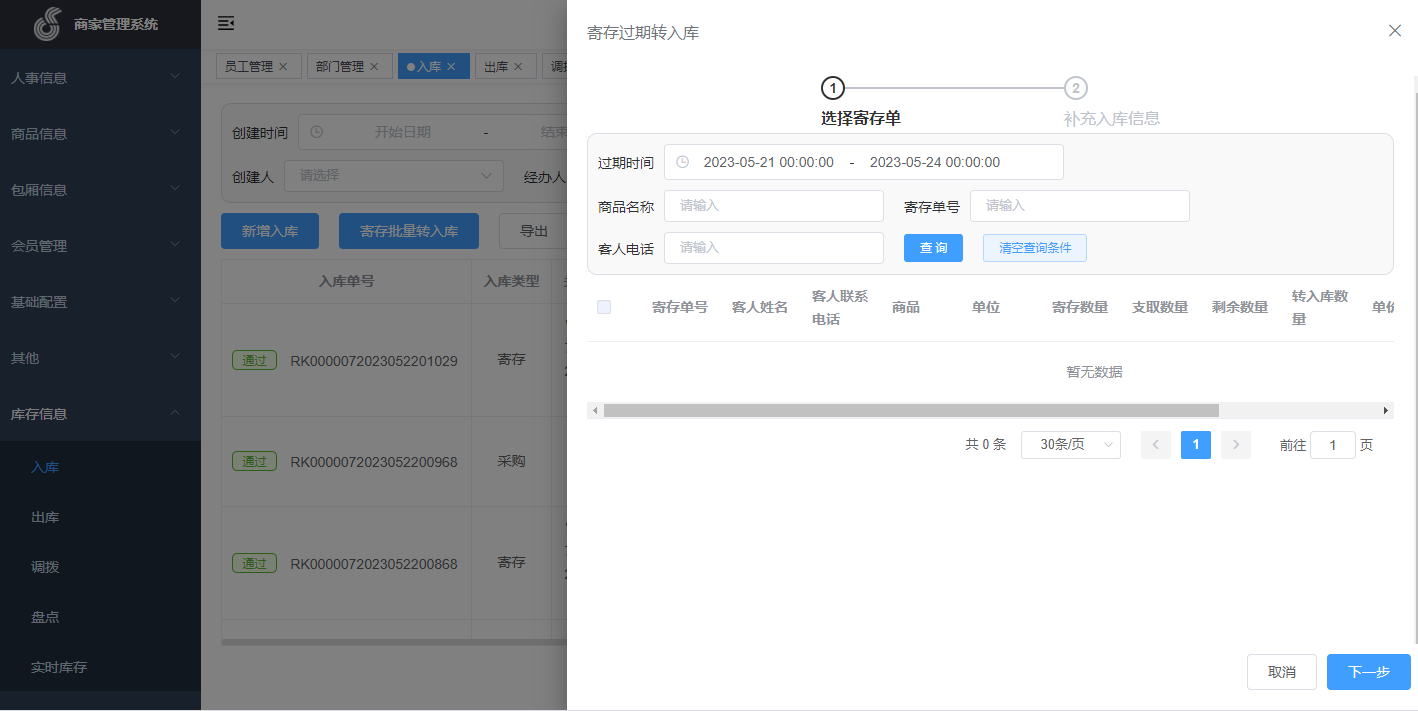 ### 提审 进入【入库】页面点击【提审】按钮,在警示框中点击【确定】按钮,入库单状态变更为【待审核】 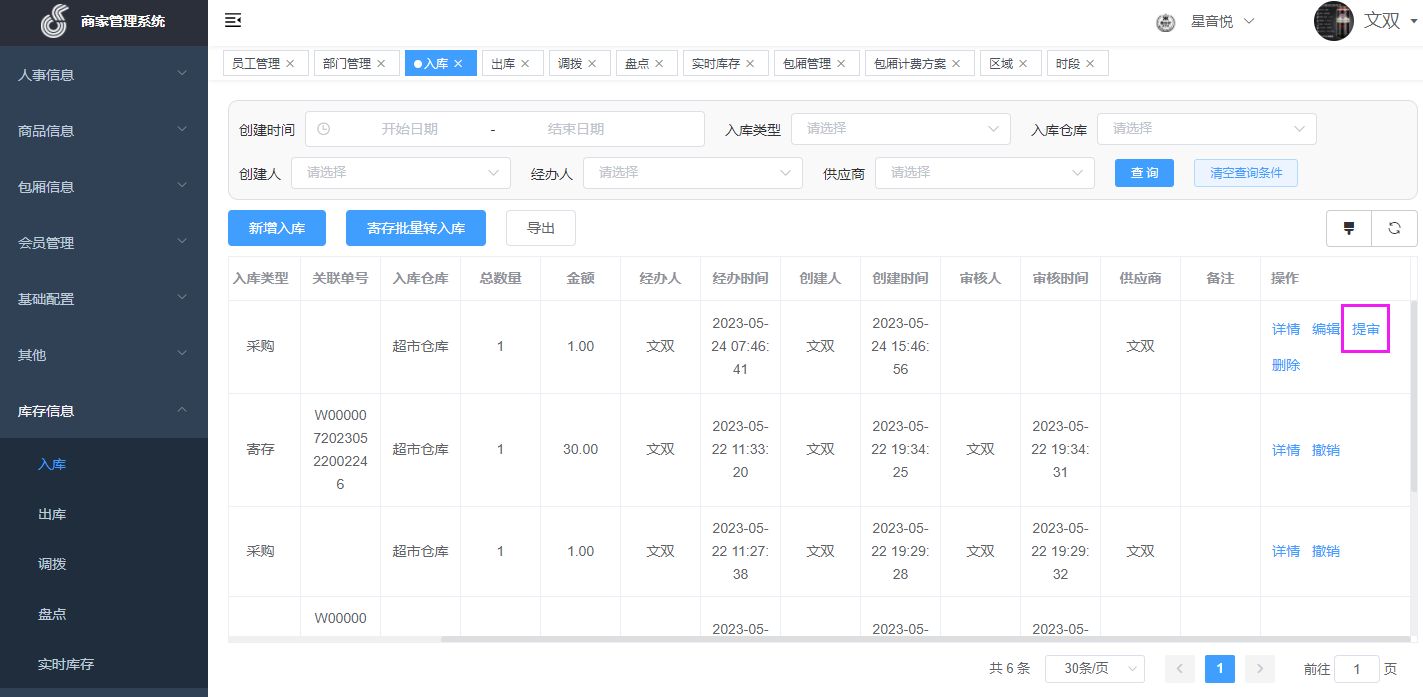 ### 审核 进入【入库】页面点击【审核】按钮,弹出弹窗,点击【通过】时入库单状态变更为【通过】,该商品在实时库存的成本价等将重新计算,点击【驳回】时入库单状态变更为【驳回】 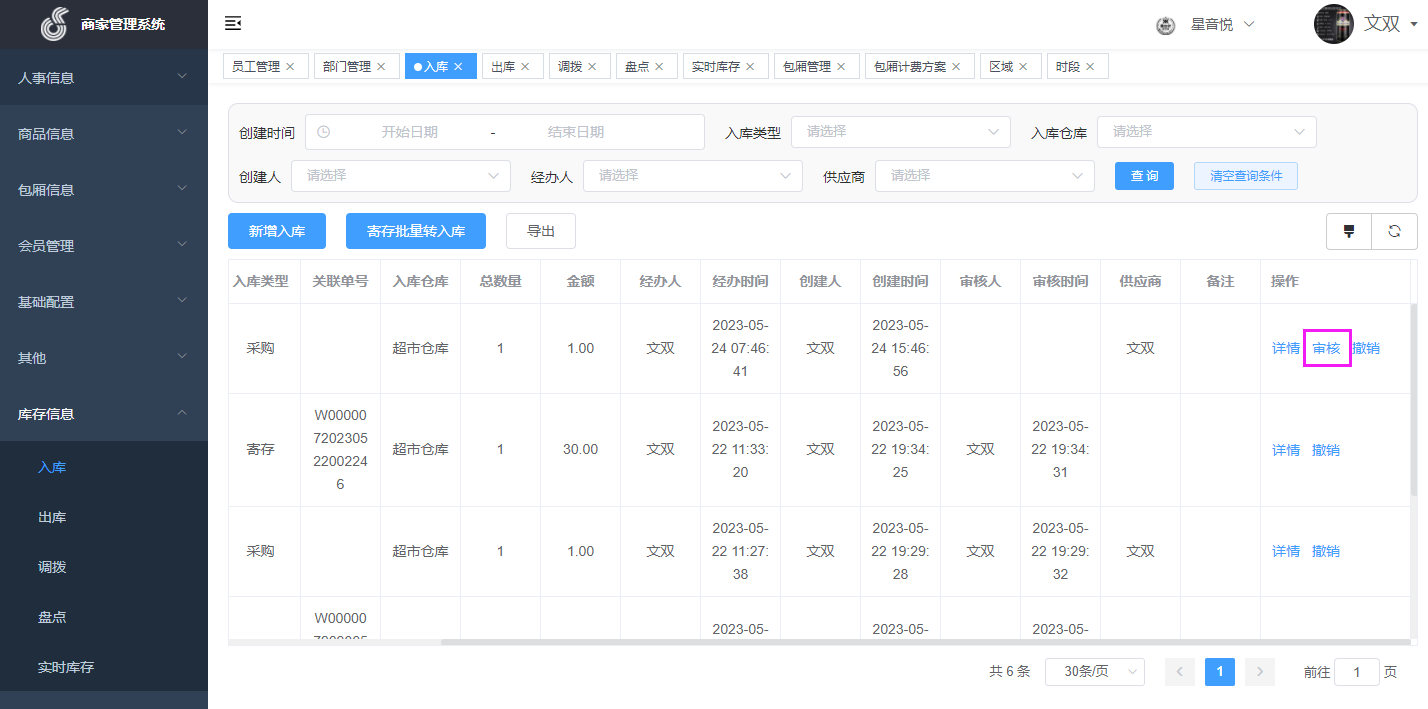 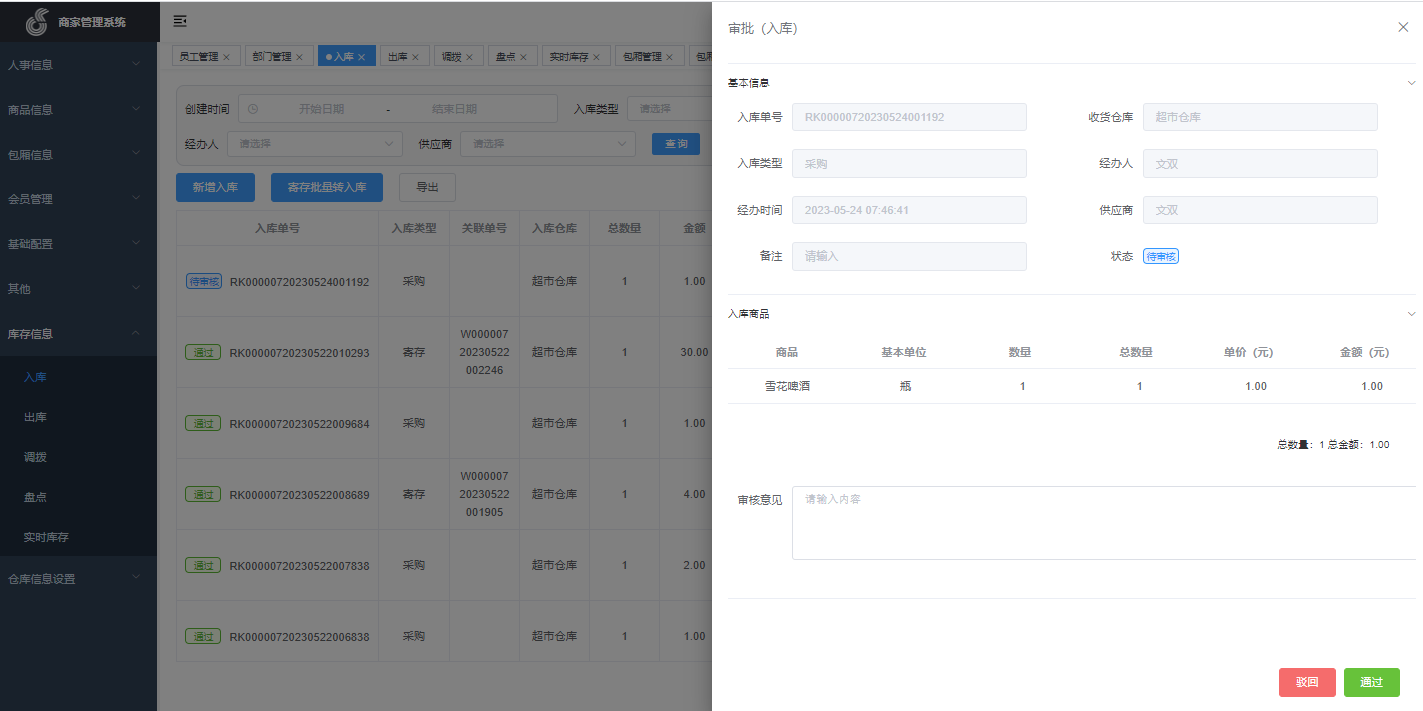 ### 撤回 进入【入库】页面点击【撤销】按钮,弹出弹窗,在警示框中点击【确定】按钮,入库单状态变更为【待提审】 如果撤销前入库单状态为【通过】,该商品在实时库存的成本价等将重新计算 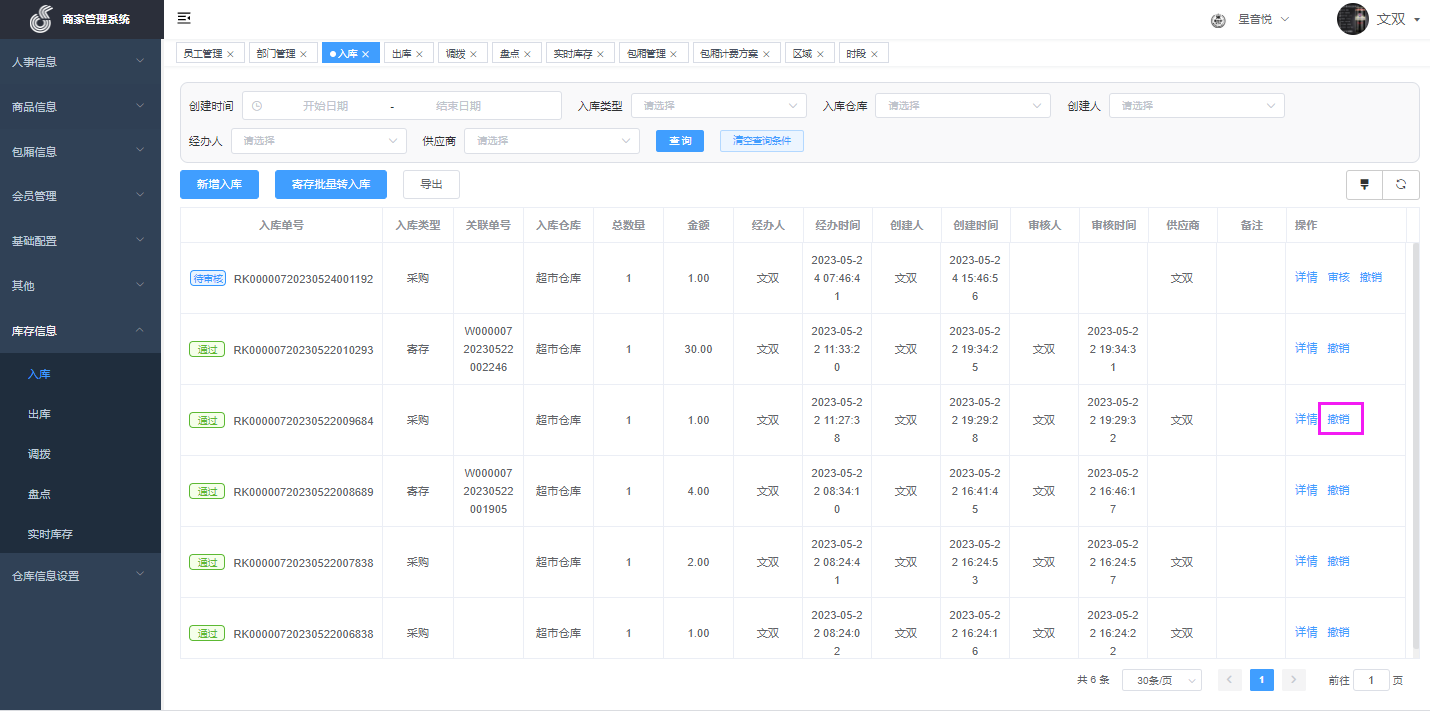 ## 出库 ### 出库列表 进入【入库】页面可以查看门店的出库记录 支持根据创建时间、出库类型、出库仓库、创建人、经办人、供应商检索列表 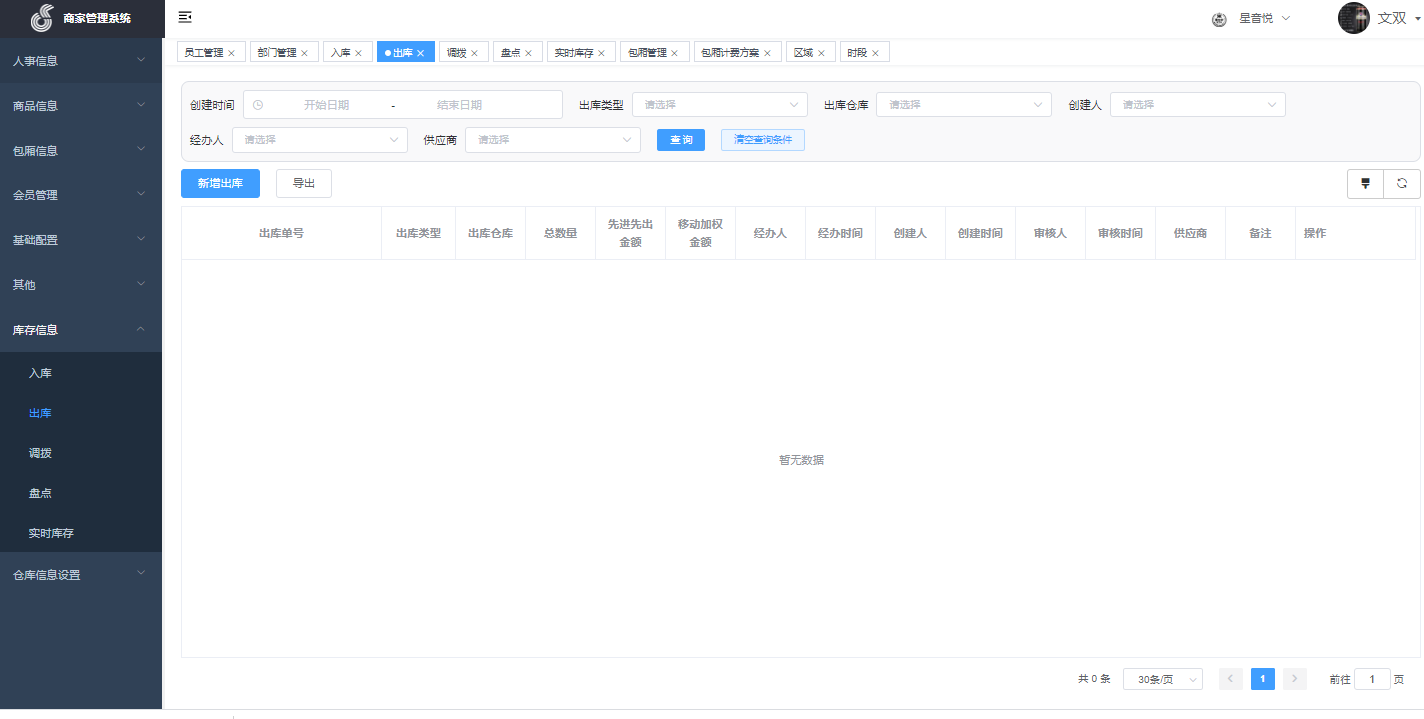 ### 导出 进入【出库】页面点击【导出】按钮,最多导出1000条,建议精准检索后再导出 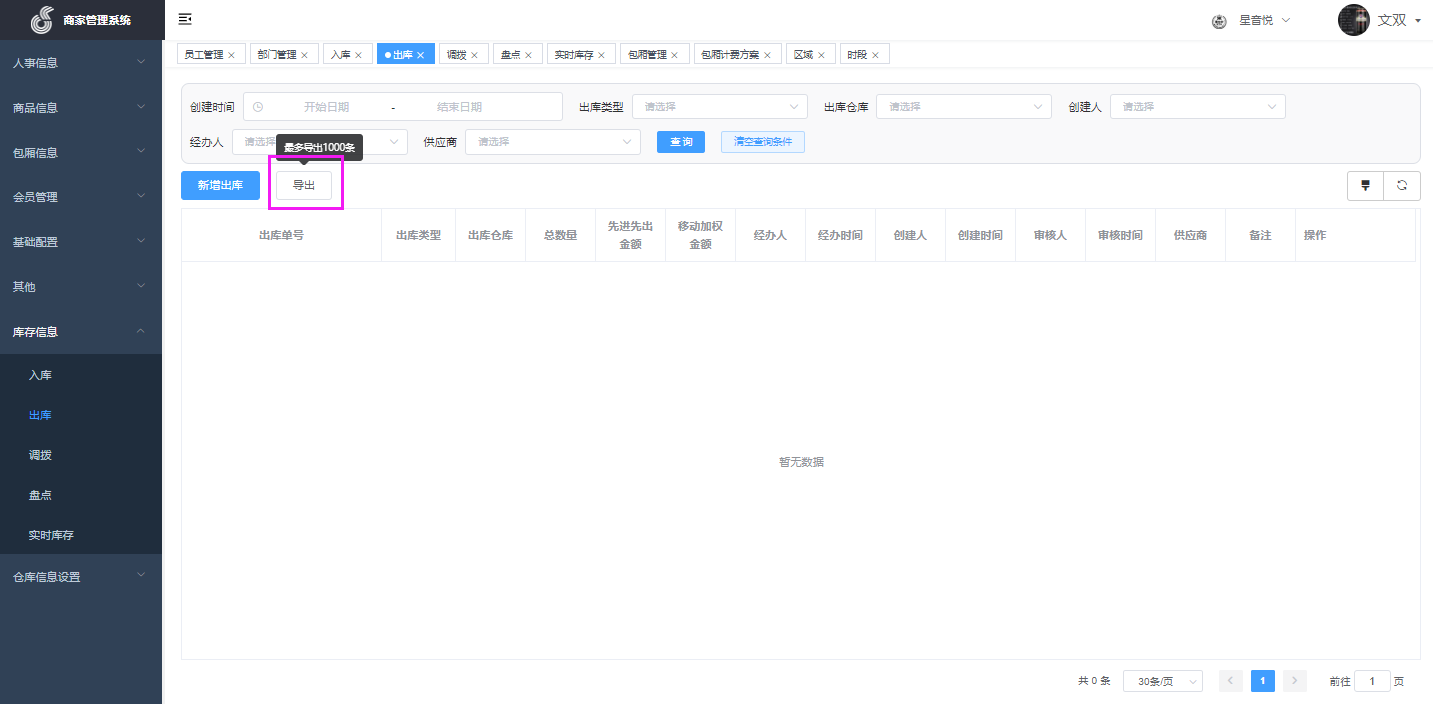 ### 新增出库 进入【出库】页面点击【新增出库】按钮,弹出弹窗,在弹窗中填写信息,点击【保存】后出库单状态为【待提审】,点击【提审】后出库单状态为【待审核】 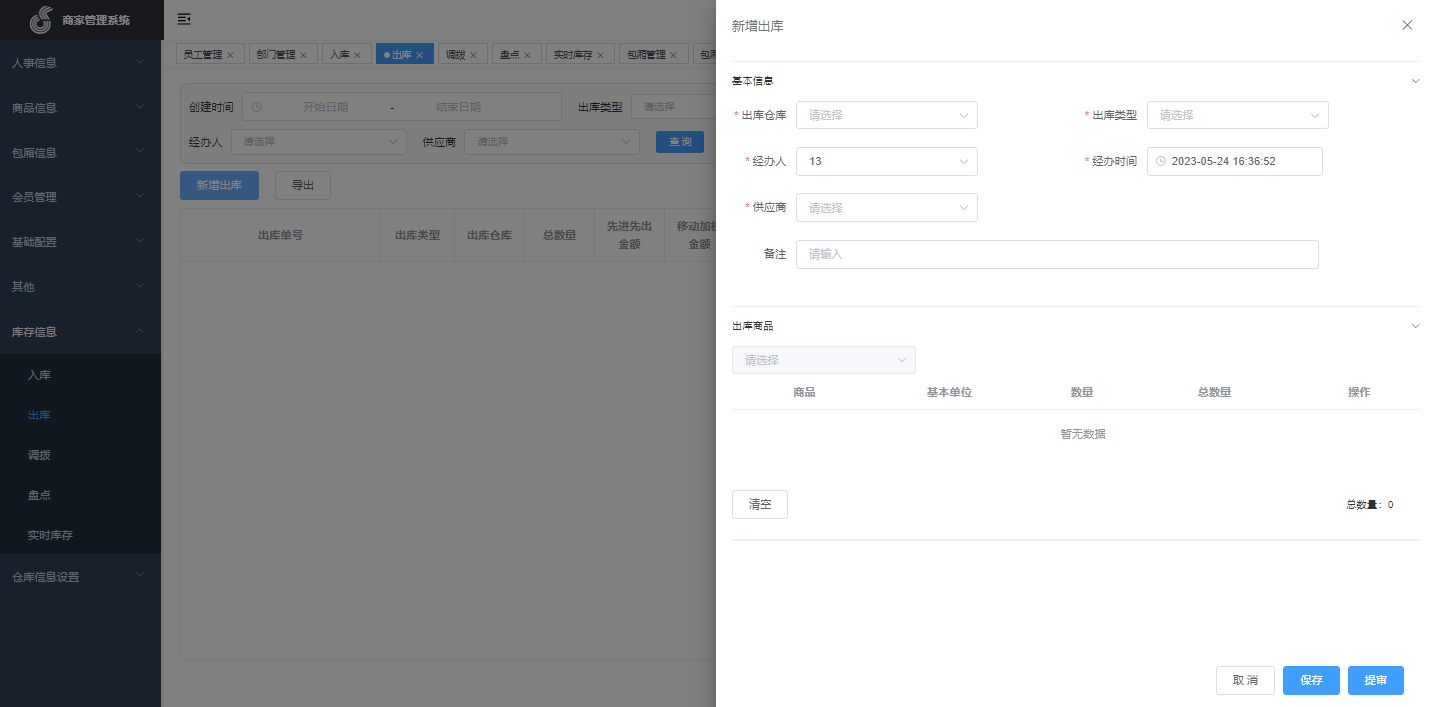 如果出库类型选择退货,则可以选择入库单进行退货处理 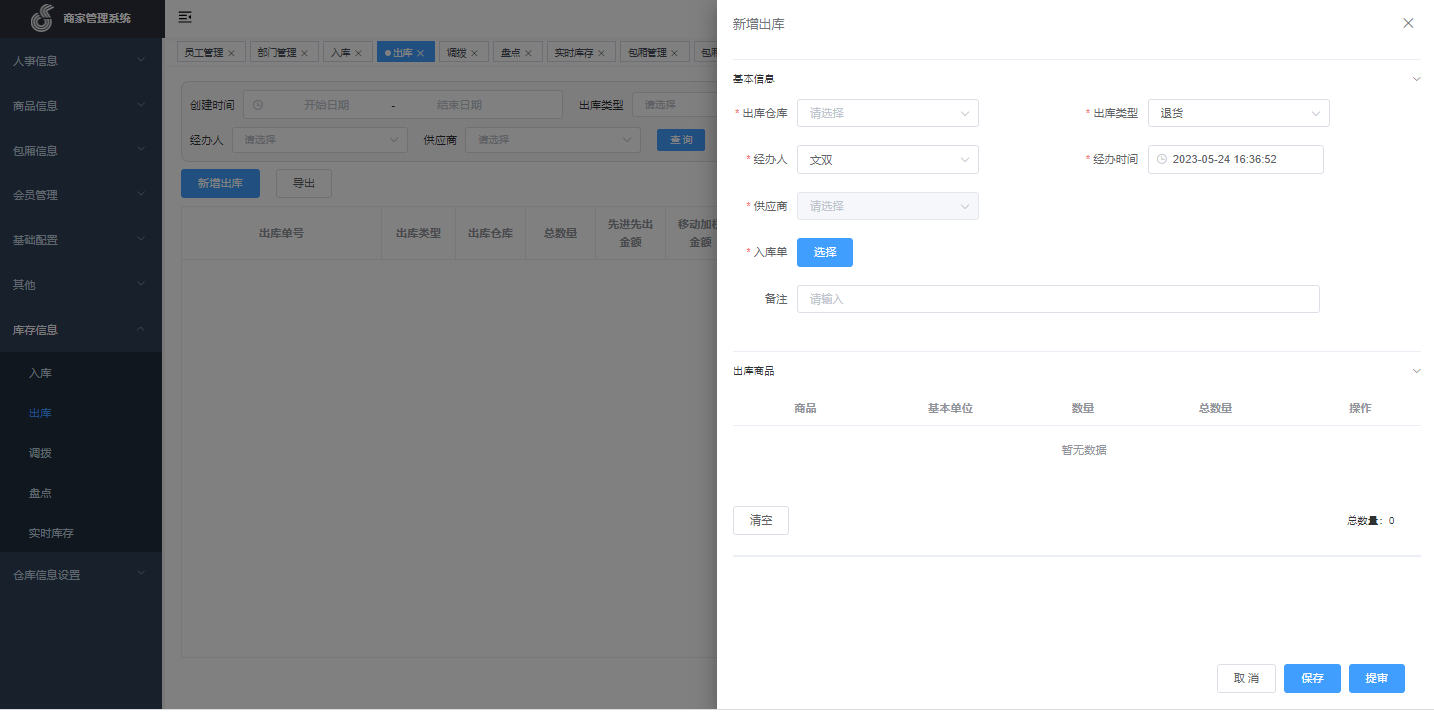 ### 提审 进入【出库】页面点击【提审】按钮,在警示框中点击【确定】按钮,出库单状态变更为【待审核】 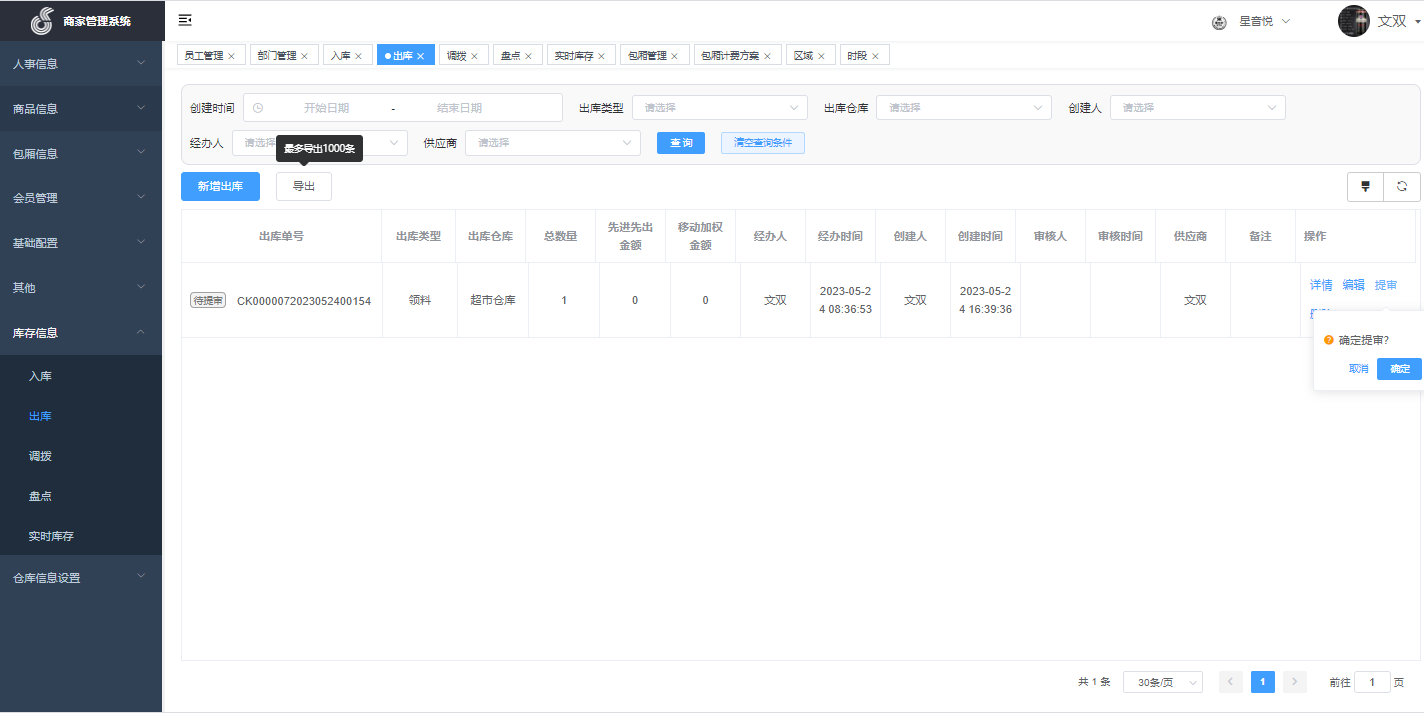 ### 审核 进入【出库】页面点击【审核】按钮,弹出弹窗,点击【通过】时出库单状态变更为【通过】,该商品在实时库存的成本价等将重新计算,点击【驳回】时出库单状态变更为【驳回】 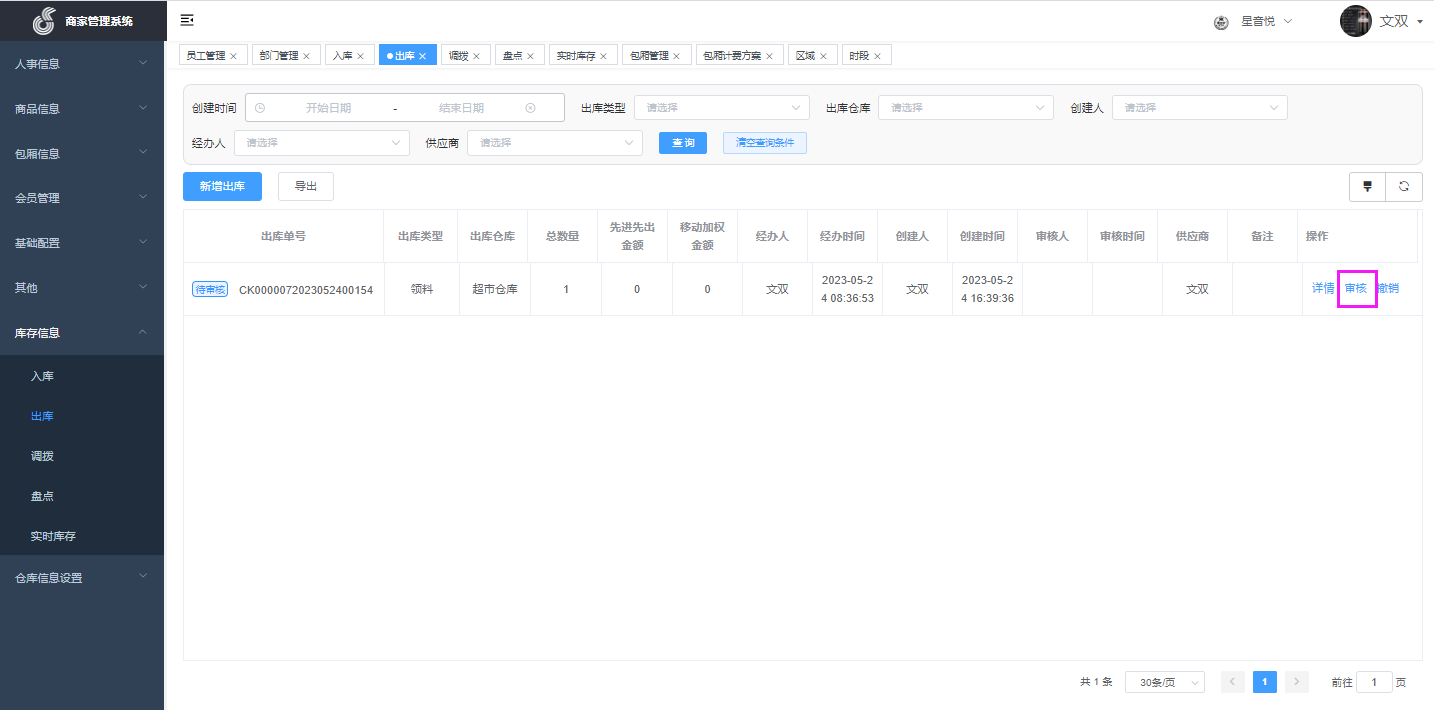 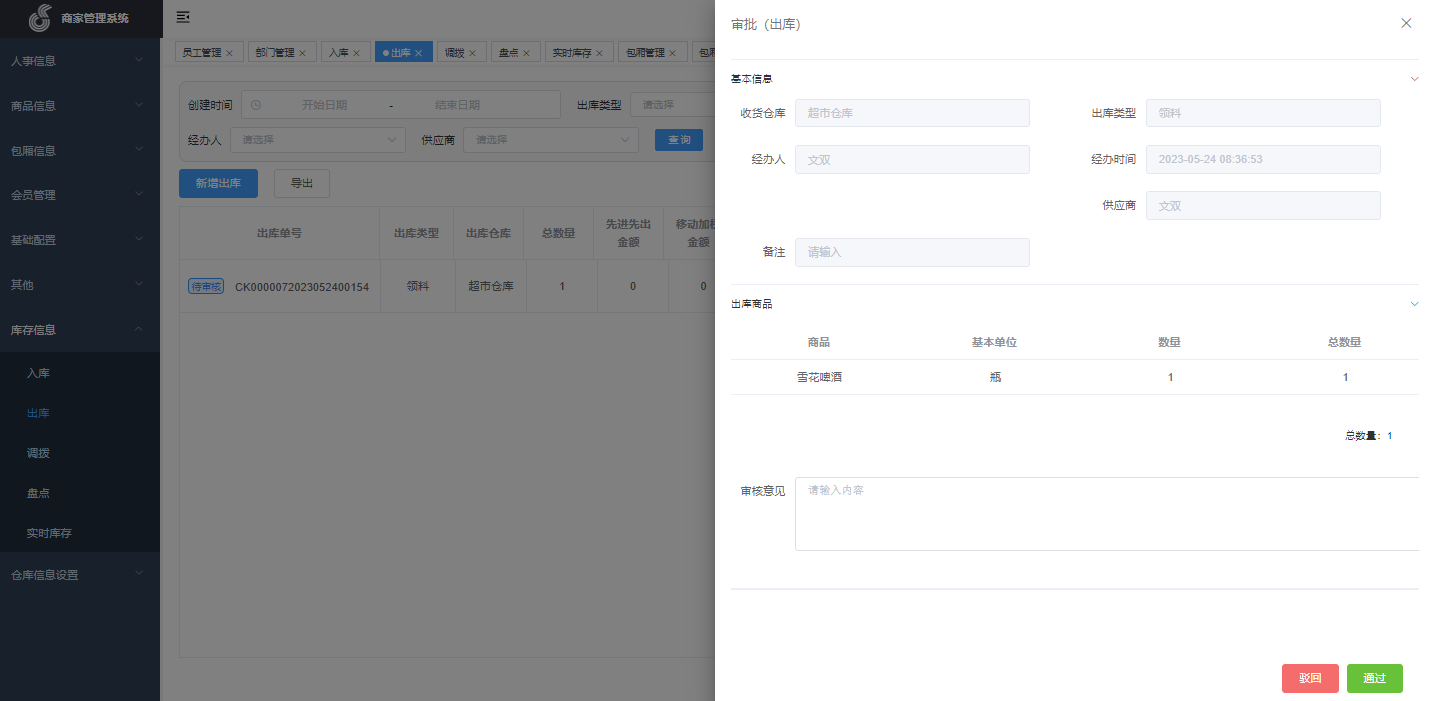 ### 撤销 进入【出库】页面点击【撤销】按钮,弹出弹窗,在警示框中点击【确定】按钮,出库单状态变更为【待提审】 如果撤销前出库单状态为【通过】,该商品在实时库存的成本价等将重新计算 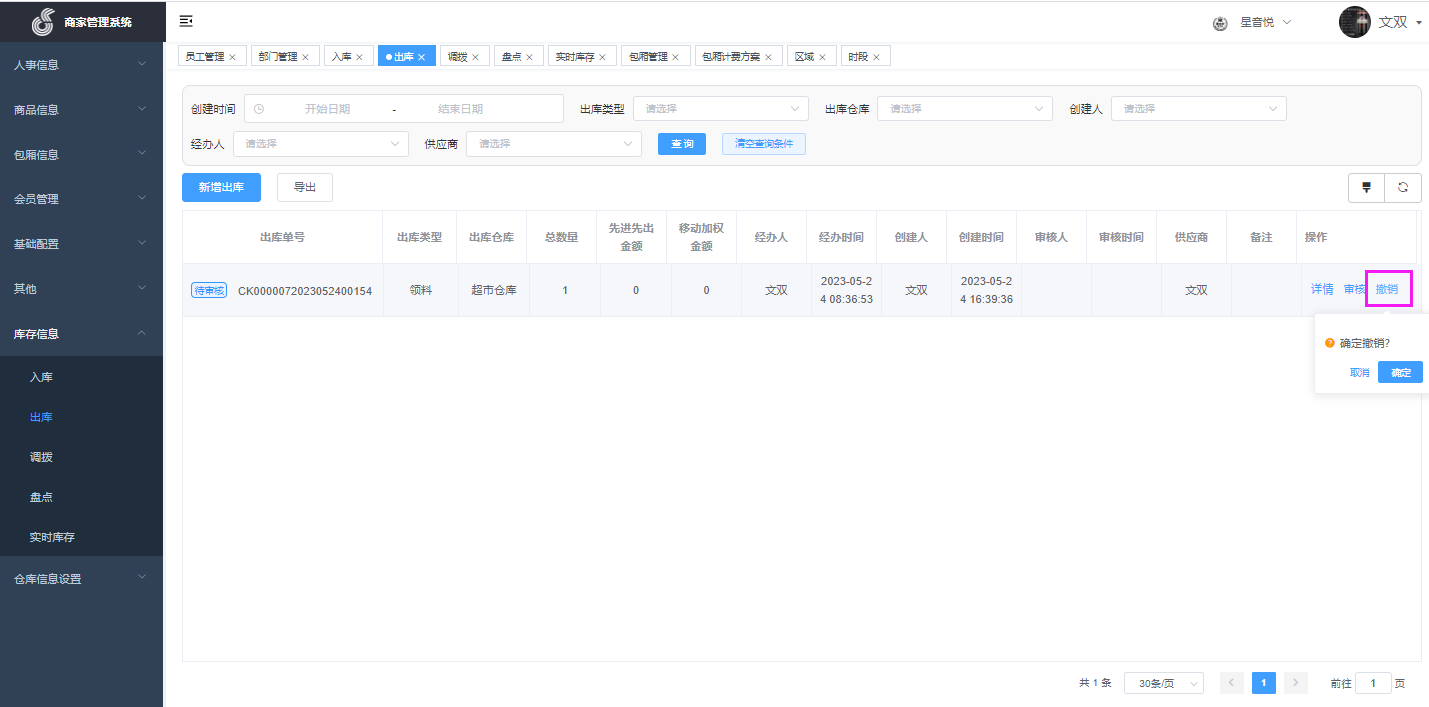 ## 调拨 ### 调拨列表 进入【调拨】页面可以查看门店的调拨记录 支持根据创建时间、调出仓库、调入仓库、创建人、经办人检索列表 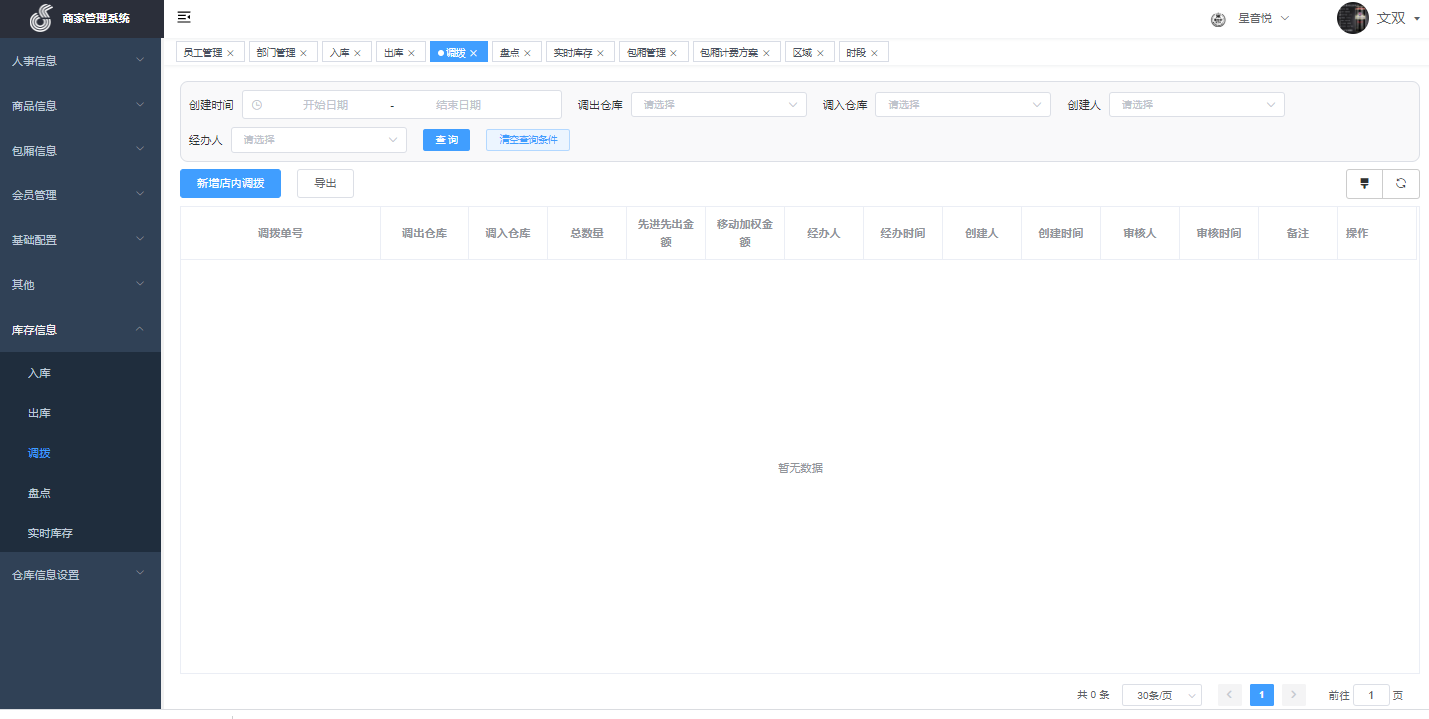 ### 导出 进入【调拨】页面点击【导出】按钮,最多导出1000条,建议精准检索后再导出 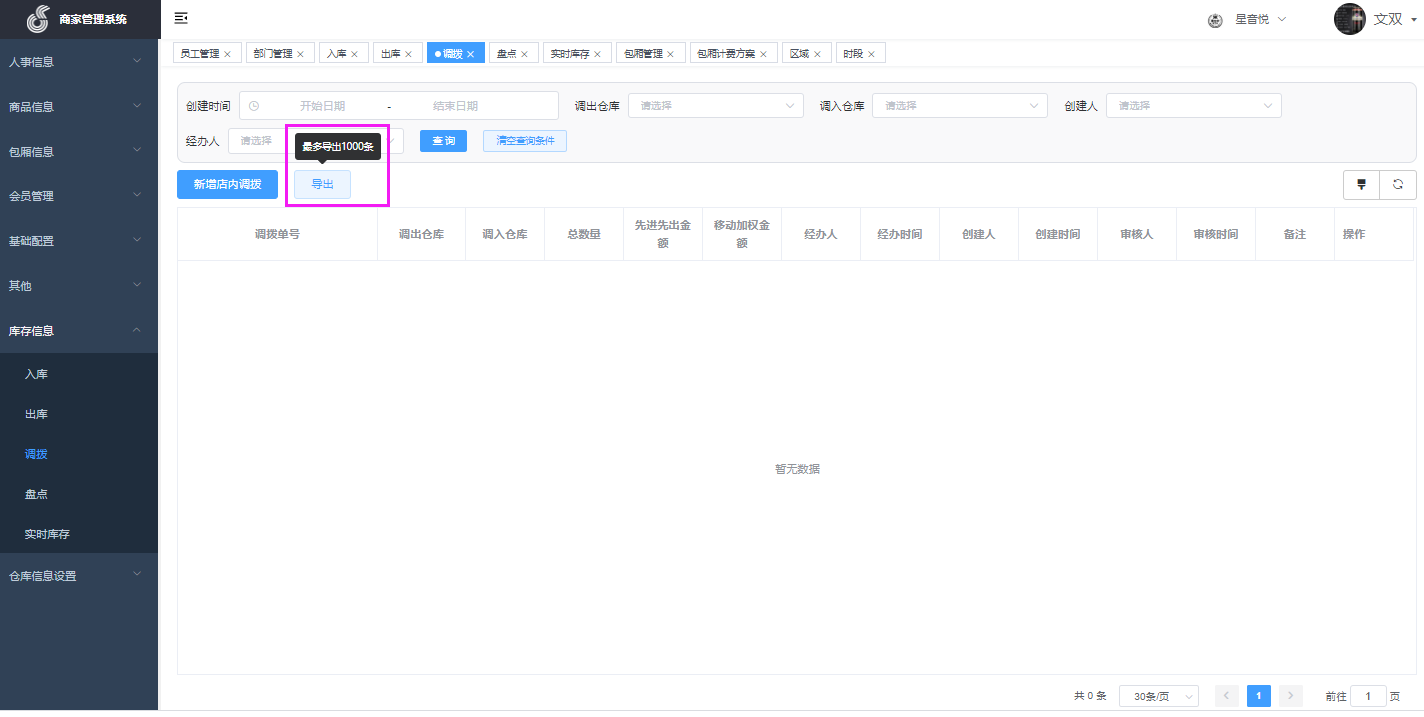 ### 新增店内调拨 进入【调拨】页面点击【新增店内调拨】按钮,弹出弹窗,在弹窗中填写信息,点击【保存】后调拨单状态为【待提审】,点击【提审】后调拨单状态为【待审核】 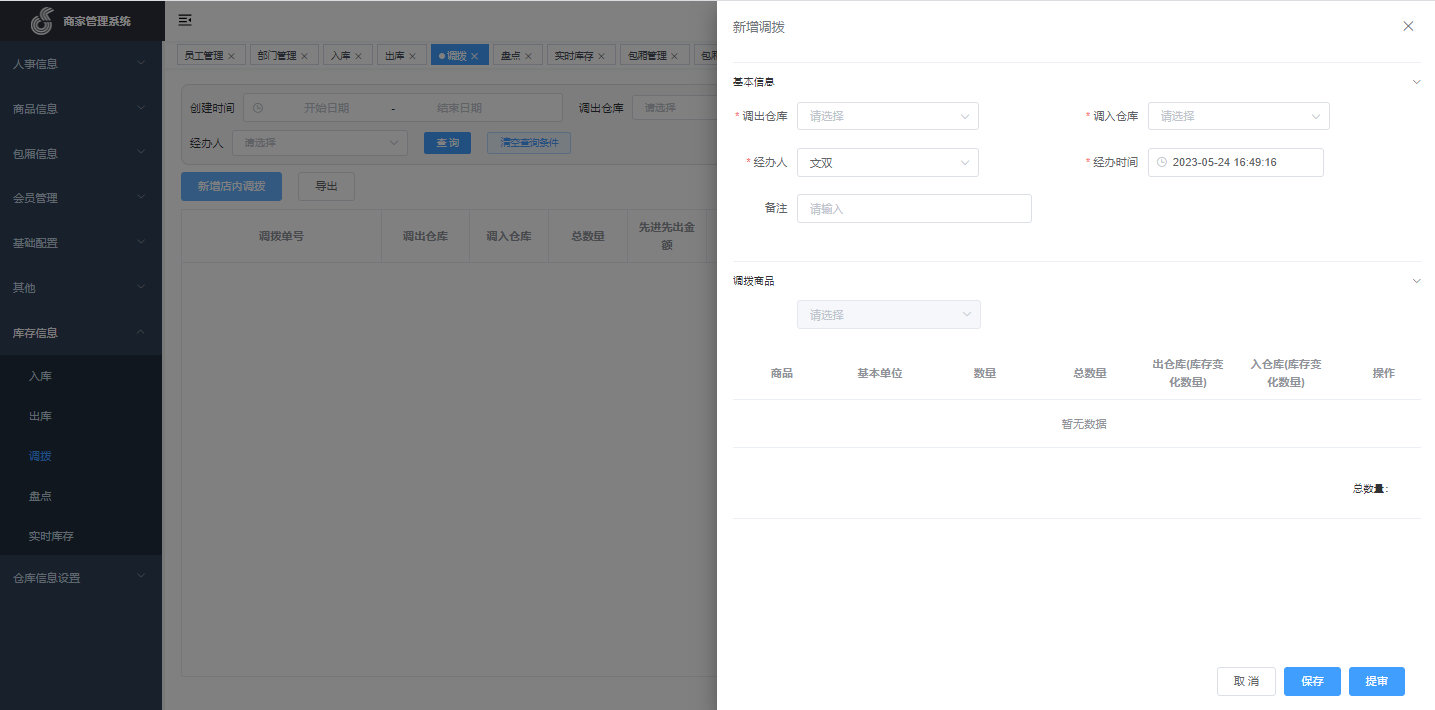 ### 提审 进入【调拨】页面点击【提审】按钮,在警示框中点击【确定】按钮,调拨单状态变更为【待审核】 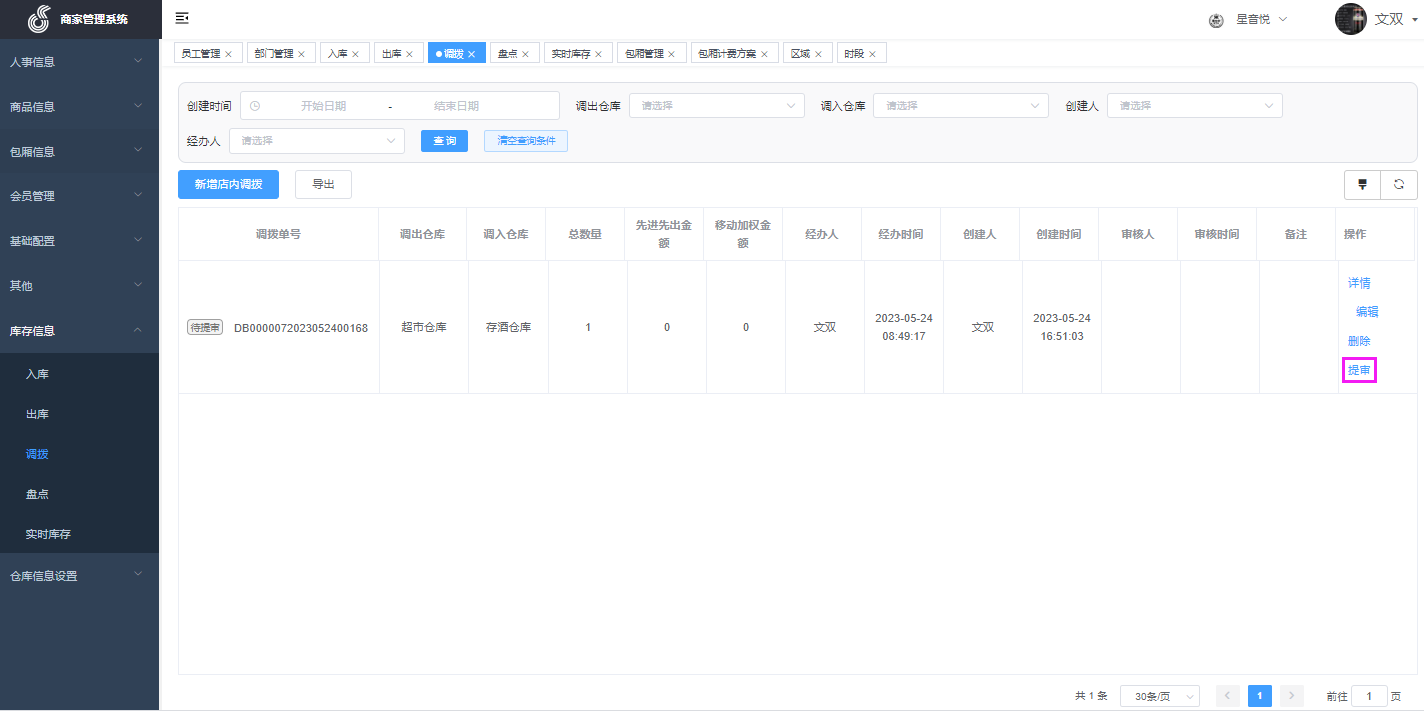 ### 审核 进入【调拨】页面点击【审核】按钮,弹出弹窗,点击【通过】时调拨单状态变更为【通过】,该商品在实时库存中的库存数量将重新计算,点击【驳回】时调拨单状态变更为【驳回】 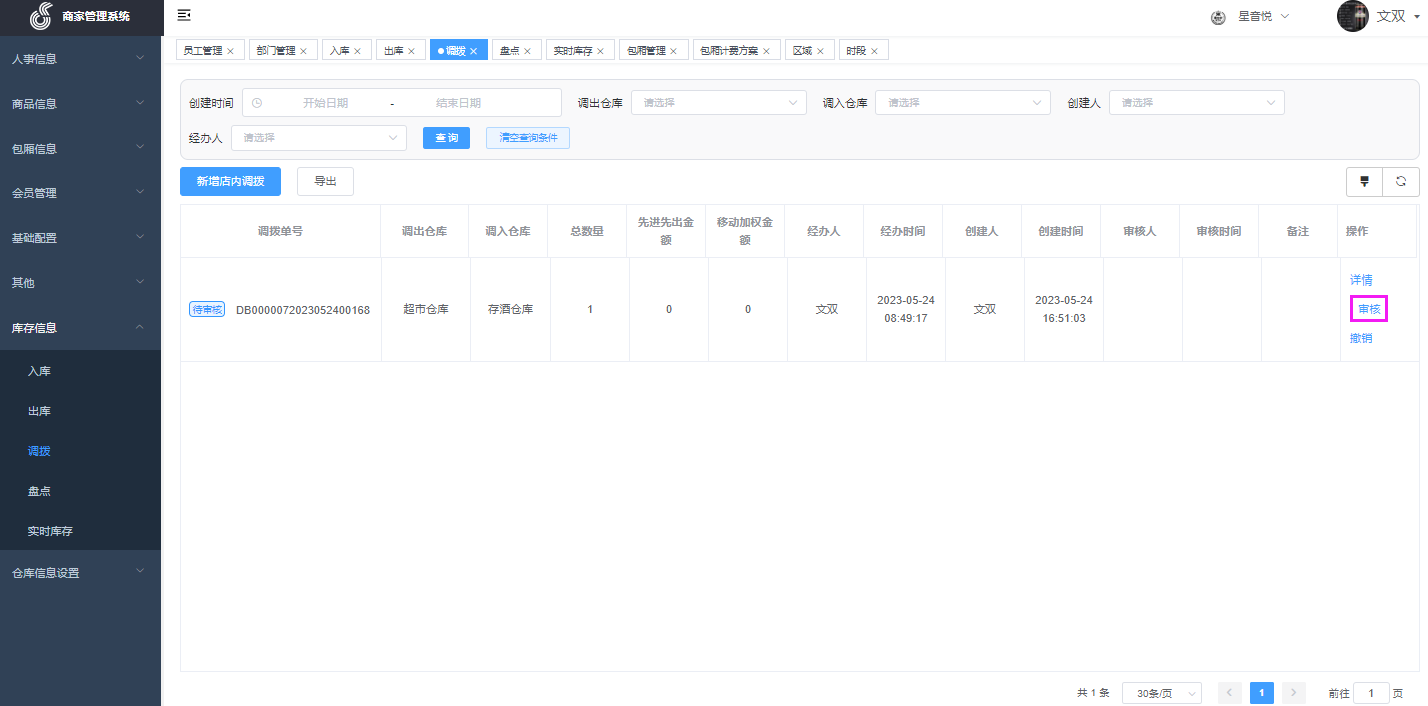 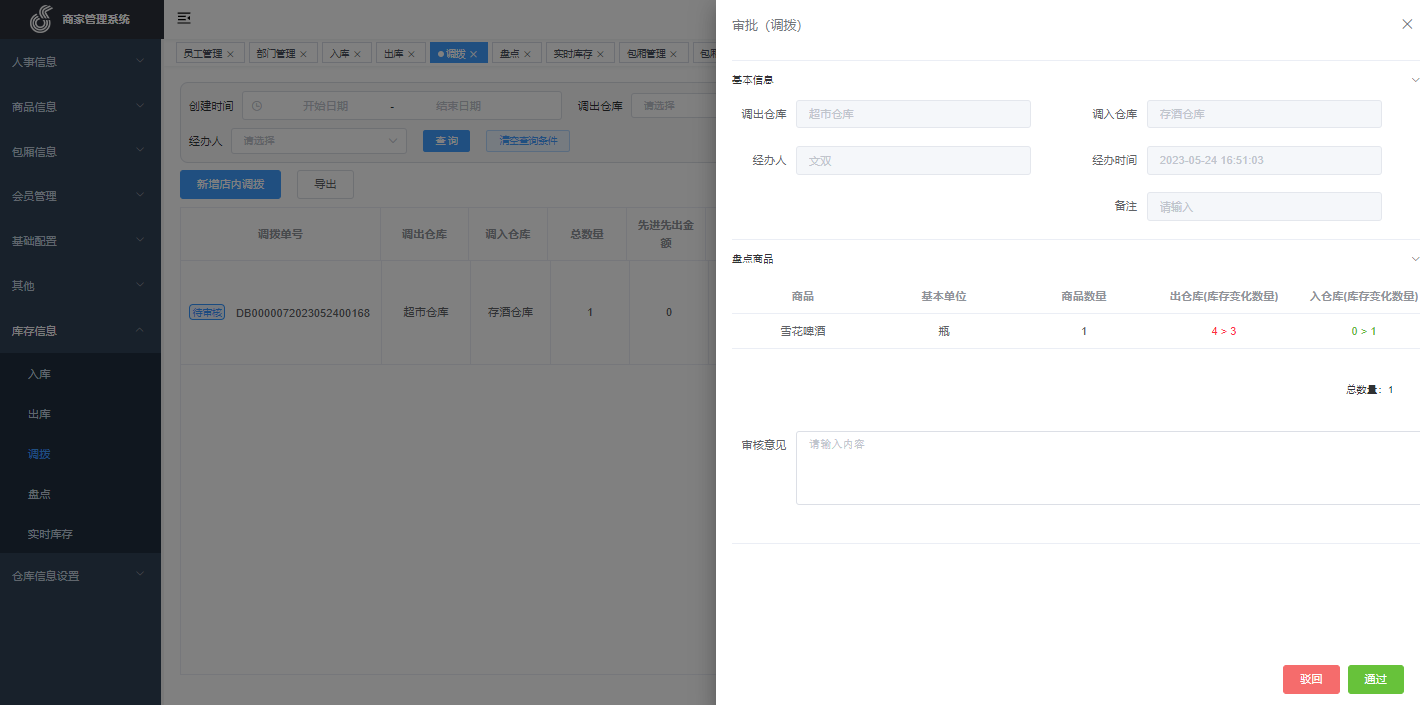 ### 撤销 进入【调拨】页面点击【撤销】按钮,弹出弹窗,在警示框中点击【确定】按钮,调拨单状态变更为【待提审】 如果撤销前调拨单状态为【通过】,该商品在实时库存中的库存数量将重新计算 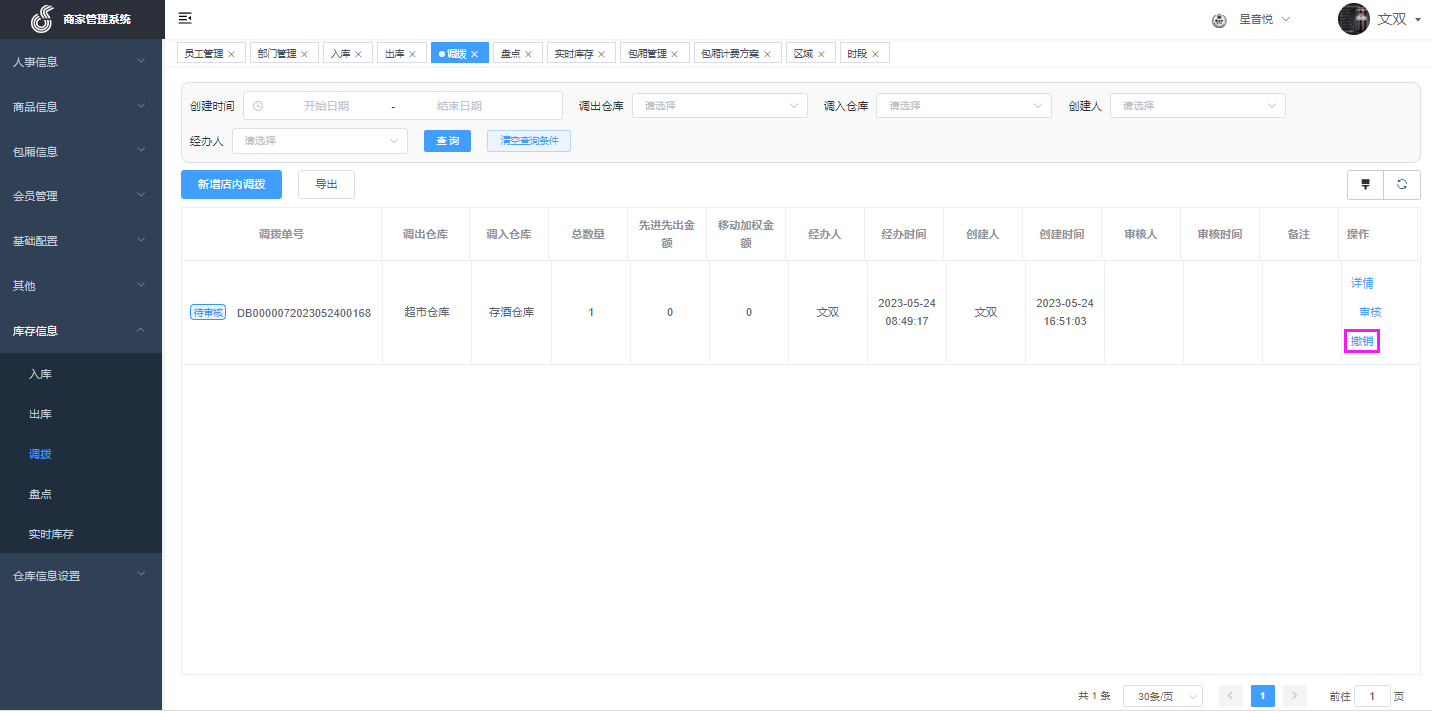 ## 盘点 ### 盘点列表 进入【盘点】页面可以查看门店的盘点记录 支持根据创建时间、盘点仓库、创建人、经办人检索列表 ==注:盘点列表中包含不是【通过】状态的盘点单时,不能操作入库、出库、调拨、开台、取消开台、点单、赠送商品、退单、退品== 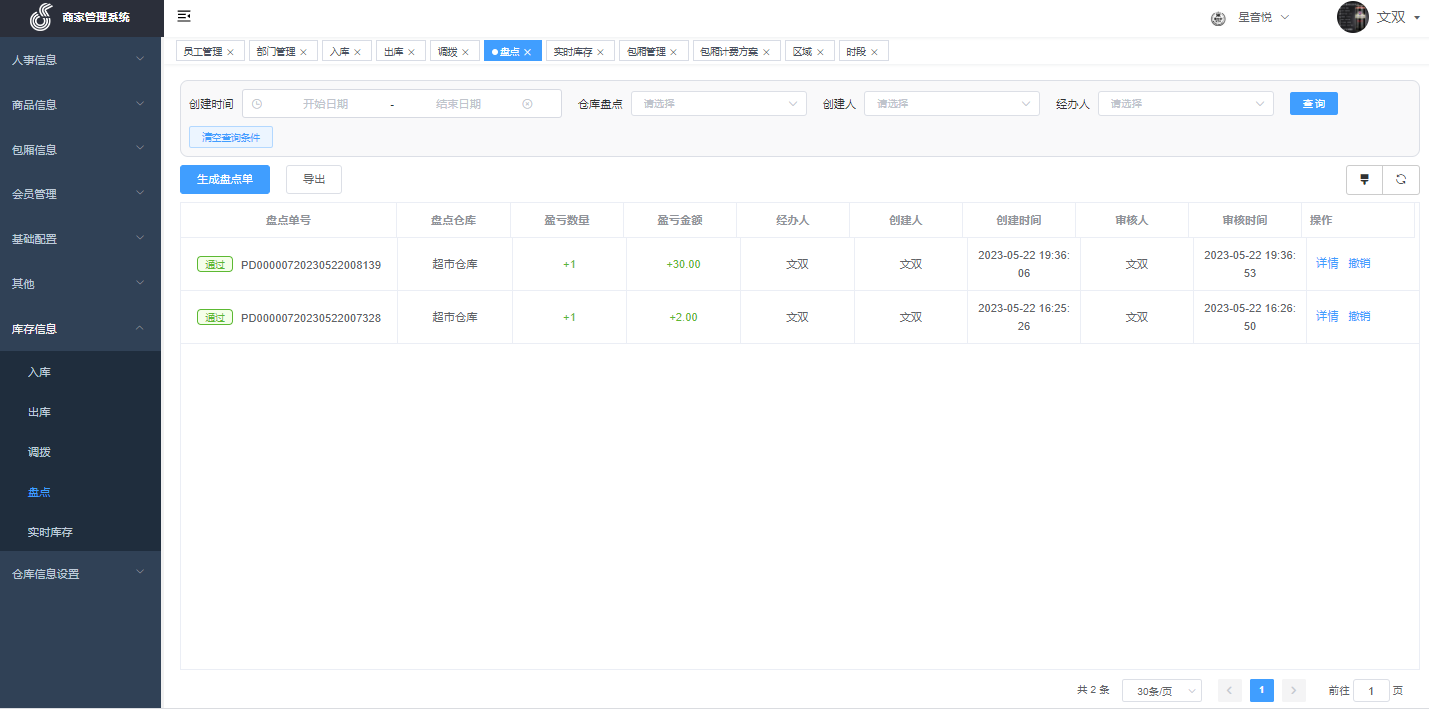 ### 导出 进入【盘点】页面点击【导出】按钮,最多导出1000条,建议精准检索后再导出 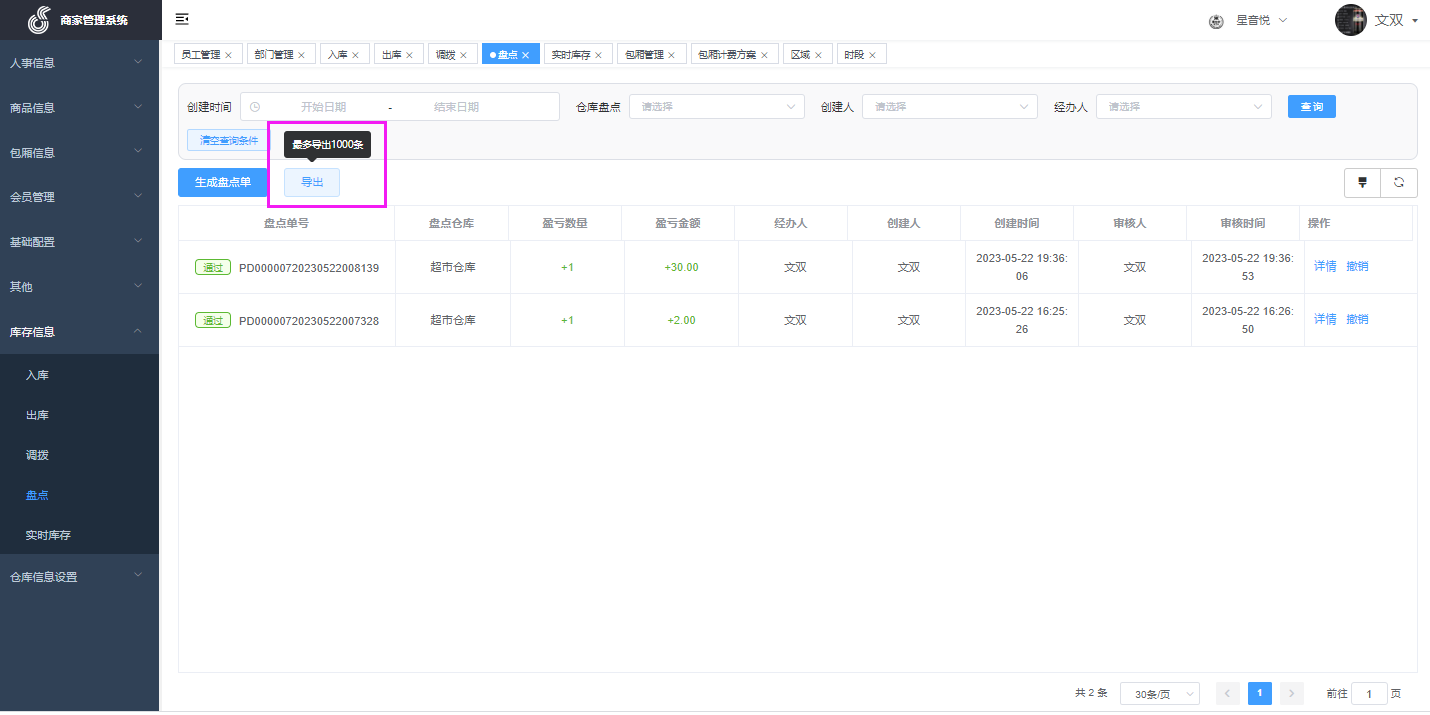 ### 新增盘点 进入【盘点】页面点击【生成盘点单】按钮,弹出弹窗,在弹窗中填写信息,点击【保存】后调拨单状态为【待提审】,点击【提审】后调拨单状态为【待审核】 如存在非【通过】状态的盘点单,则不允许生成盘点单 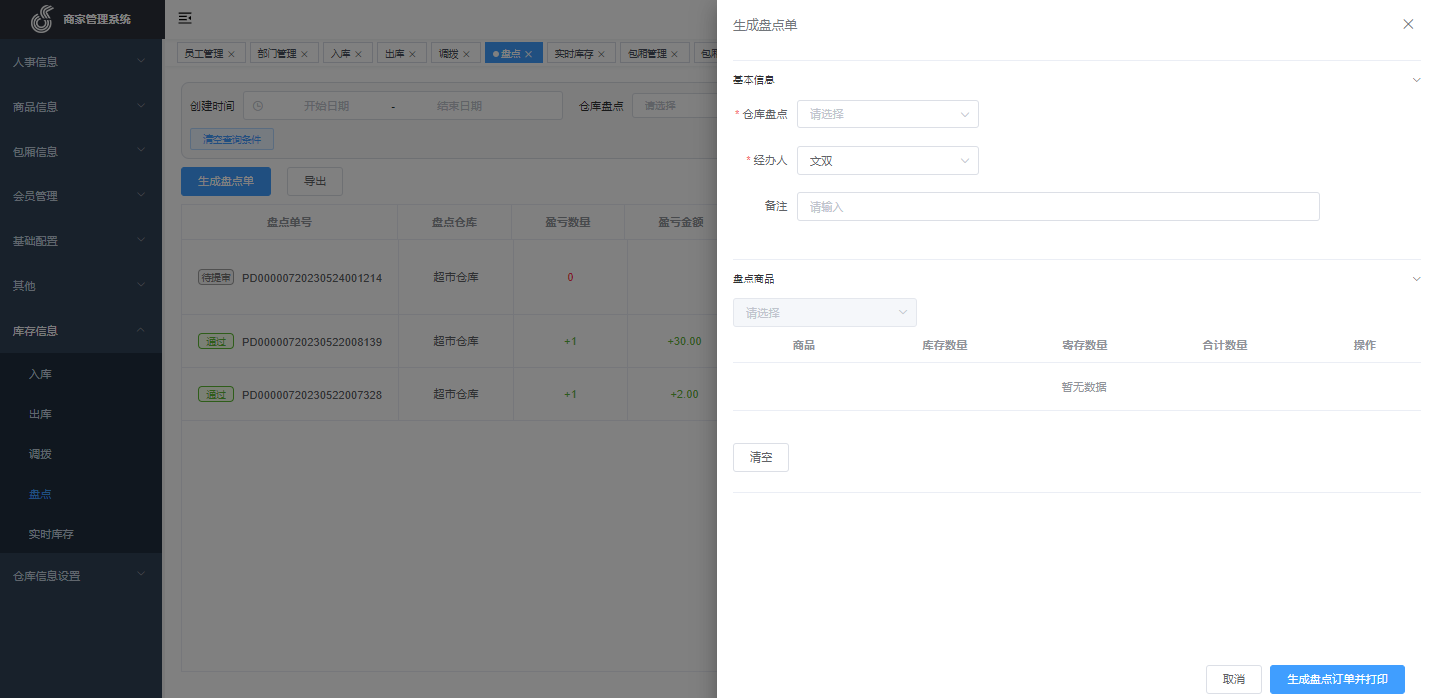 ### 盘点 进入【盘点】页面点击【提审】按钮,在警示框中点击【确定】按钮,盘点单状态变更为【待审核】,点击【保存】时盘点单状态不变 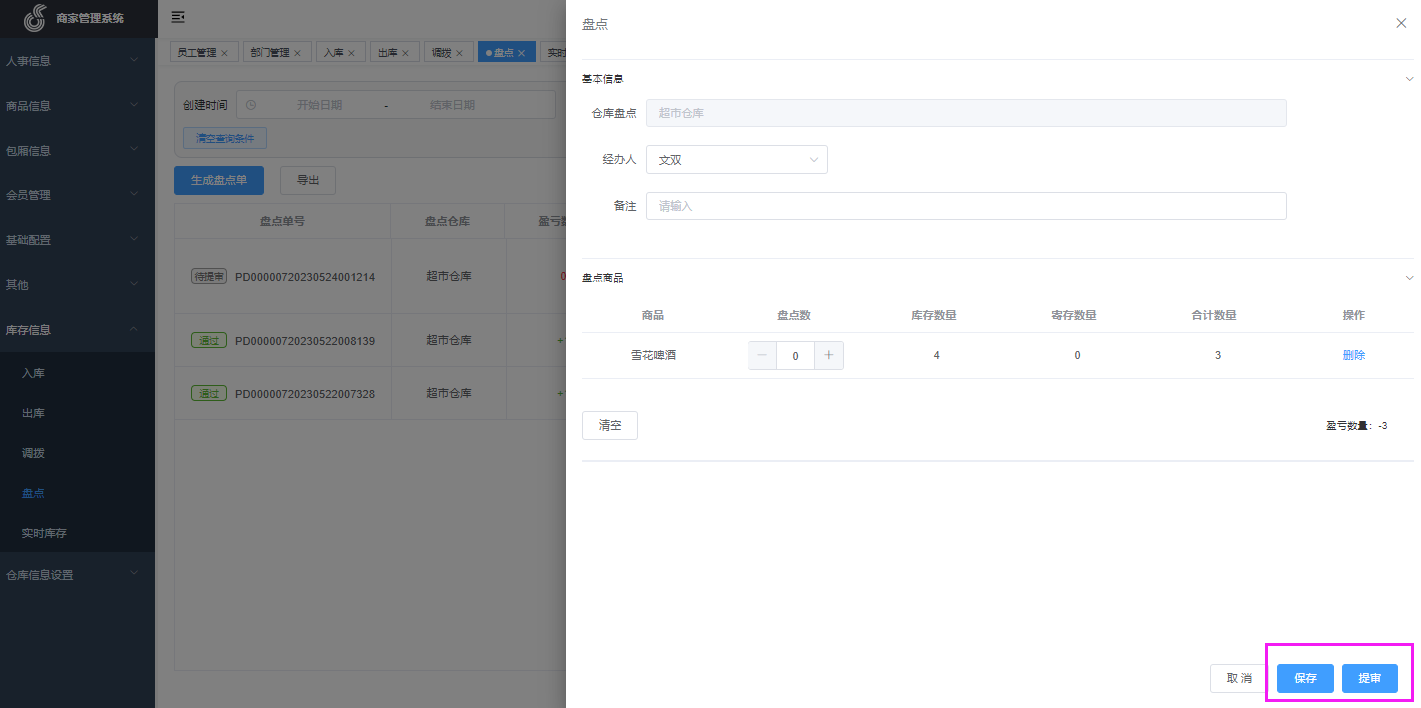 ### 审核 进入【盘点】页面点击【审核】按钮,弹出弹窗,点击【通过】时盘点单状态变更为【通过】,点击【驳回】时盘点单状态变更为【驳回】 ==- 通过且报益时,如果参数【成本价计算法】值为【移动加权平均法】(可前往商家管理系统→基础配置→参数配置进行设置),则报益的商品以移动加权成本价进行入库;如果参数【成本价计算法】值为【先进先出】(可前往商家管理系统→基础配置→参数配置进行设置),则报益的商品以最后入库成本价进行入库== ==- 通过且报损时,重新以出库规则重新计算该商品在实时库存中的成本价等信息== 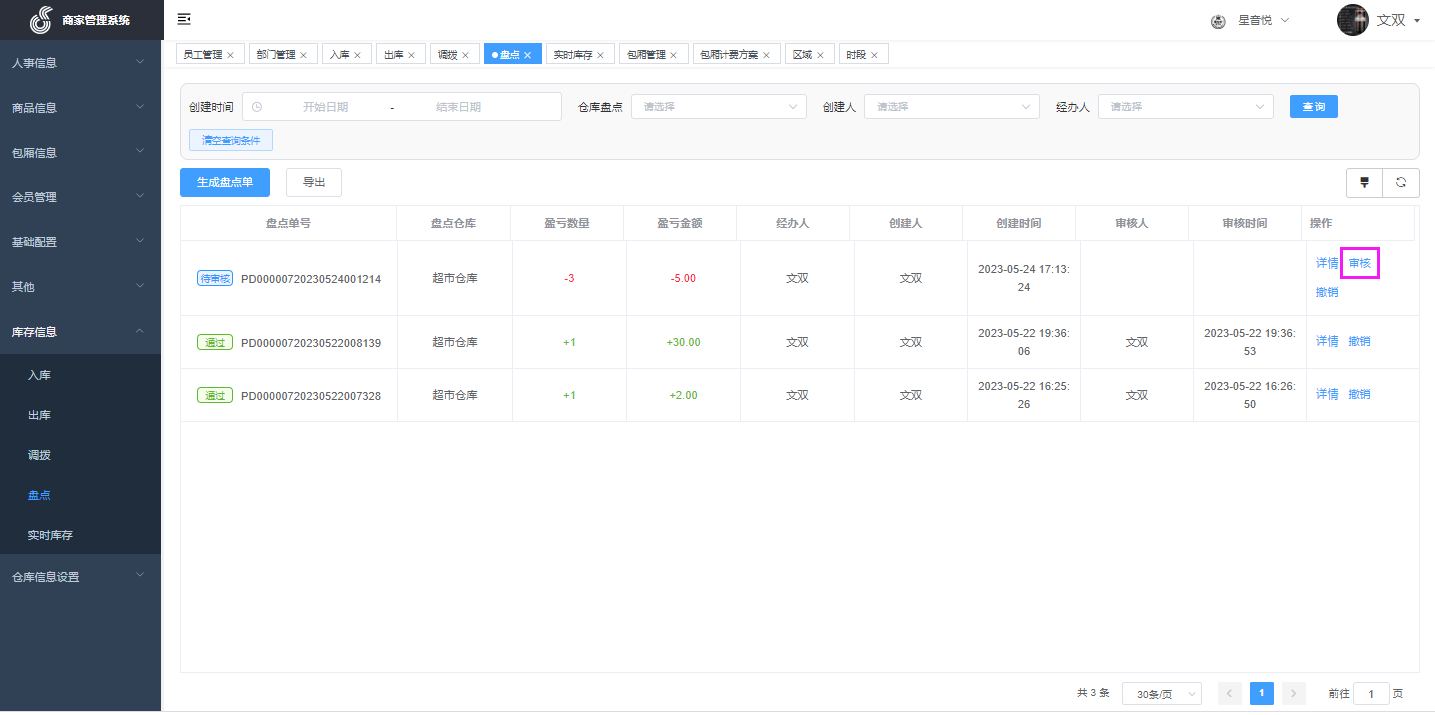 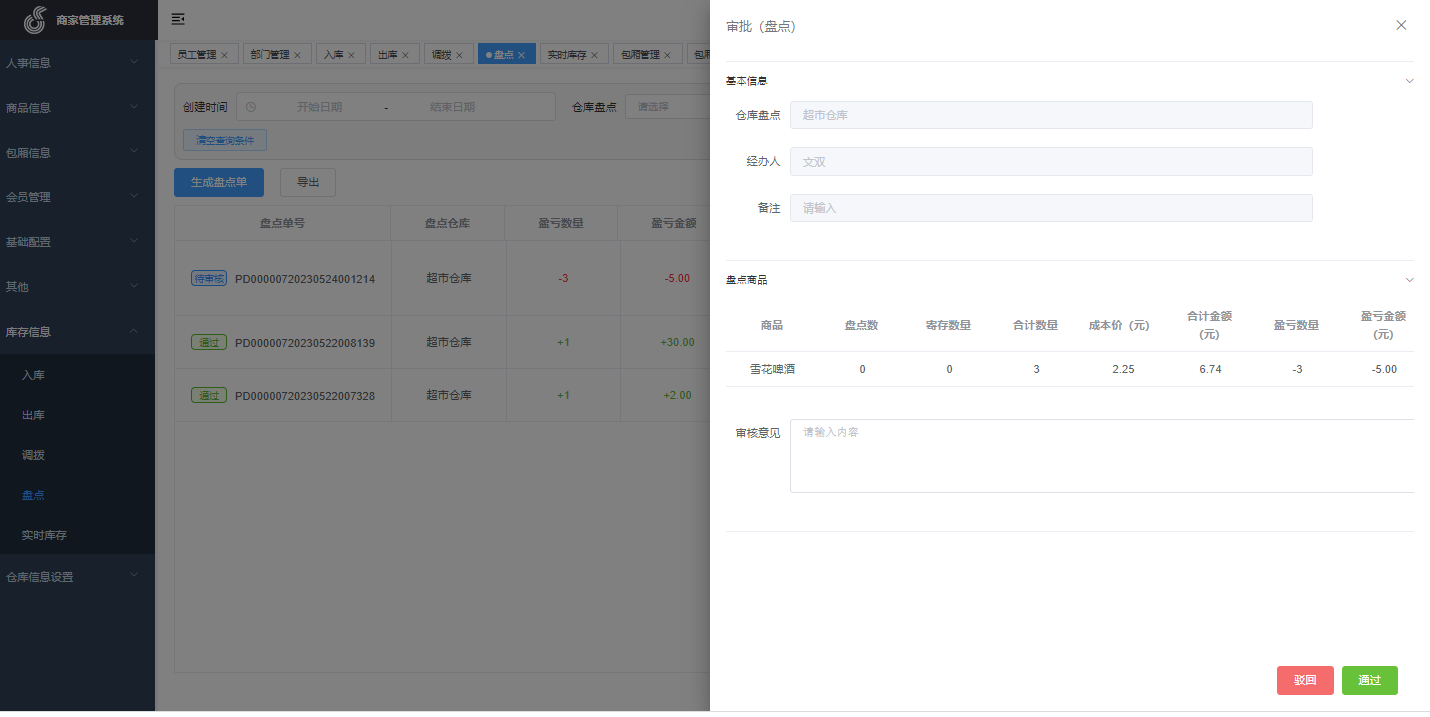 ### 撤销 进入【调拨】页面点击【撤销】按钮,弹出弹窗,在警示框中点击【确定】按钮,调拨单状态变更为【待提审】 如果撤销前调拨单状态为【通过】,该商品在实时库存中的成本价等信息将重新计算 ## 实时库存 ### 实时库存列表 进入【实时库存】页面可以查看门店的实时库存信息 支持根据仓库、商品分类、商品名称检索列表 - 商品进行入库、出库、调拨、盘点等操作时都将刷新该表信息 - 在列表中可以查看移动加权成本价、最后入库单价、先进先出结余库存总金额、移动加权结余库存总金额辅助财务进行使用 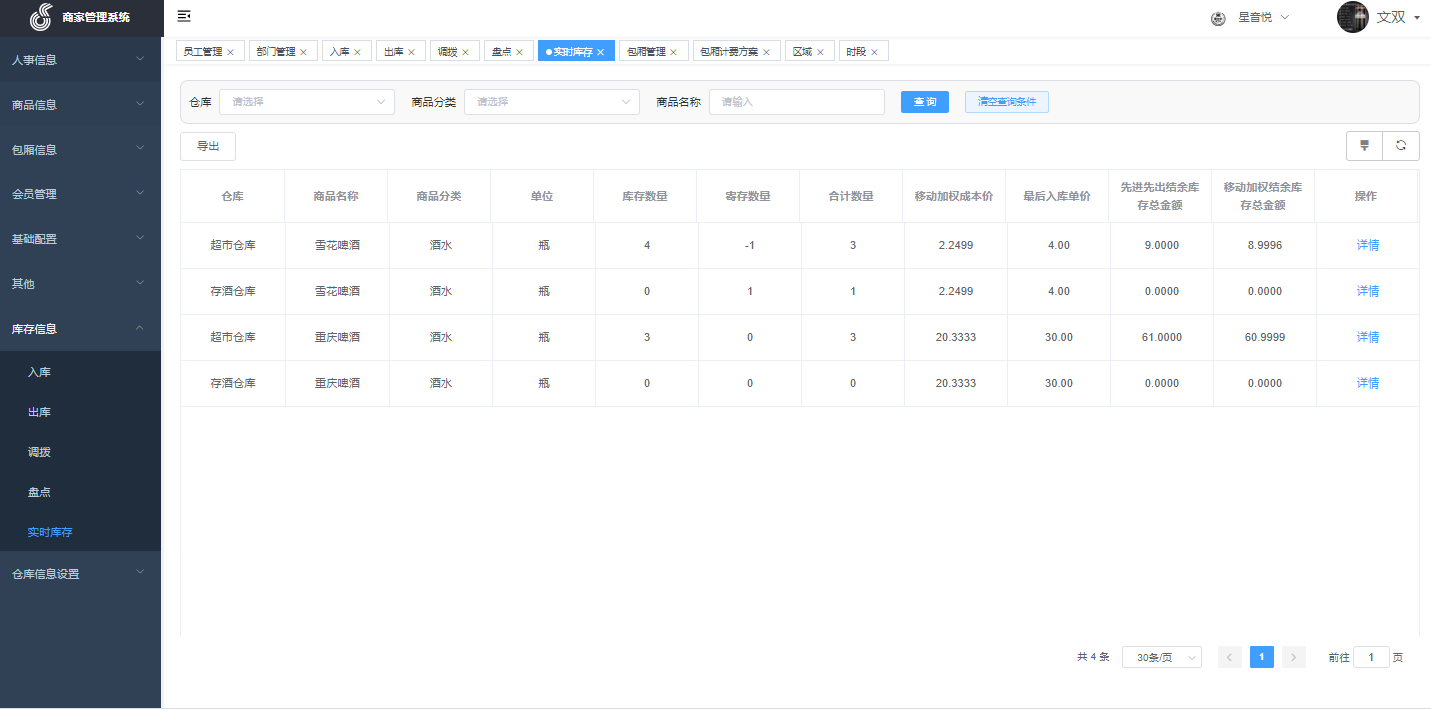 ### 详情 进入【实时库存】页面,点击【详情】按钮,弹出弹窗,可以查看库存基本信息和该商品在此仓库的操作日志,点击操作日志中的单据号可以查看单据的详情 ## 仓库 ### 仓库列表 进入【仓库】页面可以查看门店的的所有仓库信息 支持根据名称检索列表 ==- 【存酒仓库】为默认仓库,收银台寄存成功也是在【存酒仓库】进行寄存入库操作== ==- 点单商品出库仓库:请根据商品找到出品类型,出品类型设置的仓库则为点单商品出品仓== 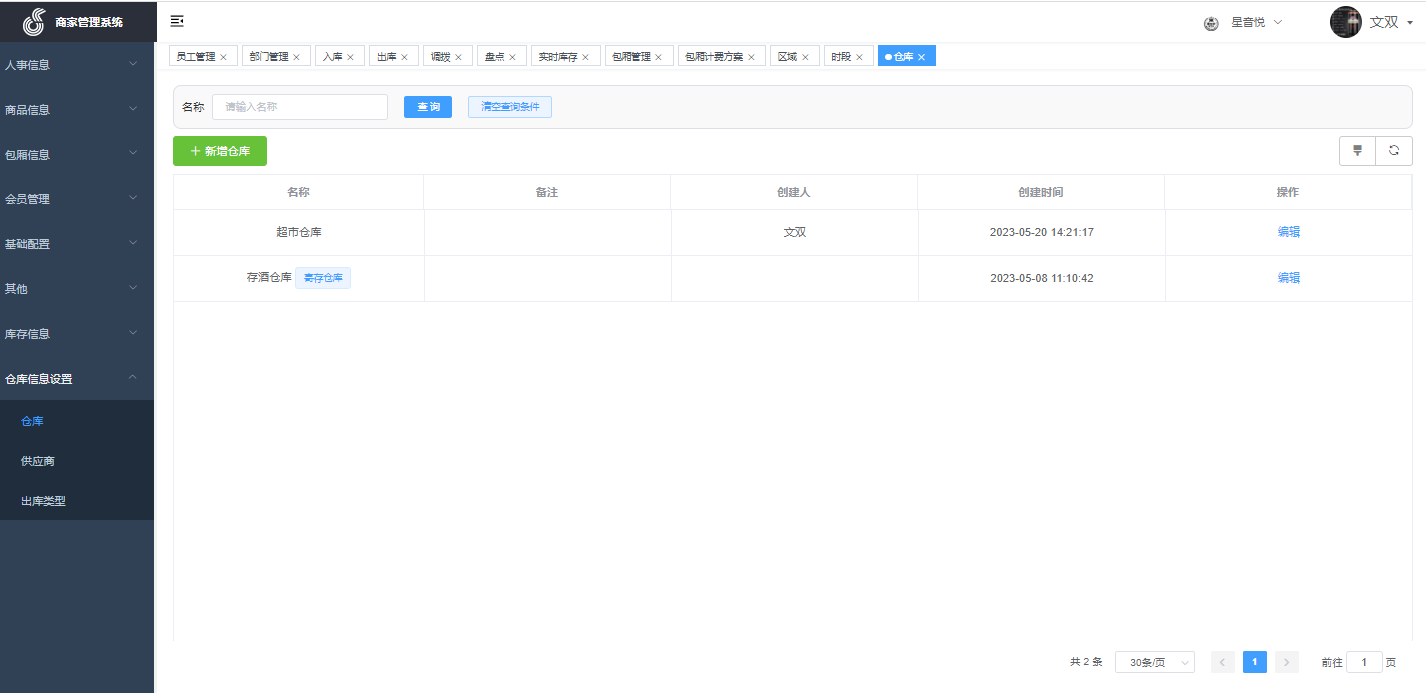 ### 新增仓库 进入【仓库】页面点击【新增仓库】按钮,弹出弹窗,在弹窗中填写信息,点击【保存】 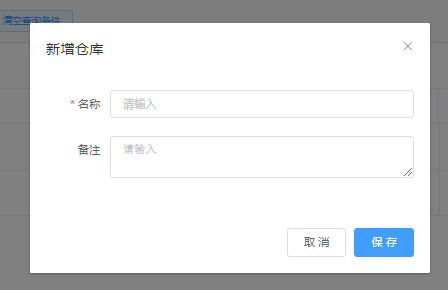 ## 供应商 ### 供应商列表 进入【供应商】页面可以查看门店的的所有供应商信息 支持根据关键词、状态检索列表 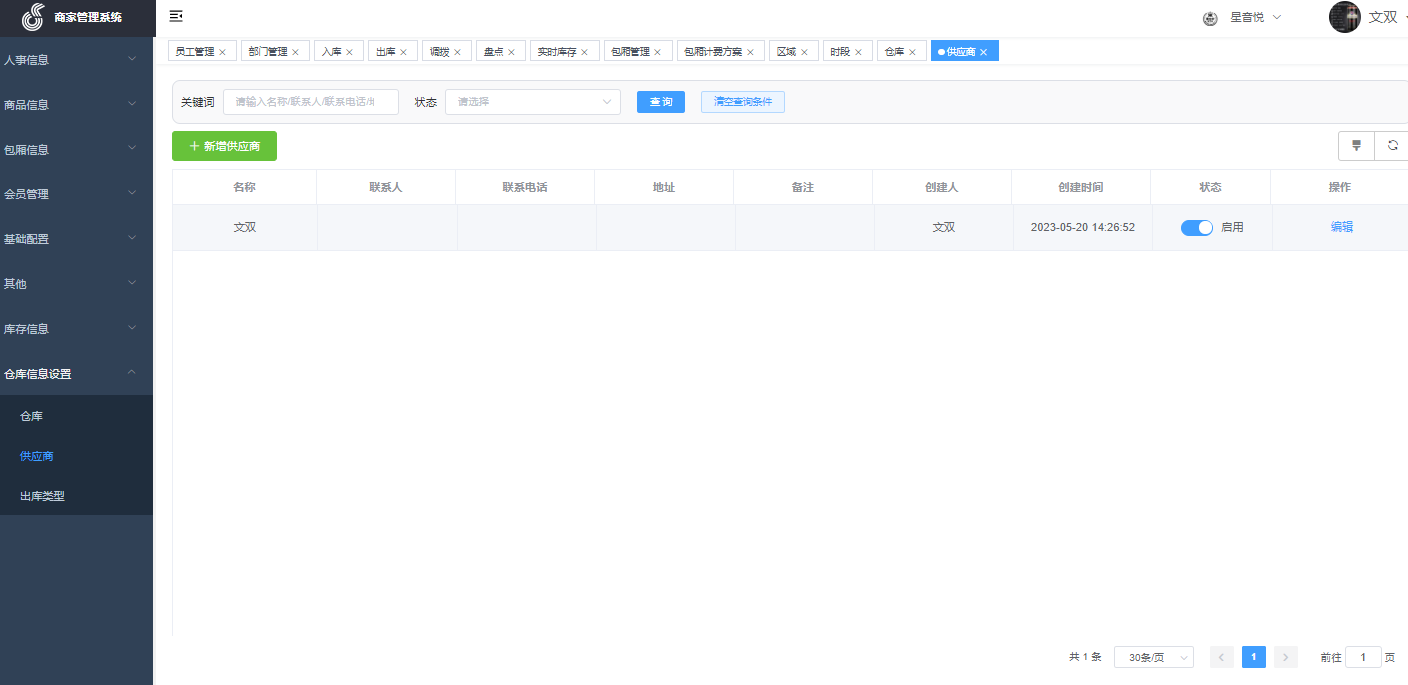 ### 新增供应商 进入【供应商】页面点击【新增供应商】按钮,弹出弹窗,在弹窗中填写信息,点击【保存】 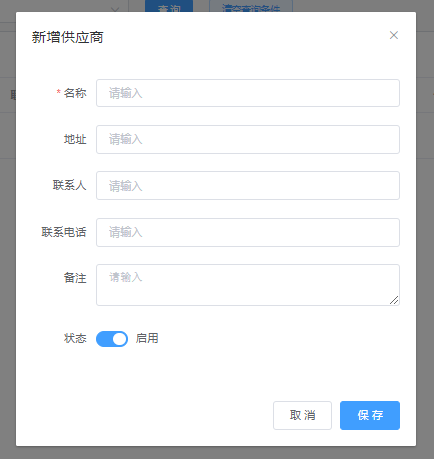 ## 出入库类型 ### 出入库类型列表 进入【出入库类型】页面可以查看门店的的所有出入库类型,可以切换入库、出库选项卡查询出入库类型 入库类型系统默认的有采购、寄存、充公,出库类型系统默认的有退货、领料、报损 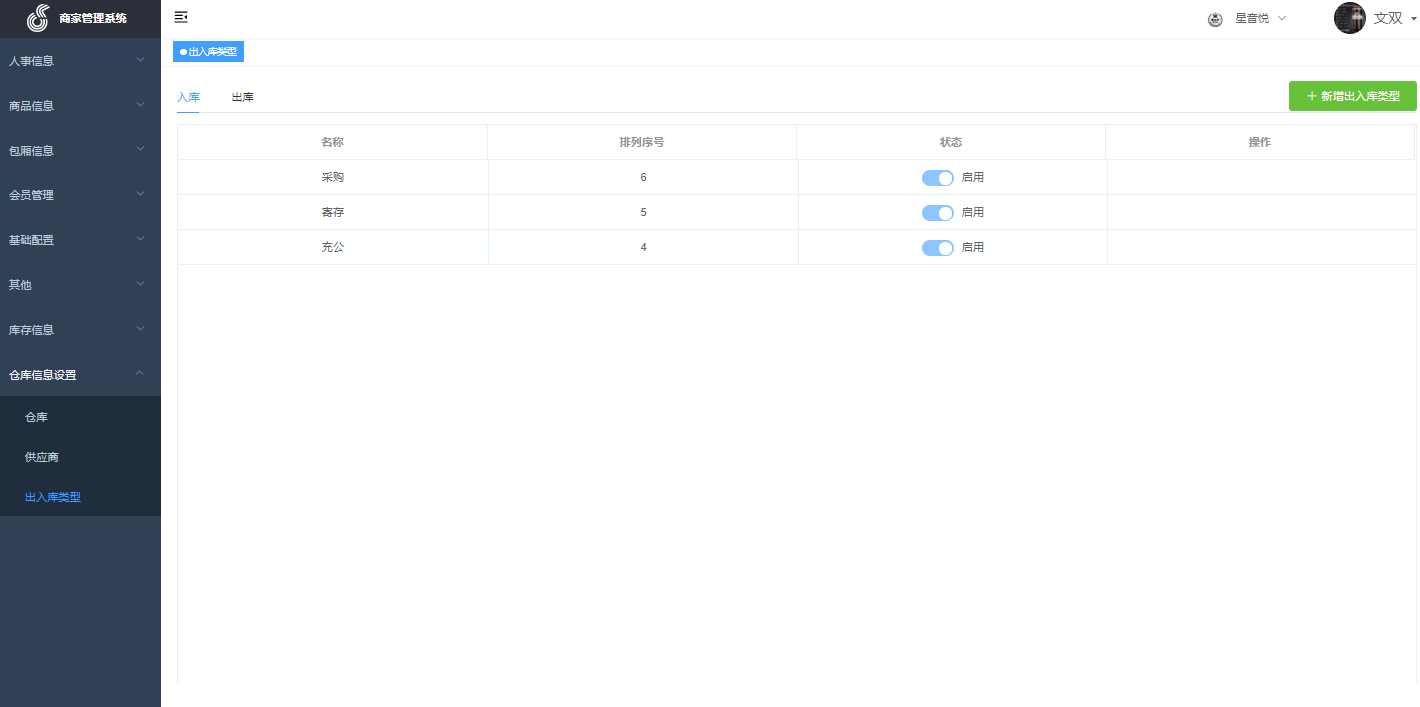 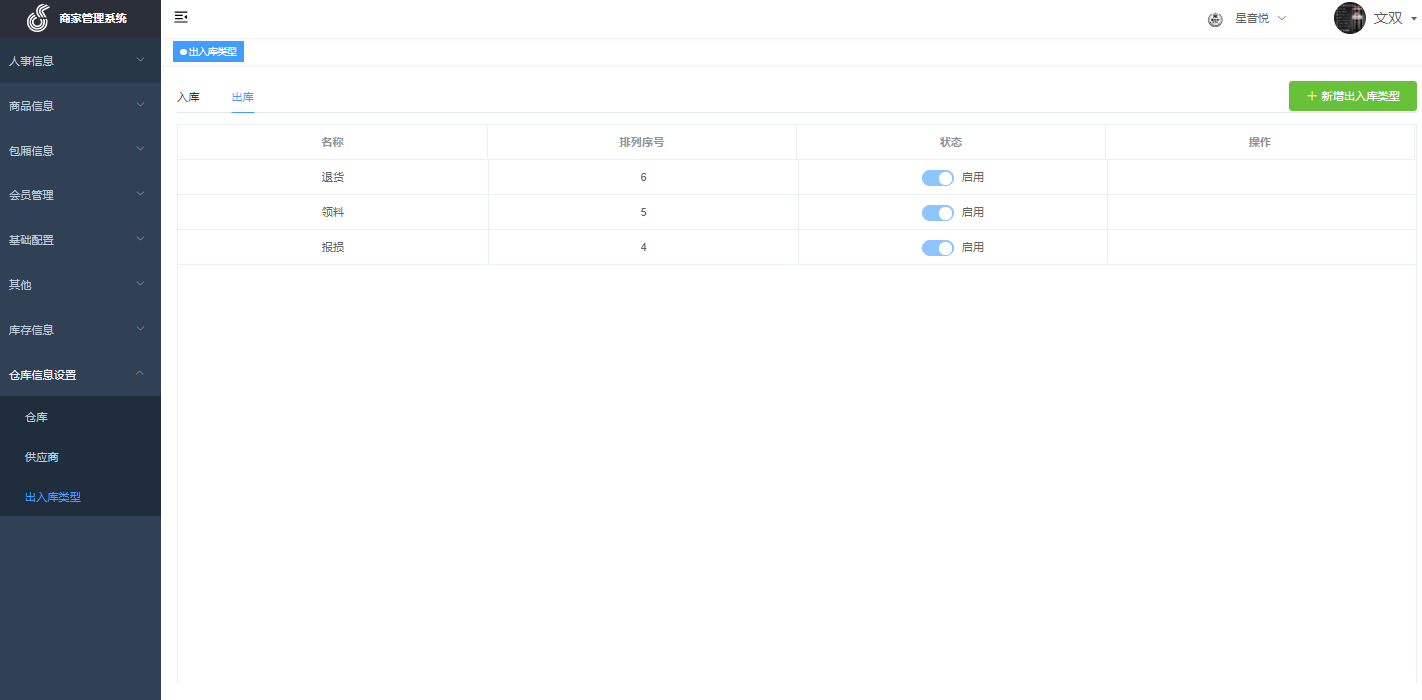 ### 新增出入库类型 进入【出入库类型】页面,点击【新增出入库类型】按钮,弹出弹窗,填写信息后点击保存 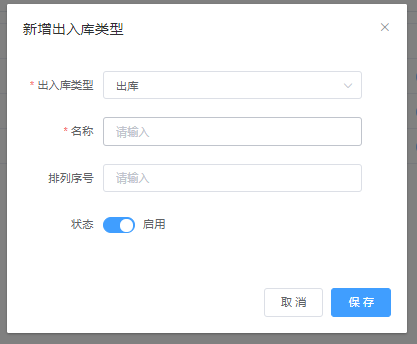 ### 启用禁用出入库类型 点击状态列的开关可以切换状态 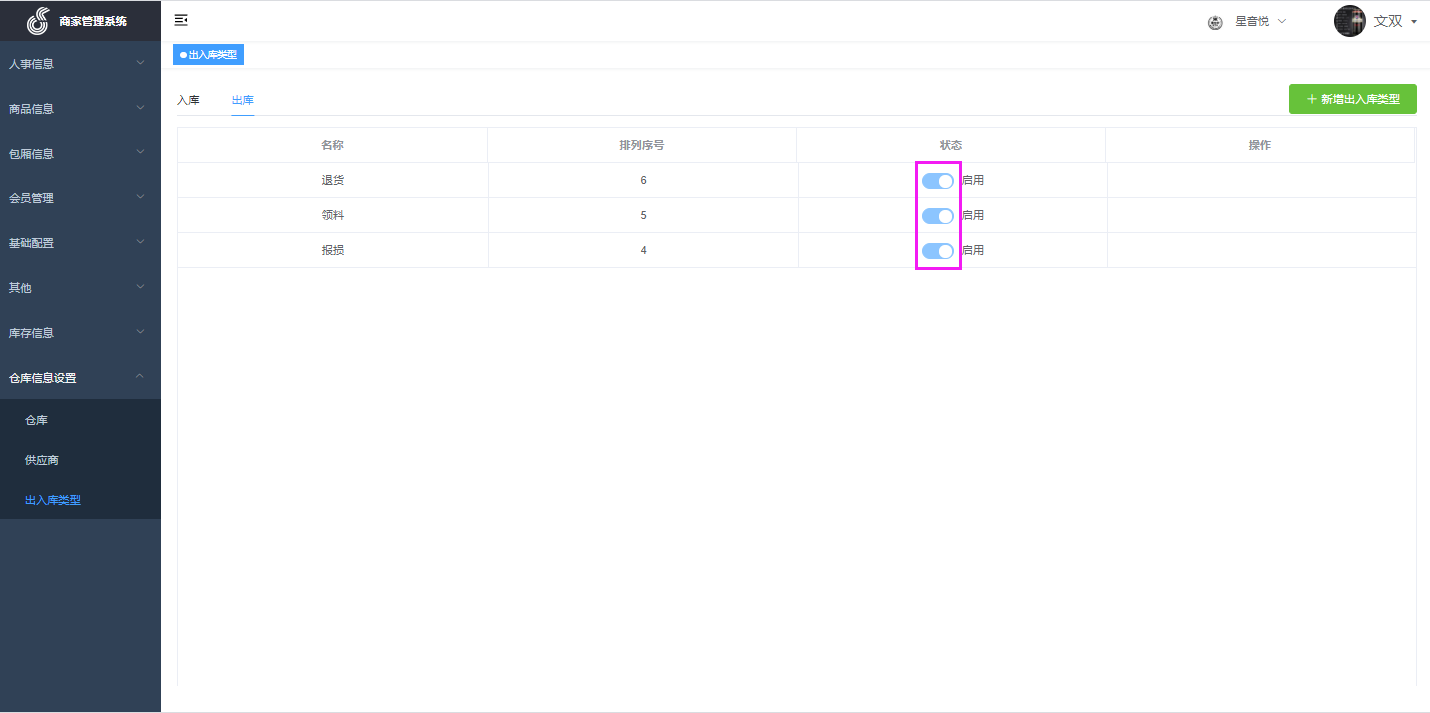 ## 字典 ### 字典内容列表 进入【字典】页面可以查看门店的所有字典内容 支持根据字典类型、名称检索列表 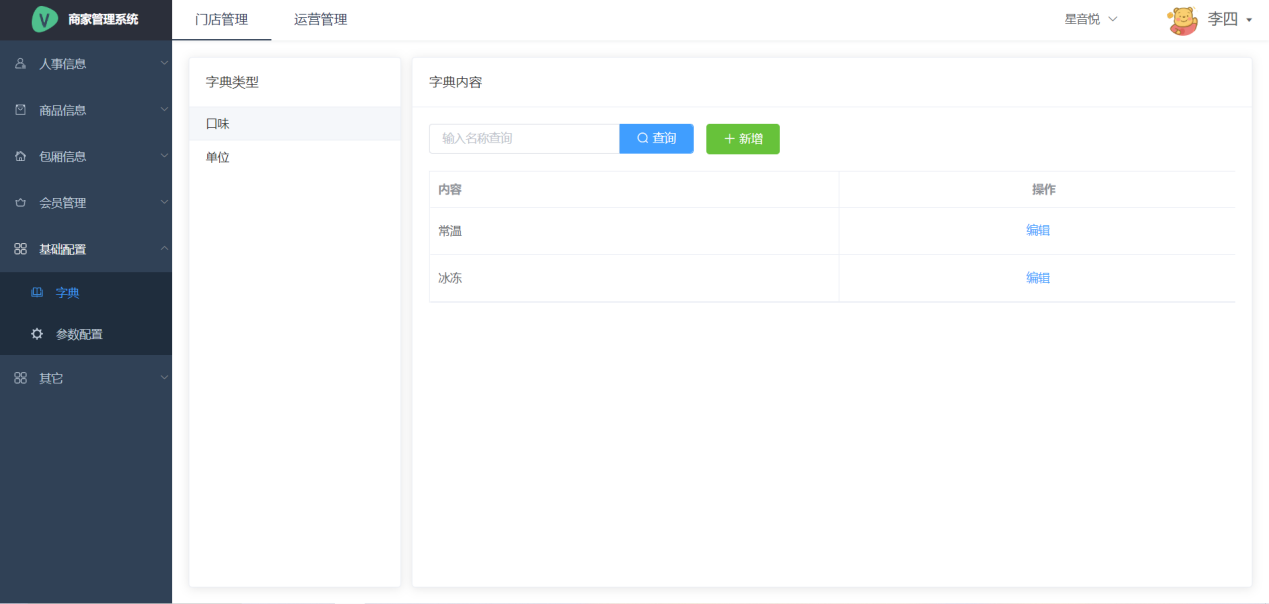 ### 新增字典内容 进入【字典】页面,在字典内容卡片中,点击新增图标,弹出【新增字典内容】弹窗,填写信息后,点击【保存】 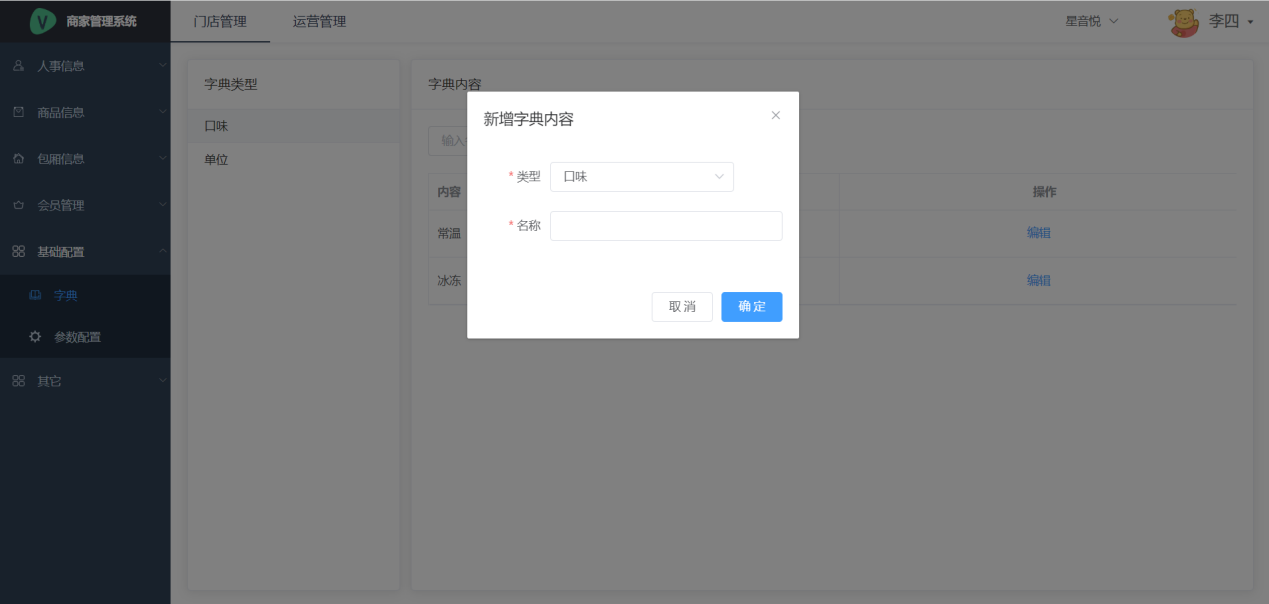 ### 编辑字典内容 进入【字典】页面,在字典内容卡片中,操作列点击编辑按钮,弹出【编辑字典内容】弹窗,填写信息后,点击【保存】 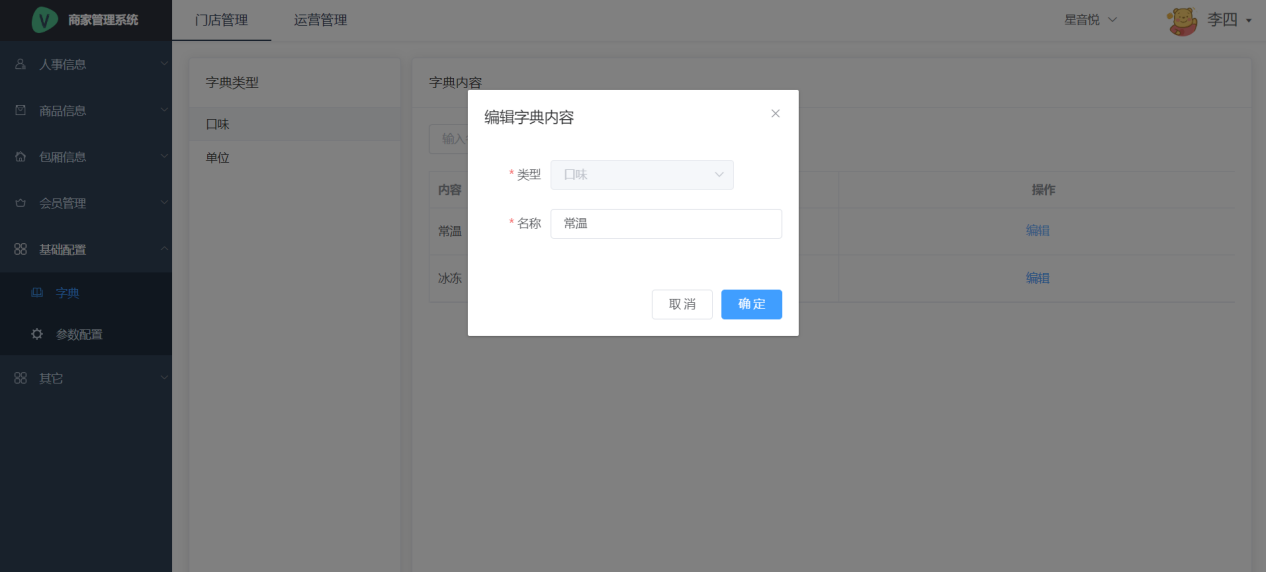 ## 参数配置 ### 参数列表 进入【参数配置】页面,可以根据参数类型、名称过滤所有参数 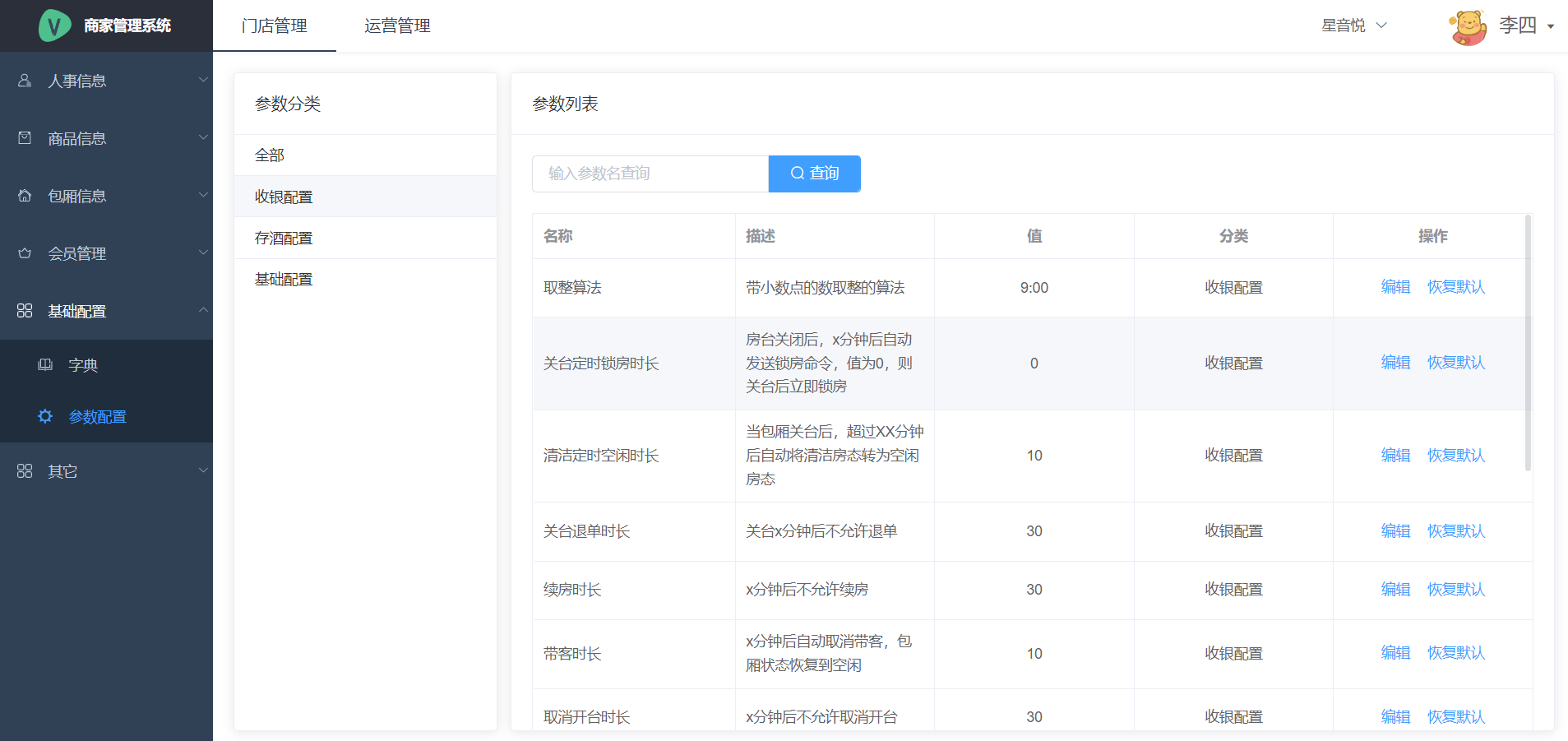 ### 编辑参数 进入【参数配置】页面,在参数列表卡片中,操作列点击编辑按钮,弹出【编辑参数】弹窗,填写信息后,点击【保存】 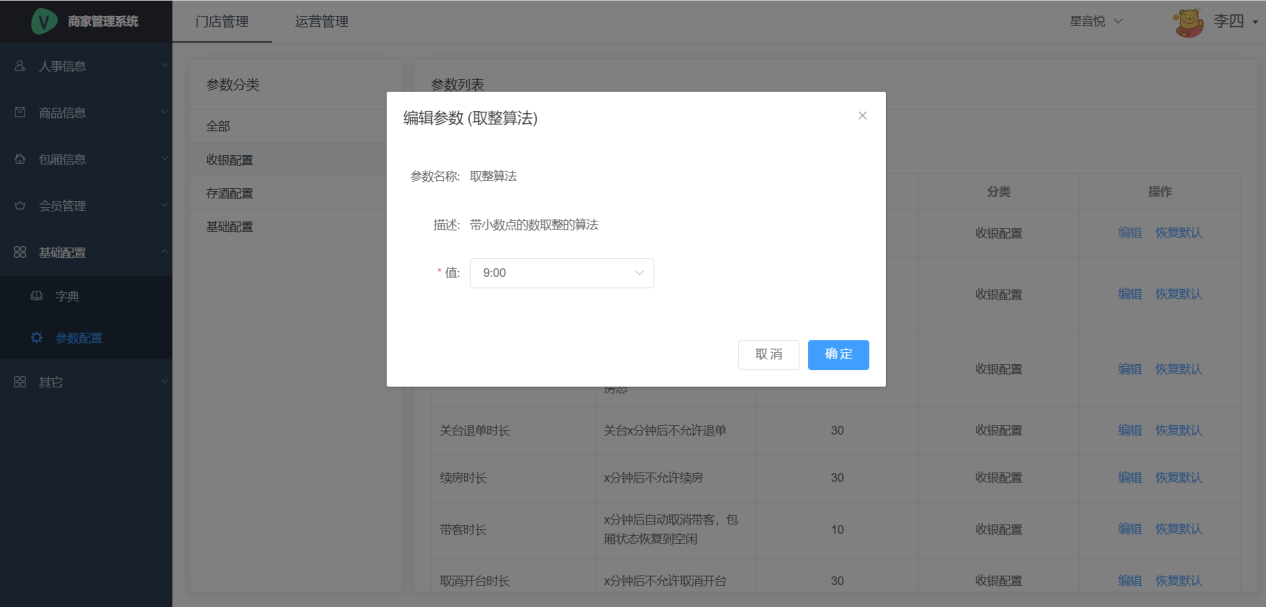 ### 恢复默认 进入【参数配置】页面,在参数列表卡片中,操作列点击恢复默认按钮,弹出警示框,点击【确定】后,该参数的值将会恢复成系统默认的值 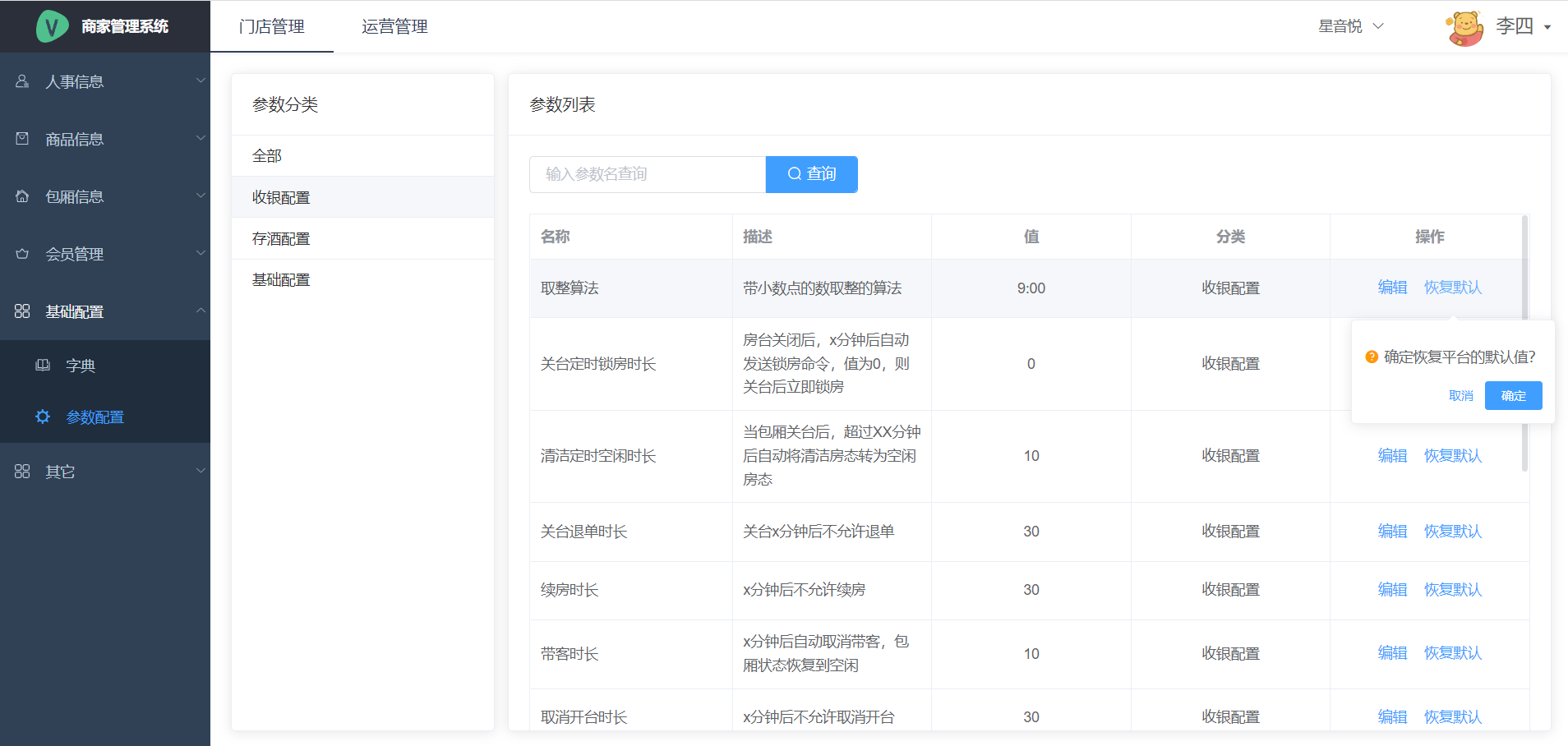 ## 导入数据 ==支持导入商品、包厢、寄存、会员== ### 导入数据列表 进入【导入数据】页面,支持根据导入类型、导入时间、状态查询输入记录 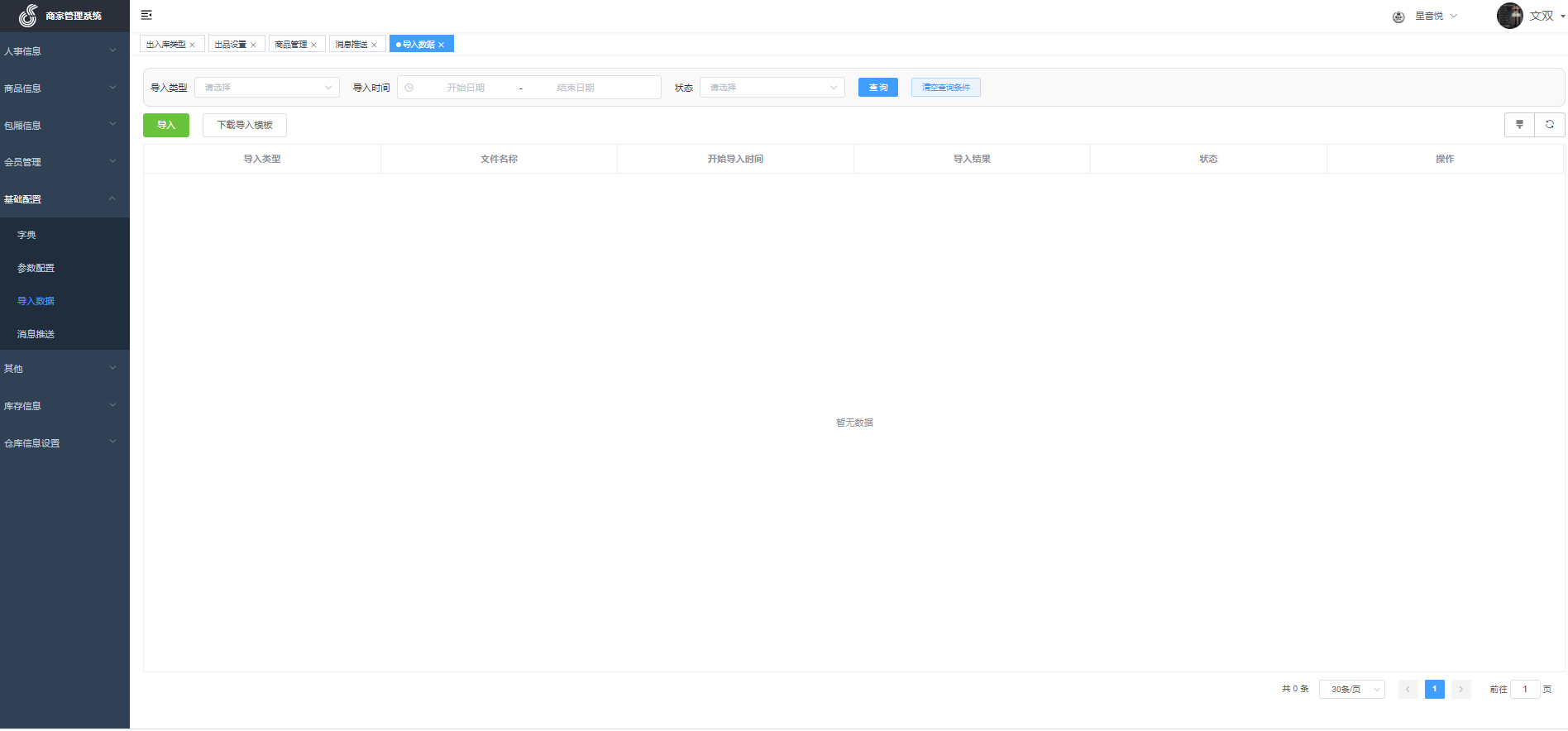 ### 下载导入模板 进入【导入数据】页面,点击【下载导入模板】按钮,在下拉按钮中选择导入类型并点击 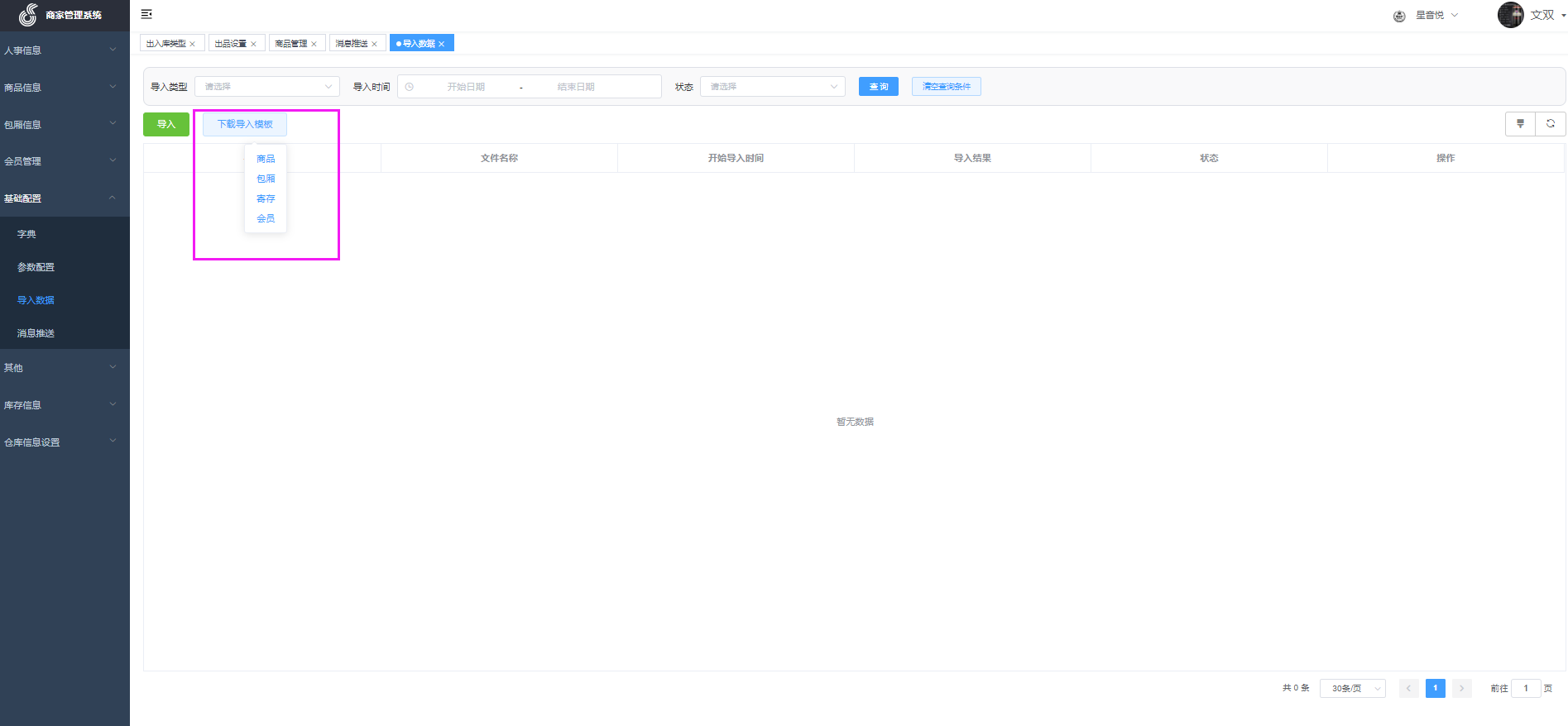 ### 导入 在下载下来的模板中按照规范填写数据,点击【导入】后再弹窗选择导入的文件,上传成功后将关闭弹窗并刷新列表 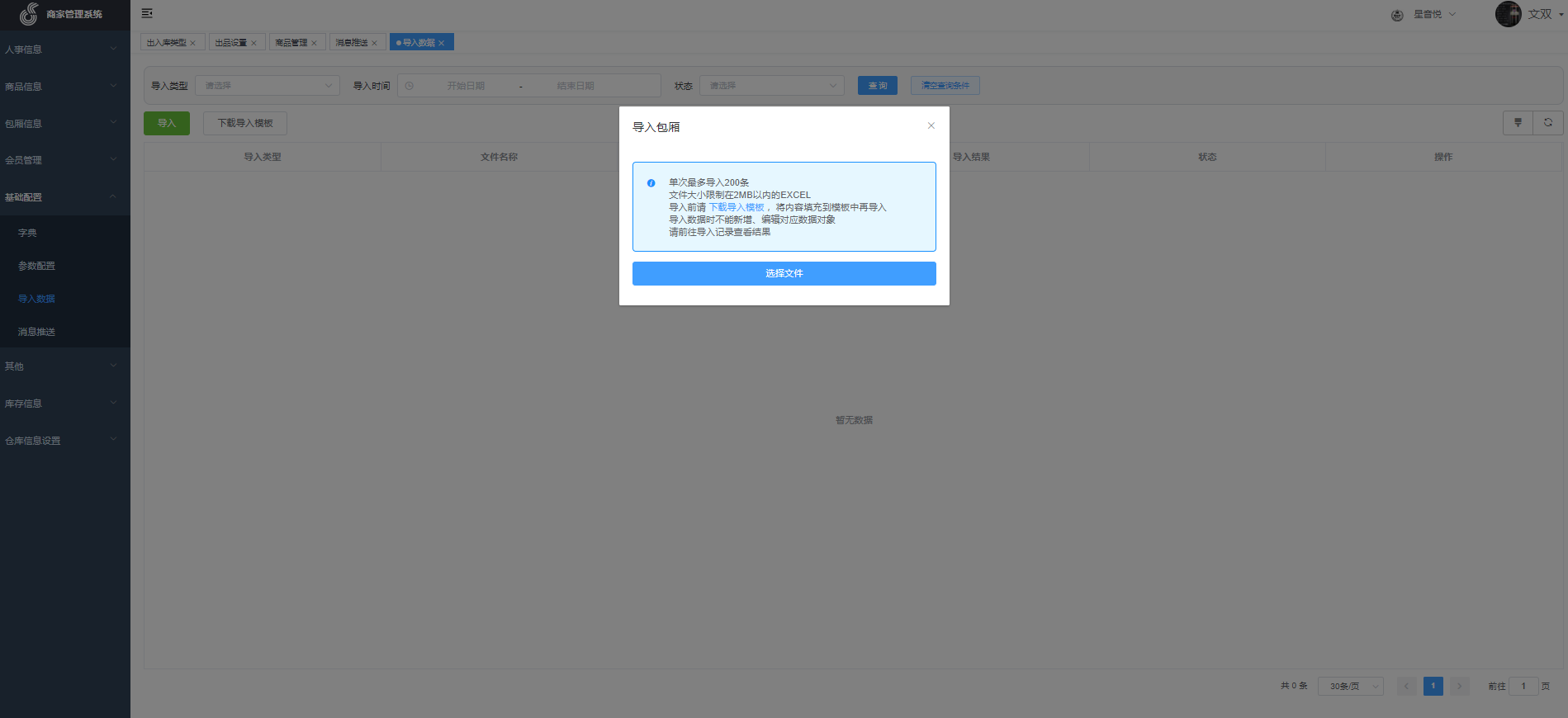 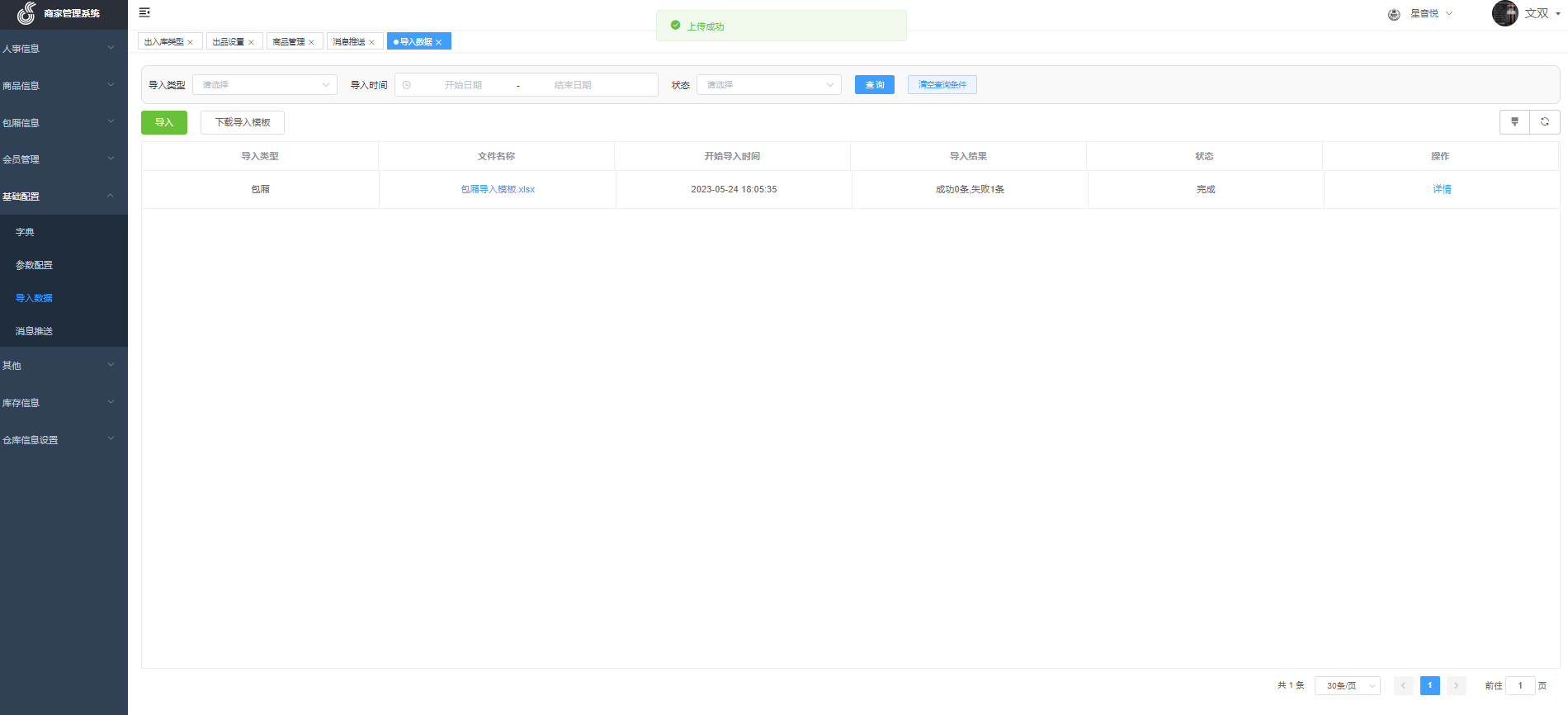 ### 导入详情 进入【导入数据】页面,点击【详情】按钮弹出导入详情页面,可以看到导入的成功、失败条数,可以下载失败结果文件 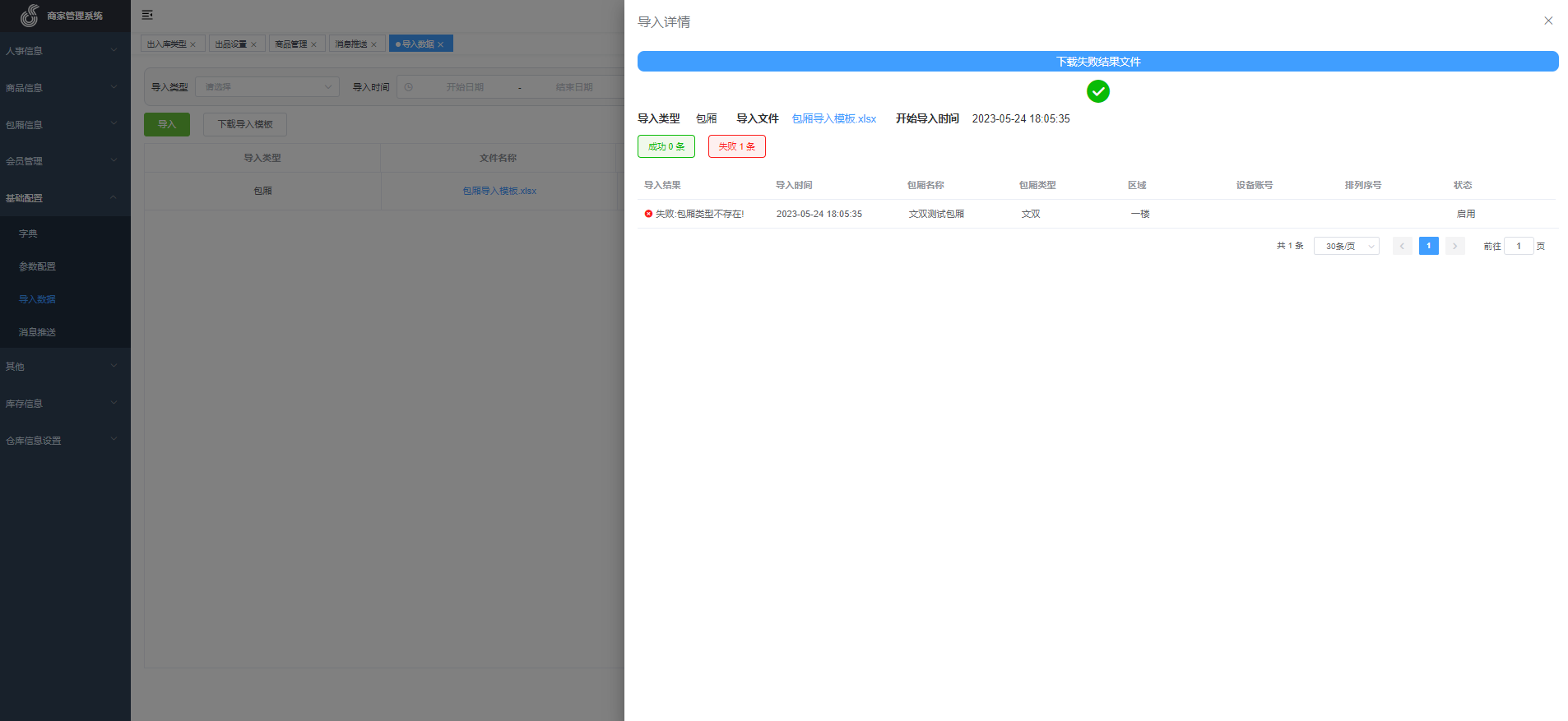 ## 消息推送 ### 消息推送列表 进入【消息推送】页面,可以看到所有消息推送数据 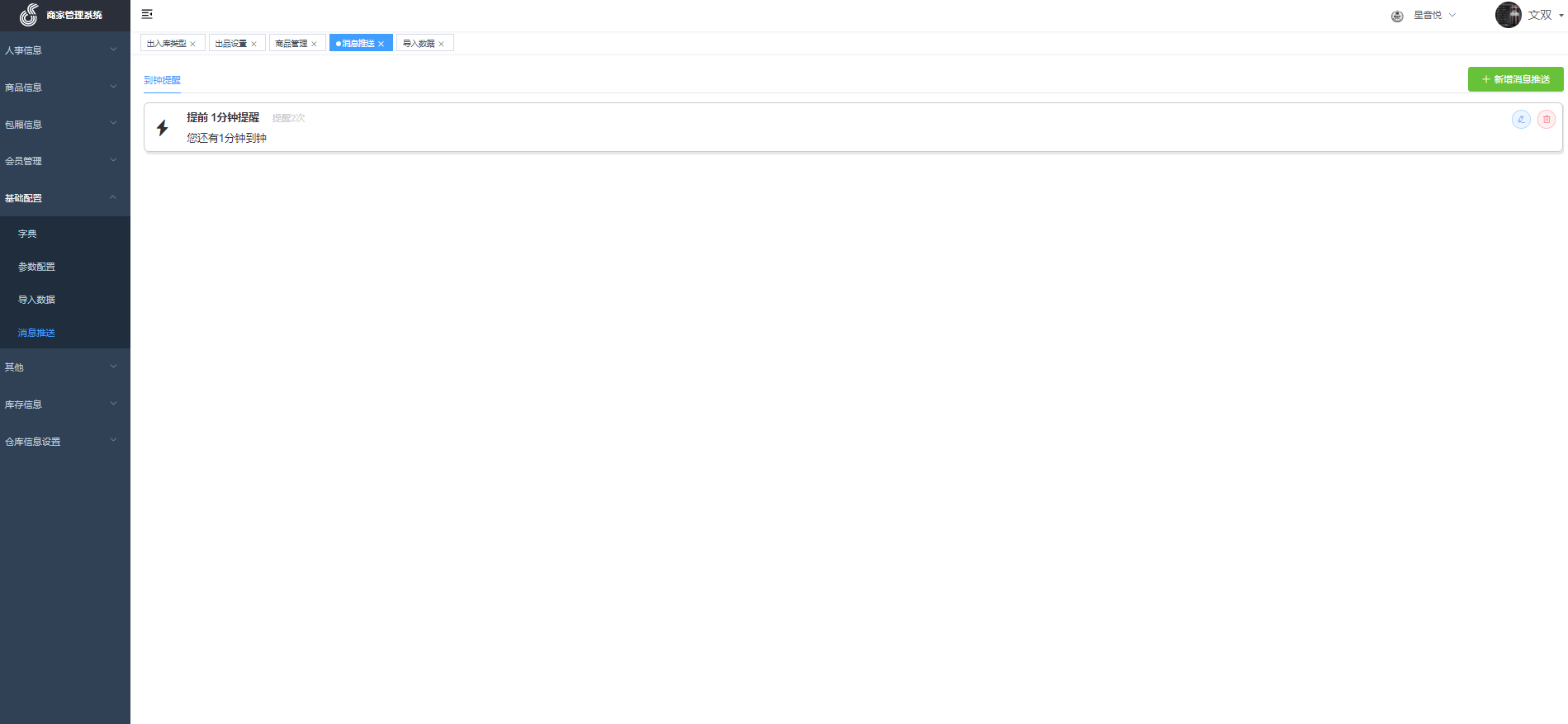 ### 新增消息推送 进入【消息推送】页面,点击【新增消息推送】按钮,弹出弹窗,填写信息后点击保存 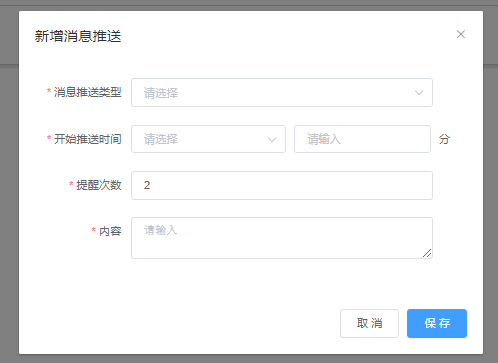 ### 编辑消息推送 进入【消息推送】页面,点击操作列【编辑】按钮,弹出弹窗,填写信息后点击保存 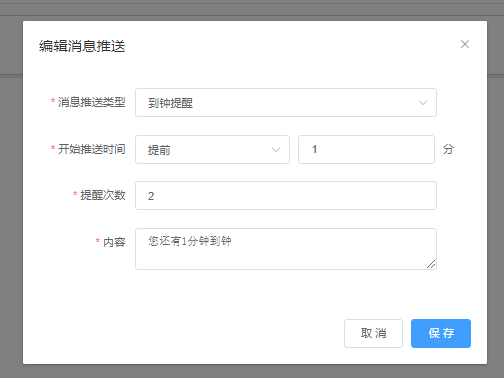 ### 删除消息推送 进入【消息推送】页面,点击操作列【删除】按钮,再警示框中点击【确定】按钮即可删除 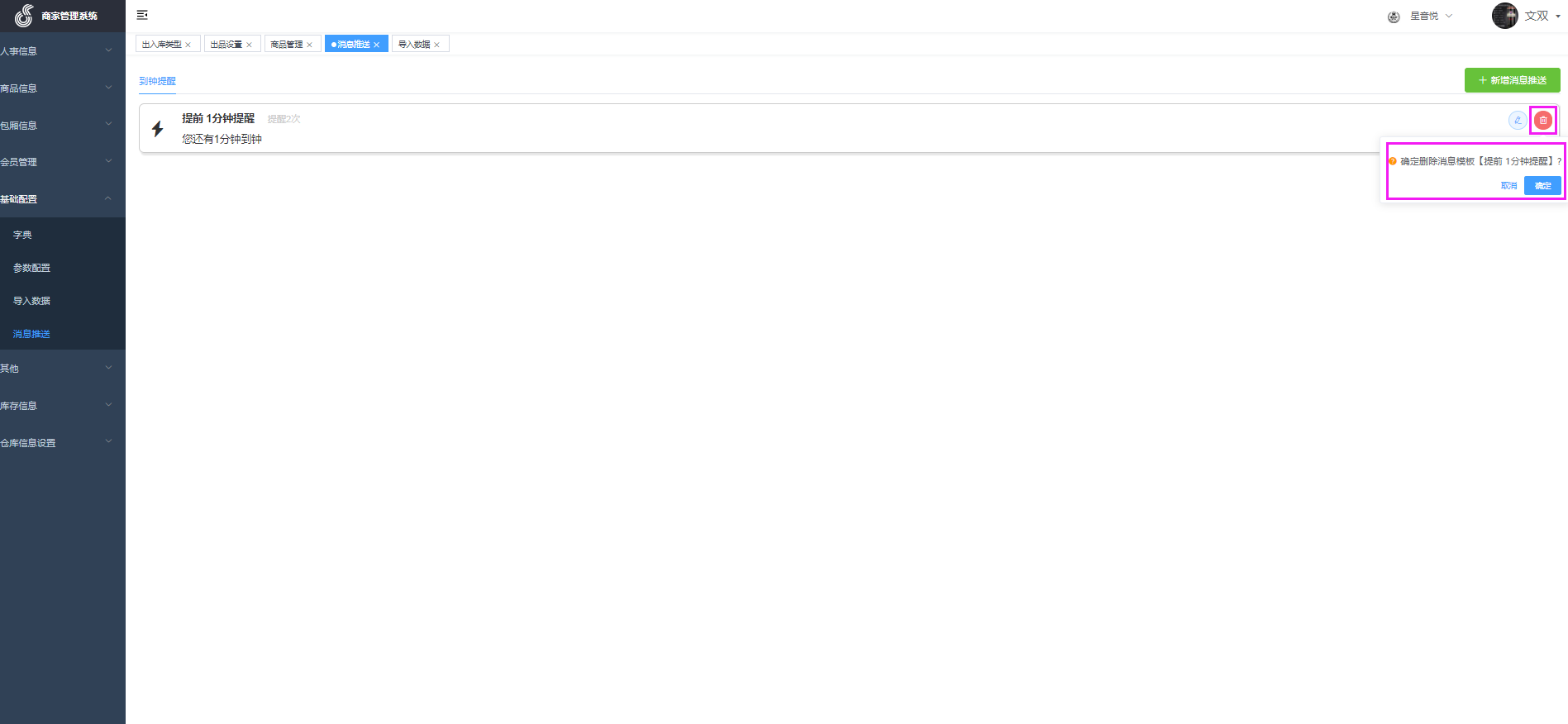 ## 支付方式 ### 支付方式列表 进入【参数配置】页面,可以根据名称过滤所有支付方式 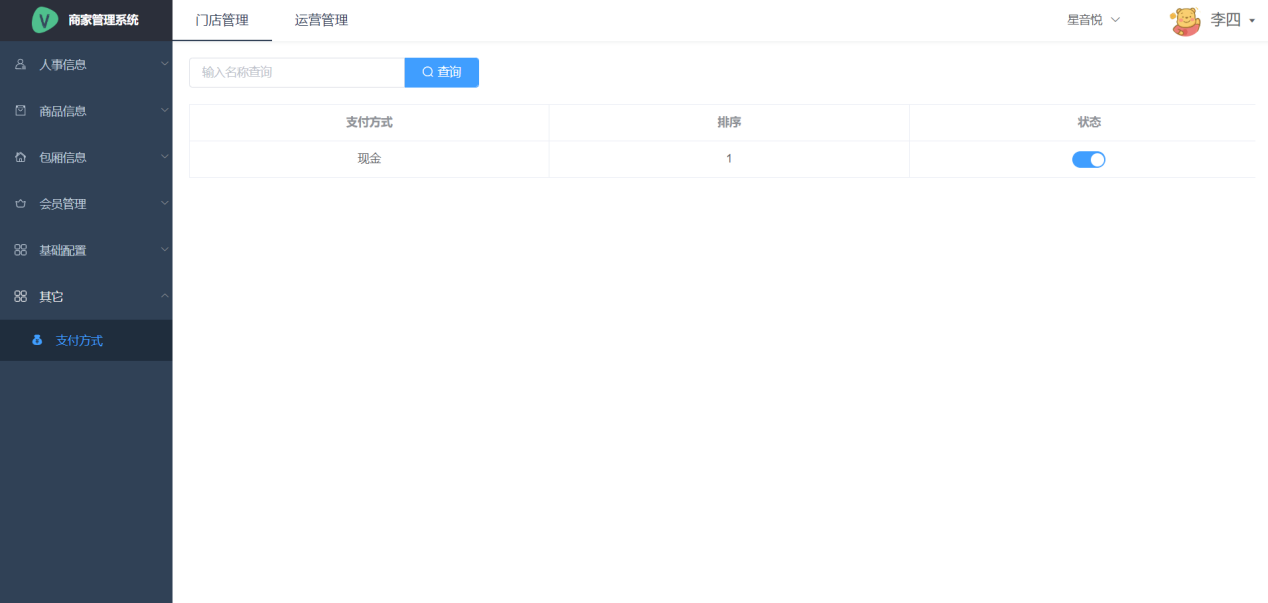 ### 新增支付方式 进入【支付方式】页面点击【新增支付方式】按钮,弹出【新增支付方式】弹窗,填写信息后点击【保存】 ### 编辑支付方式 进入【支付方式】页面,在操作列点击【编辑】按钮,弹出【编辑支付方式】弹窗,填写信息后点击【保存】
admin
2023年7月21日 13:56
1071
0 条评论
转发文档
收藏文档
上一篇
下一篇
手机扫码
复制链接
手机扫一扫转发分享
复制链接
Markdown文件
PDF文档
PDF文档(打印)
分享
链接
类型
密码
更新密码